Der Modus „Bitte nicht stören“ (DND) ist praktisch, um alle Ablenkungen von Ihrem Telefon zu entfernen. Ob in einer Besprechung oder beim Ansehen eines Films im Kino, Sie können den DND-Modus auf Ihrem Telefon aktivieren, um sich selbst und andere nicht zu stören. Manchmal erhalten Sie möglicherweise auch im aktiven DND-Modus Benachrichtigungen. Aus diesem Grund erhalten Sie Benachrichtigungen, wenn „Bitte nicht stören“ aktiviert ist.
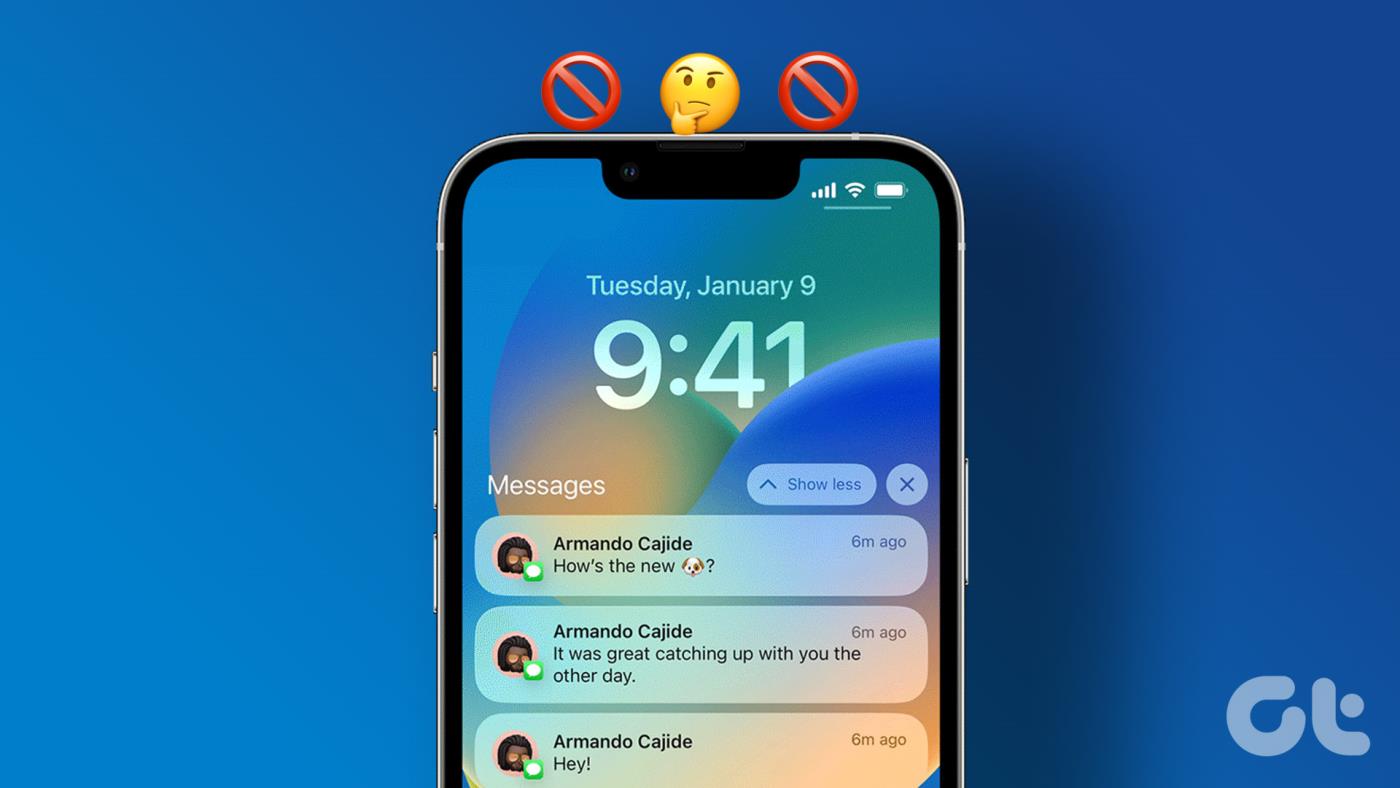
Eine Flut von Benachrichtigungen während der Arbeitszeit kann Ihre Produktivität beeinträchtigen. Sowohl Android als auch iOS ermöglichen es Benutzern, Ausnahmen für einen DND-Modus festzulegen. Sie können beispielsweise eine Ausnahme für E-Mail- oder Social-Media-Apps im DND-Modus machen und weiterhin Benachrichtigungen von ihnen erhalten. Möglicherweise haben Sie solche Ausnahmen vergessen. Lesen Sie weiter, um zu erfahren, wie Sie App-Benachrichtigungen im „Bitte nicht stören“-Modus (Bitte nicht stören) stoppen.
iPhone
Apple hat die Funktion „Bitte nicht stören“ als Focus auf dem iPhone wieder eingeführt . Sie können zulassen, dass Apps im Fokusmodus normal funktionieren. So können Sie solche Apps aus einem Focus-Profil entfernen.
Schritt 1: Öffnen Sie die Einstellungen auf Ihrem iPhone.
Schritt 2: Wählen Sie Fokus.

Schritt 3: Wählen Sie ein Fokusprofil.
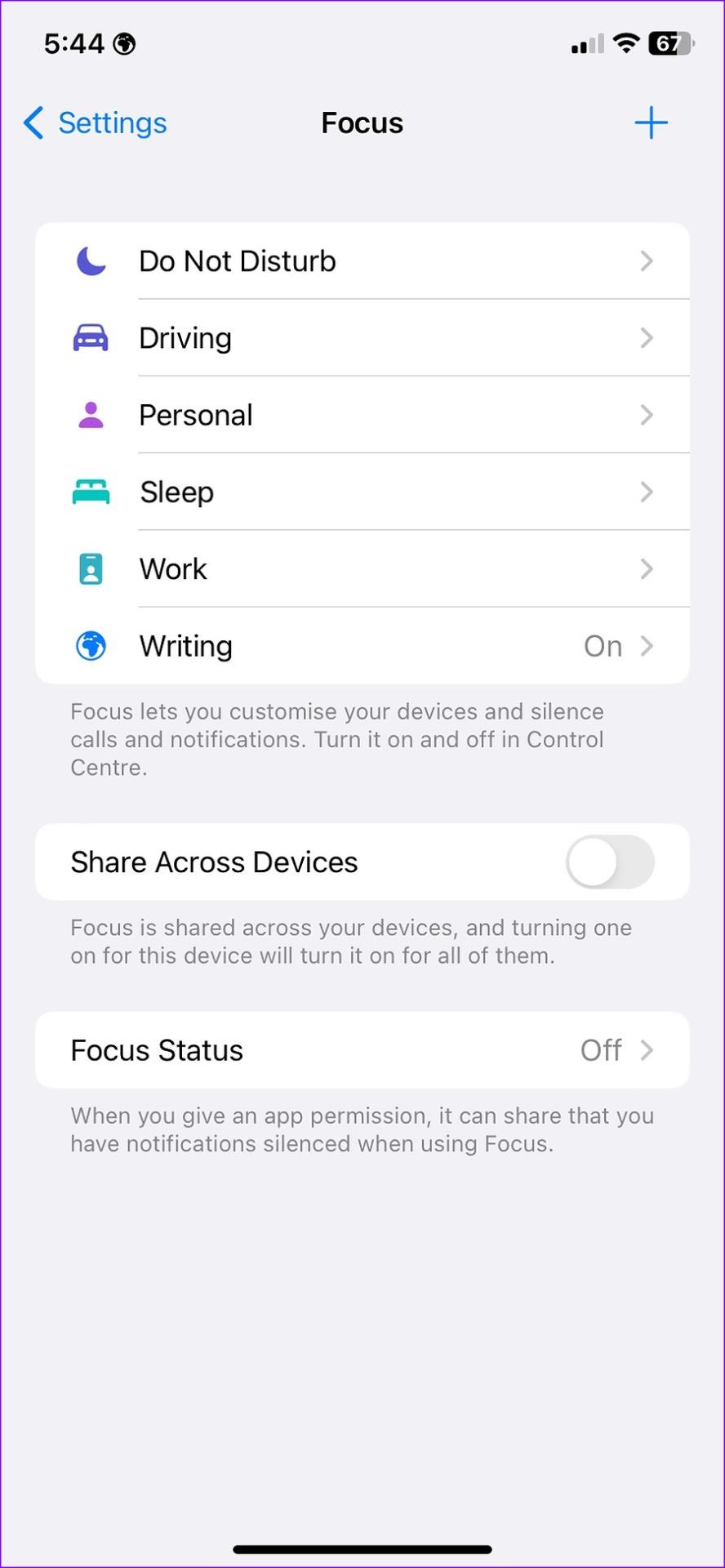
Schritt 4: Tippen Sie auf „Apps“.

Schritt 5: Tippen Sie in der App auf das „-“-Symbol, um sie aus der Liste zu entfernen.
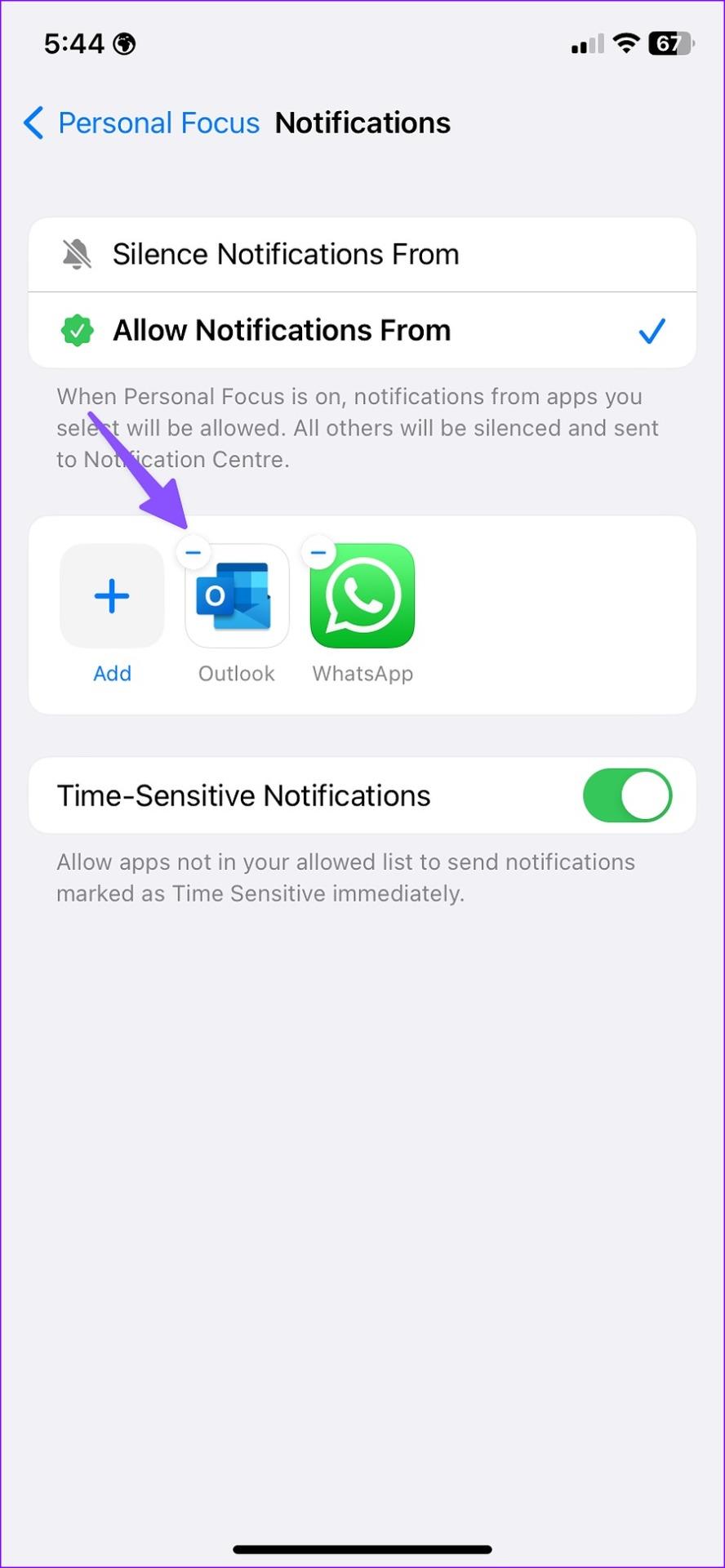
Entfernen Sie alle Apps aus Focus und Sie erhalten keine Benachrichtigungen mehr, wenn dieses bestimmte Focus-Profil aktiv ist.
Deaktivieren Sie zeitkritische Benachrichtigungen auf dem iPhone
Das iOS-System sendet als zeitkritisch gekennzeichnete Benachrichtigungen an Ihr iPhone. So erhalten Sie Benachrichtigungen auch von Apps, die nicht in Ihrer Zulassungsliste enthalten sind. So können Sie das Verhalten auf Ihrem iPhone stoppen.
Schritt 1: Starten Sie die Einstellungen auf dem iPhone.

Schritt 2: Gehen Sie zu „Fokus“ und wählen Sie ein Fokusprofil wie „Nicht stören“ aus (siehe Schritte oben).

Schritt 3: Wählen Sie das Apps-Menü.

Schritt 4: Deaktivieren Sie den Schalter „Zeitkritische Benachrichtigungen“.
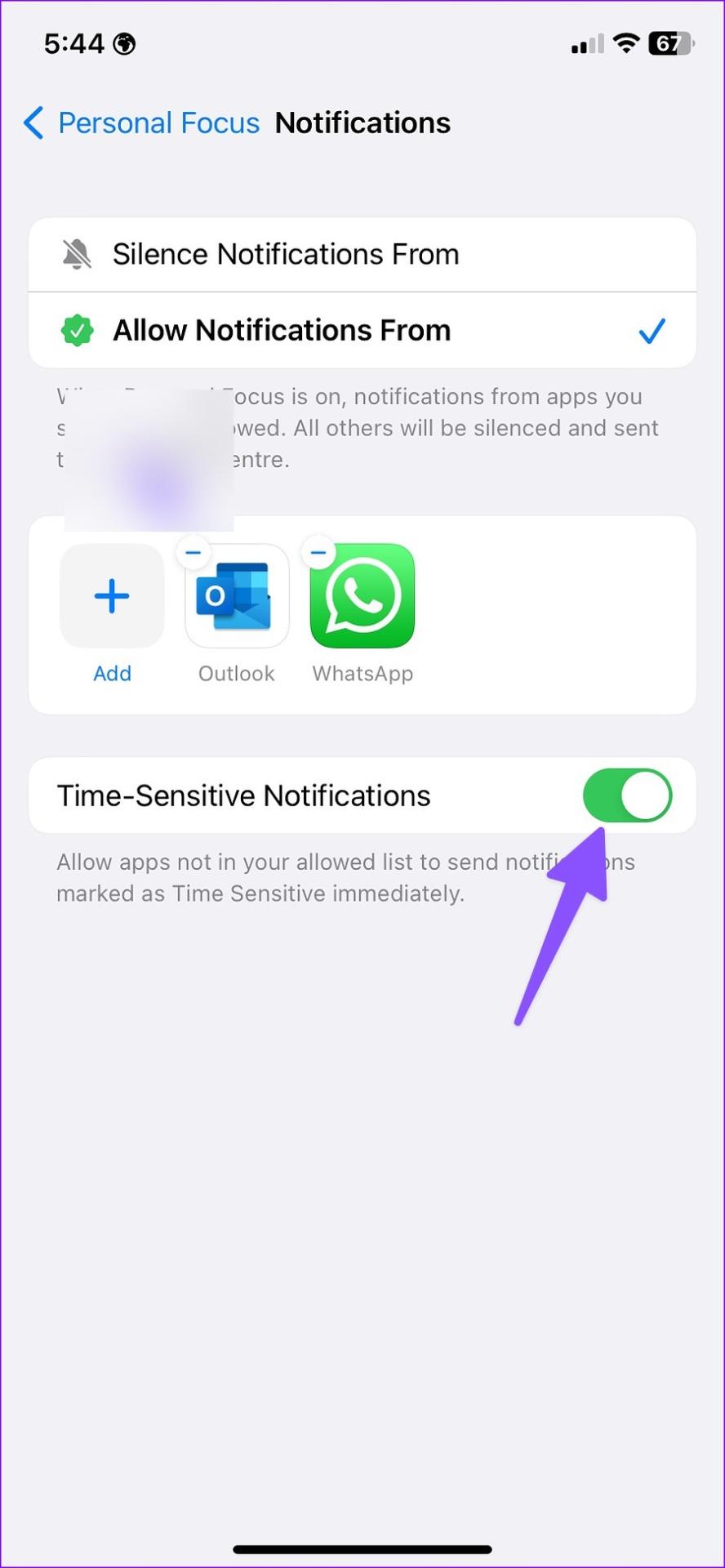
Deaktivieren Sie Nachrichten von zugelassenen Kontakten
Wenn Sie bestimmte Kontakte im DND-Modus zulassen, erhalten Sie Anrufe und Nachrichten von ihnen. Führen Sie die folgenden Schritte aus, um irrelevante Kontakte zu entfernen.
Schritt 1: Öffnen Sie die Einstellungen auf dem iPhone und gehen Sie zu Fokus.


Schritt 2: Wählen Sie ein Fokusprofil.
Schritt 3: Tippen Sie auf „Personen“.
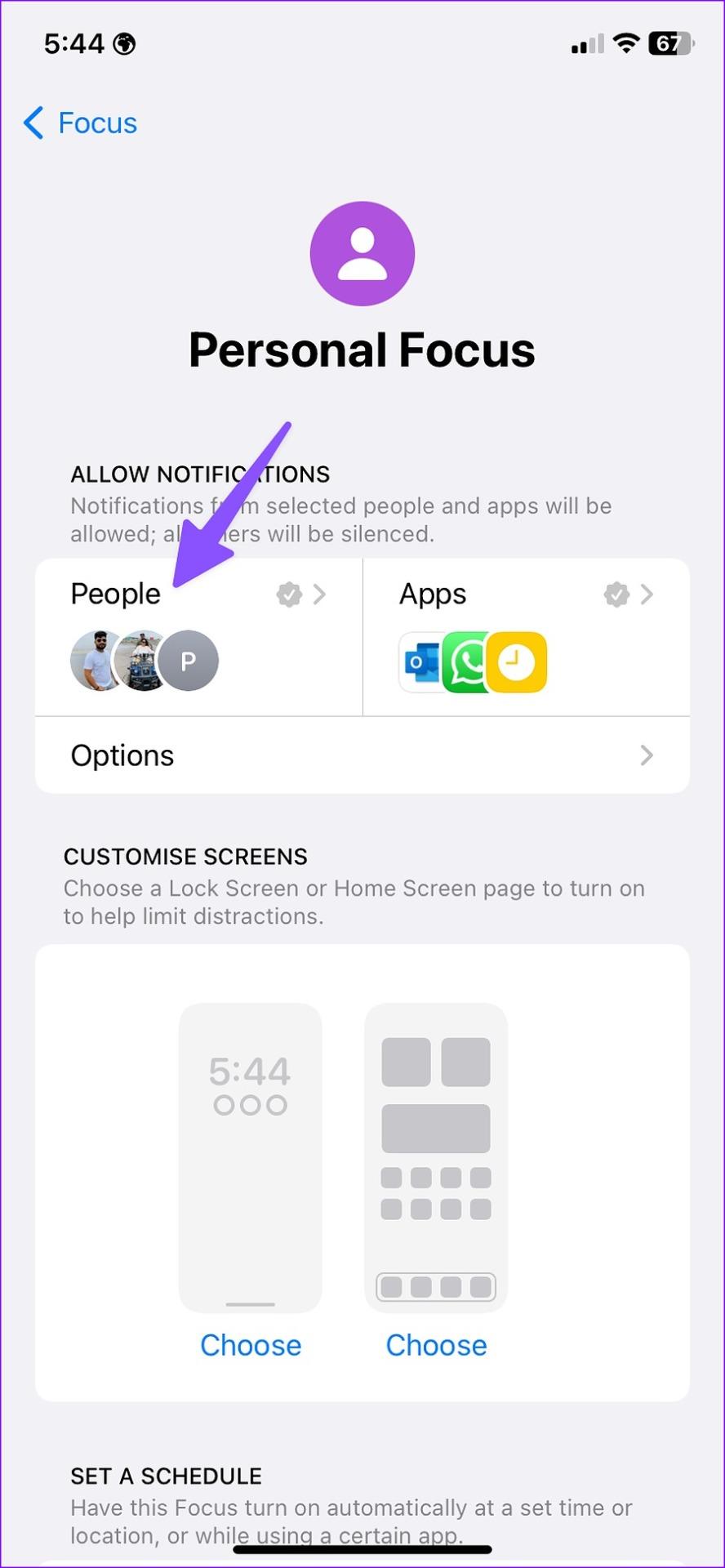
Schritt 4: Tippen Sie auf das „-“-Symbol über den Personen, die Sie entfernen möchten.
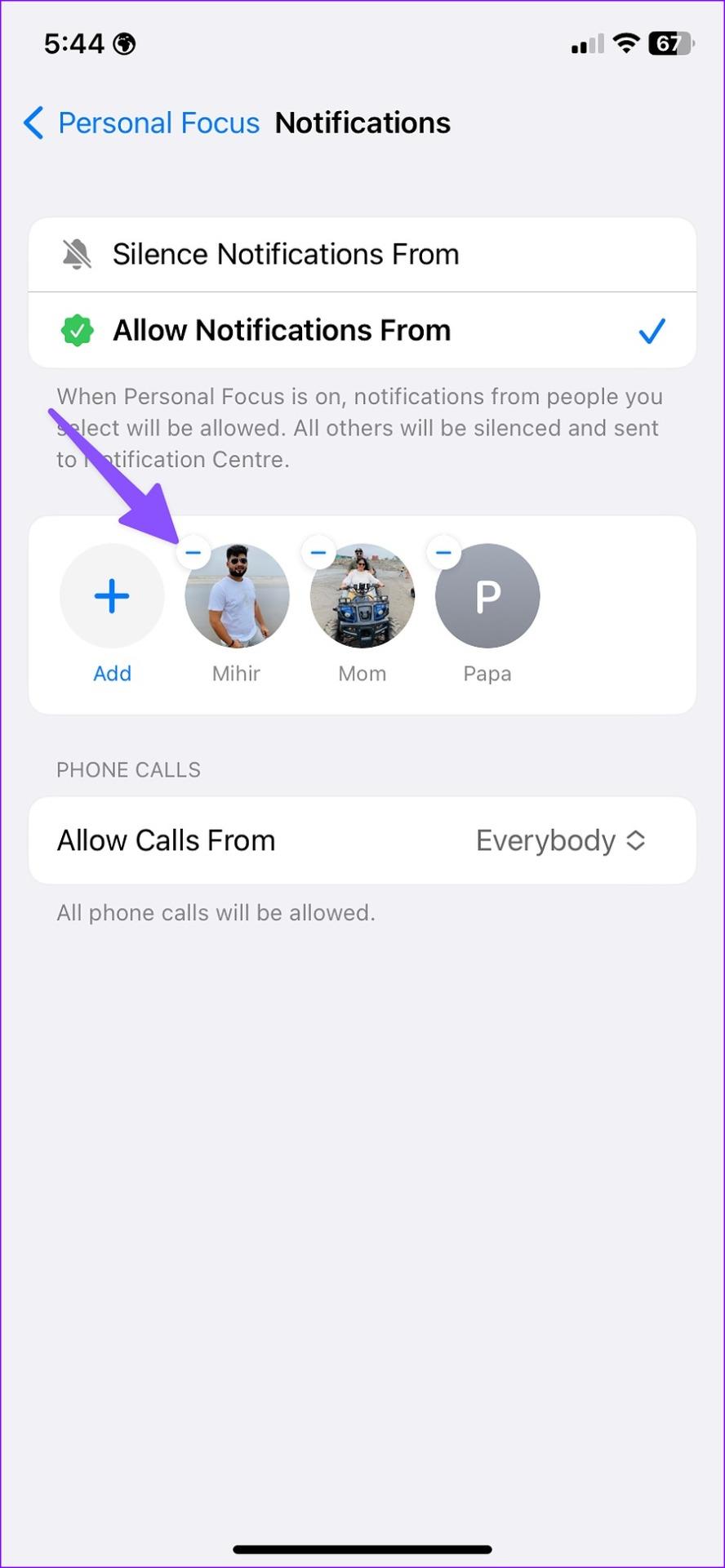
Sie können Anrufe nur von den ausgewählten Kontakten zulassen.
Deaktivieren Sie DND nicht auf anderen Apple-Geräten
Focus ist ein wesentlicher Bestandteil des Apple-Ökosystems. Wenn Sie Focus auf Ihrem iPad oder Mac deaktivieren, deaktiviert das System dasselbe auf Ihrem iPhone. Aufgrund eines solchen Verhaltens erhalten Sie möglicherweise Benachrichtigungen von Ihrem iPhone. Sie können den Schalter „Geräteübergreifend teilen“ deaktivieren, sodass der Fokusstatus Ihres iPhones davon unberührt bleibt.
Schritt 1: Öffnen Sie die Einstellungen auf dem iPhone und gehen Sie zu Fokus.
Schritt 2: Deaktivieren Sie den Schalter „Teilen auf allen Geräten“.
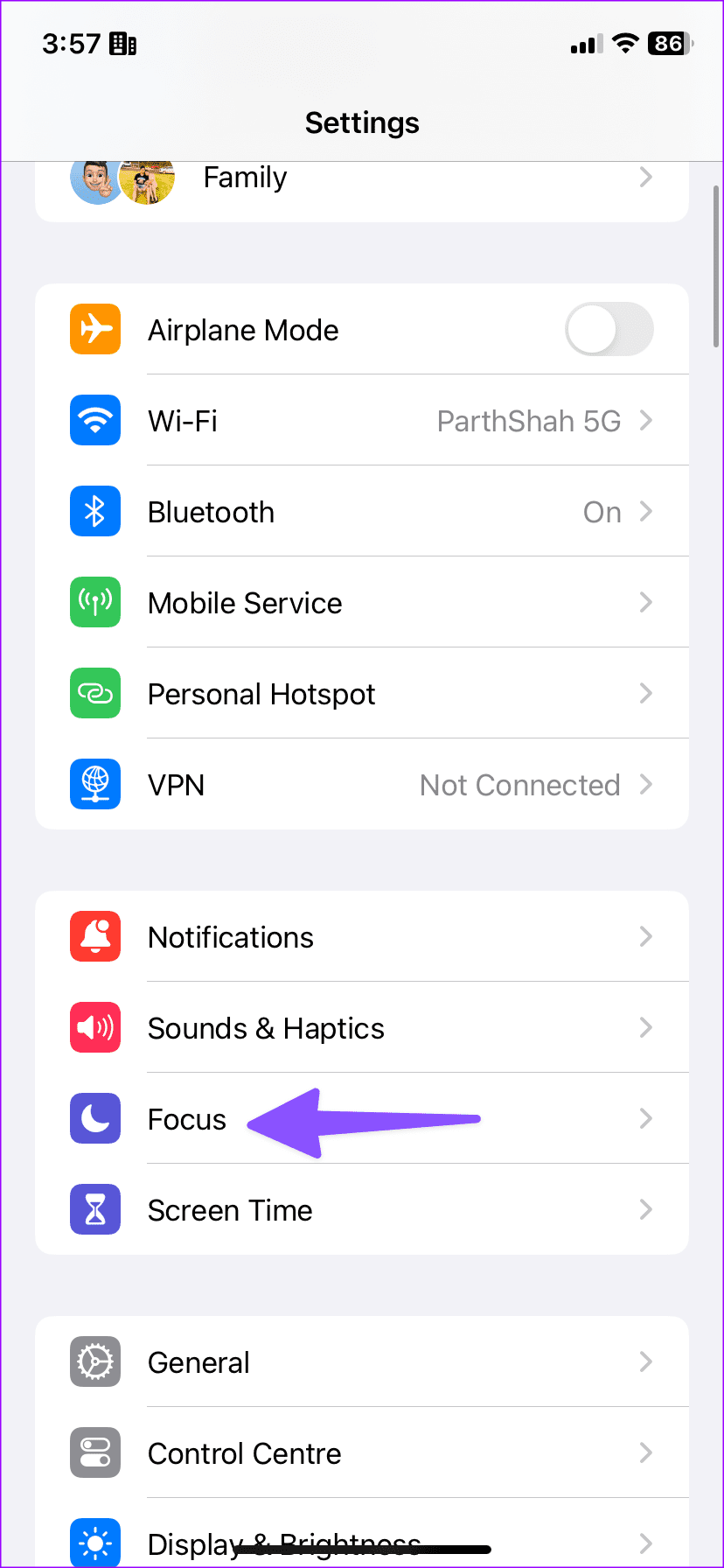
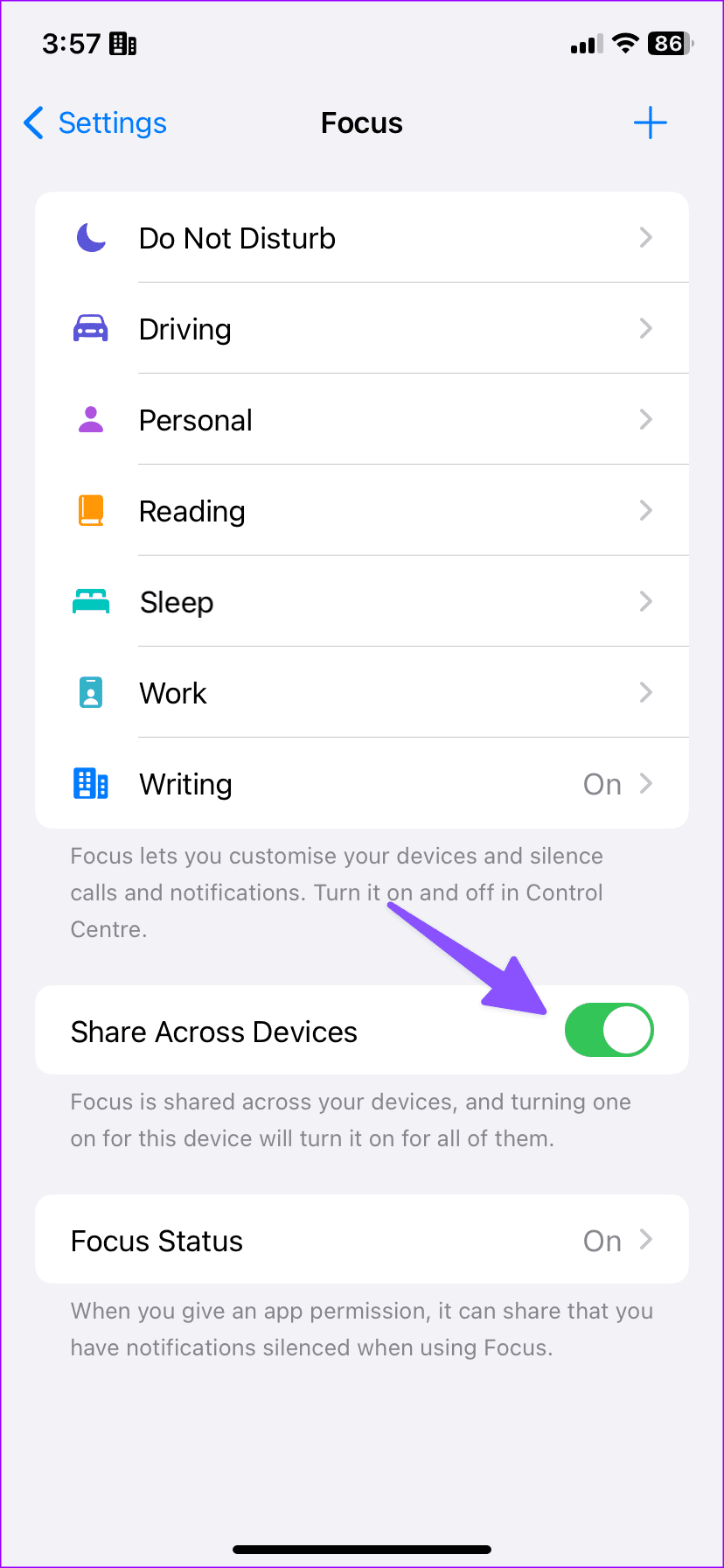
Samsung Galaxy-Handys
Erhalten Sie auf Samsung Galaxy-Handys SMS im „Bitte nicht stören“-Modus? Sie müssen Ausnahmen von DND und Modi überprüfen und entfernen. Hier ist wie.
Schritt 1: Öffnen Sie die Einstellungen auf Ihrem Samsung Galaxy-Telefon.
Schritt 2: Scrollen Sie zu Benachrichtigungen und wählen Sie Nicht stören.
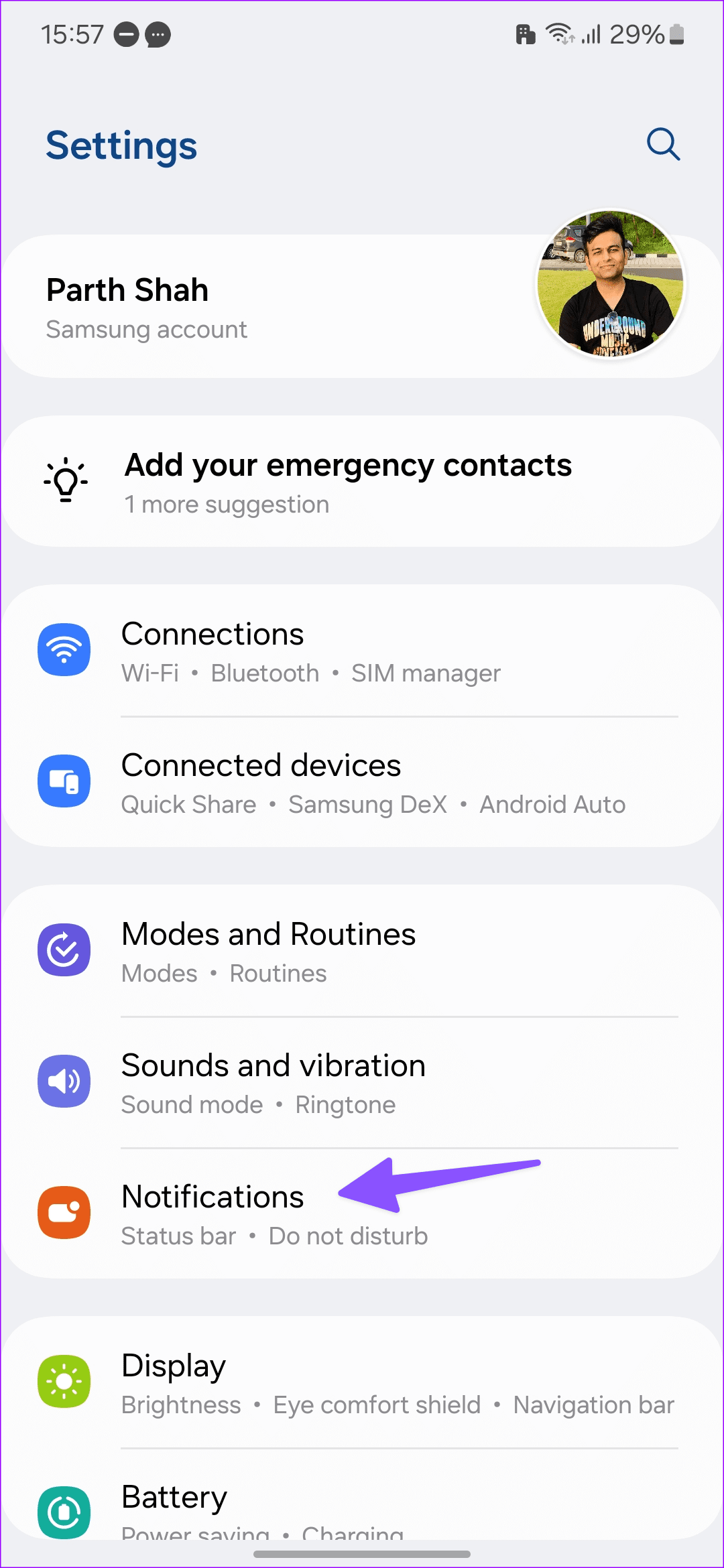
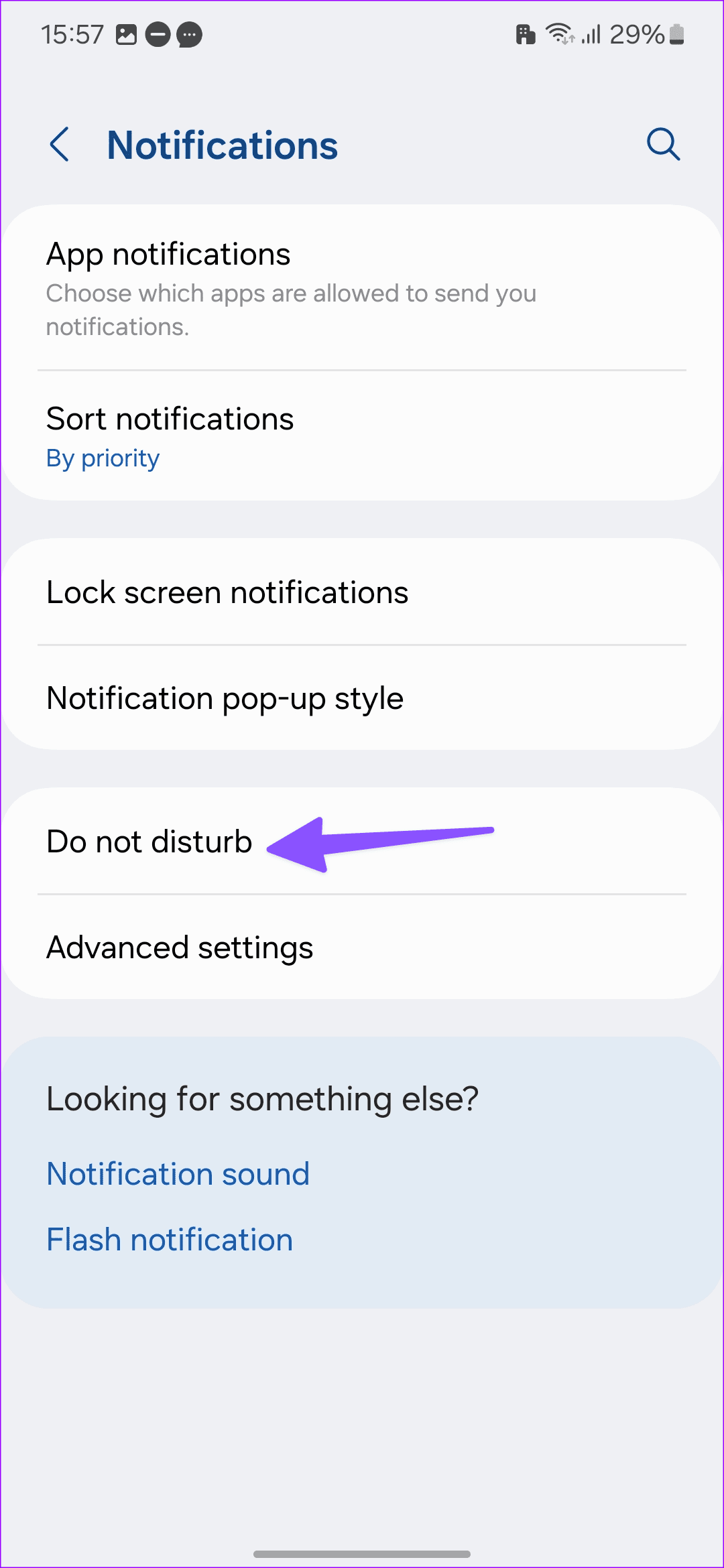
Schritt 3: Tippen Sie unter „Zugelassen während „Bitte nicht stören““ auf „App-Benachrichtigungen“.
Schritt 4: Entfernen Sie unnötige Apps und hören Sie auf, dass Sie keine SMS mehr erhalten.
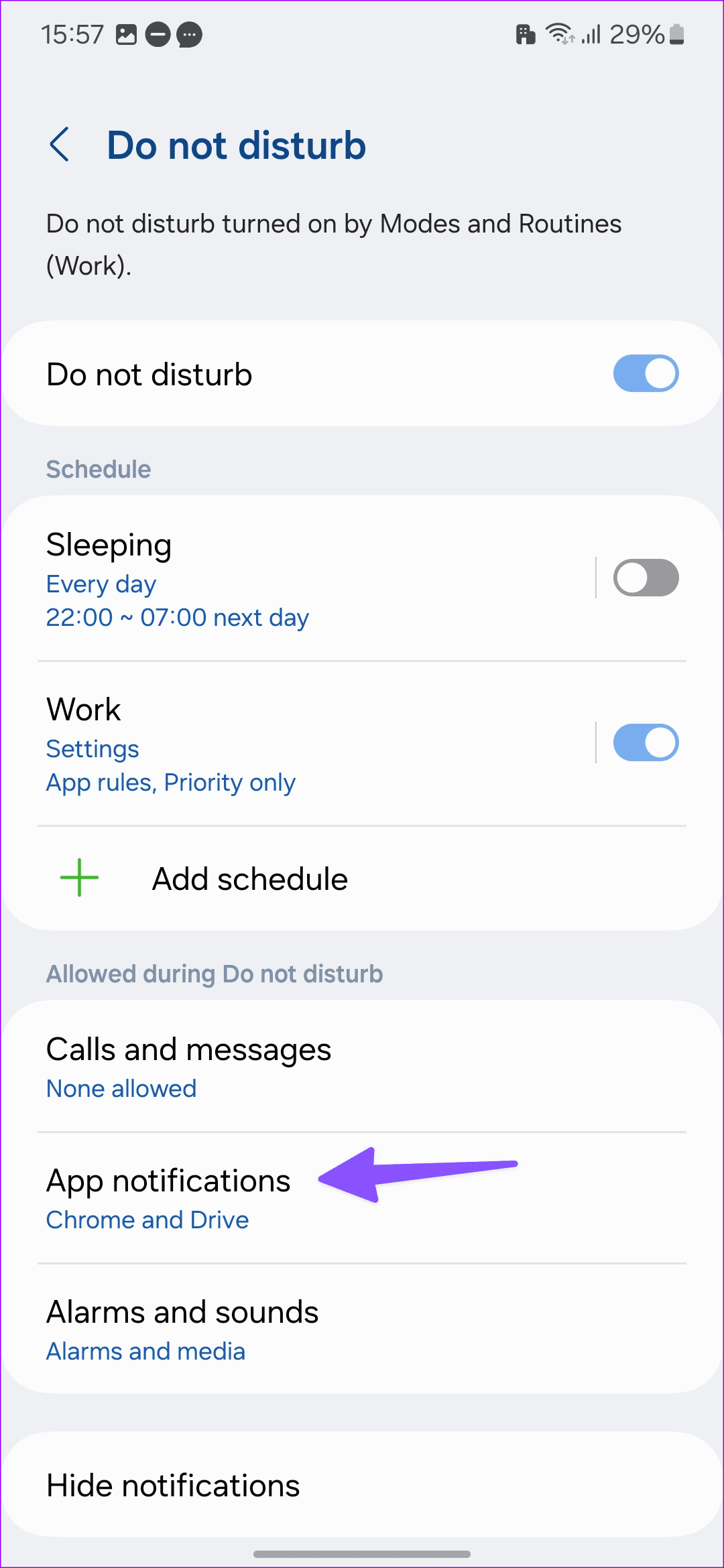
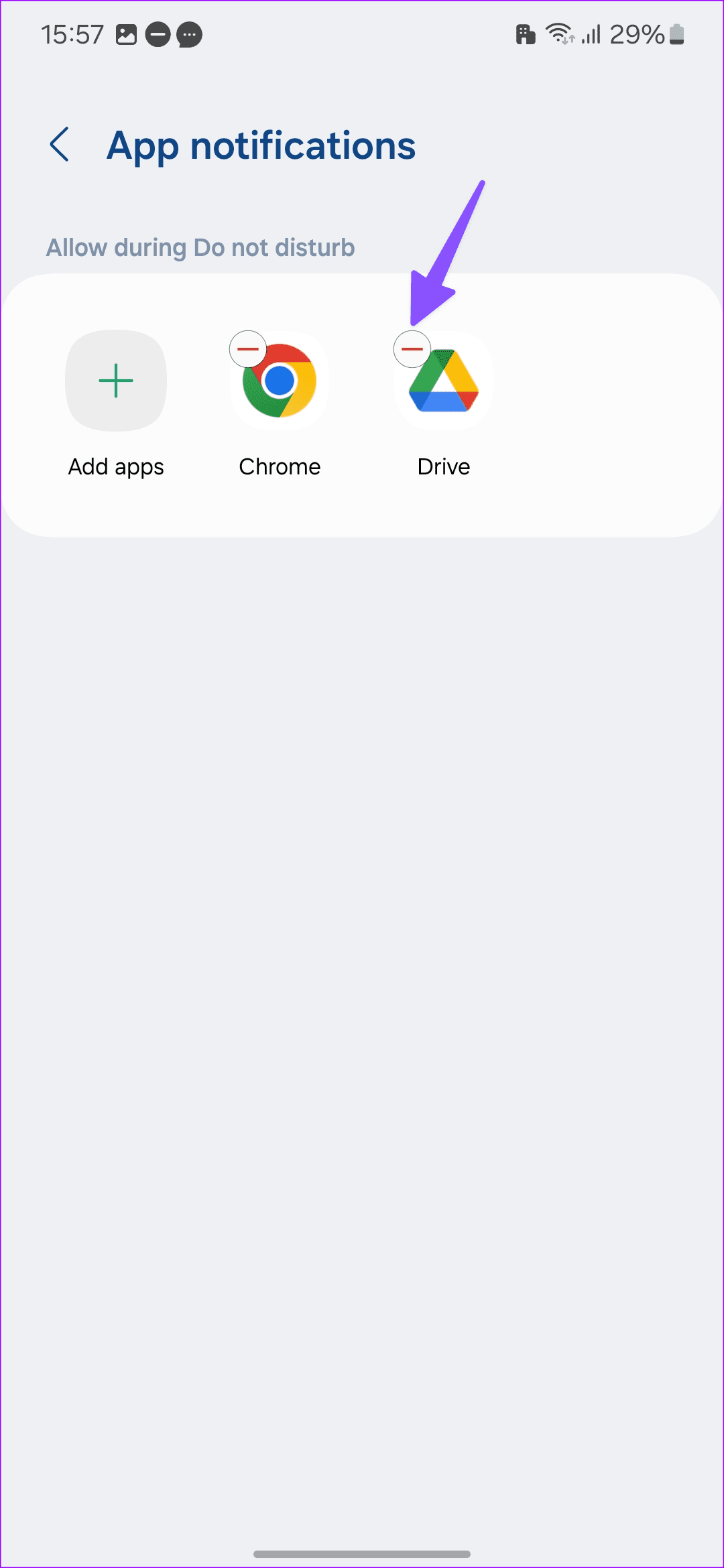
Ähnlich wie Fosus auf dem iPhone bietet Samsung verschiedene Modi zur Optimierung des DND-Erlebnisses. Sie können beispielsweise die Modi „Arbeit“, „Schlaf“, „Fahren“, „Excersie“ und andere zu bestimmten Zeiten oder beim Öffnen einer App auf Ihrem Samsung-Telefon aktivieren. Wenn Sie in einem solchen Modus App-Ausnahmen zugelassen haben, führen Sie die folgenden Schritte aus, um diese zu entfernen.
Schritt 1: Starten Sie Einstellungen und öffnen Sie Modi und Routinen.
Schritt 2: Wählen Sie einen Modus aus, den Sie häufig verwenden.

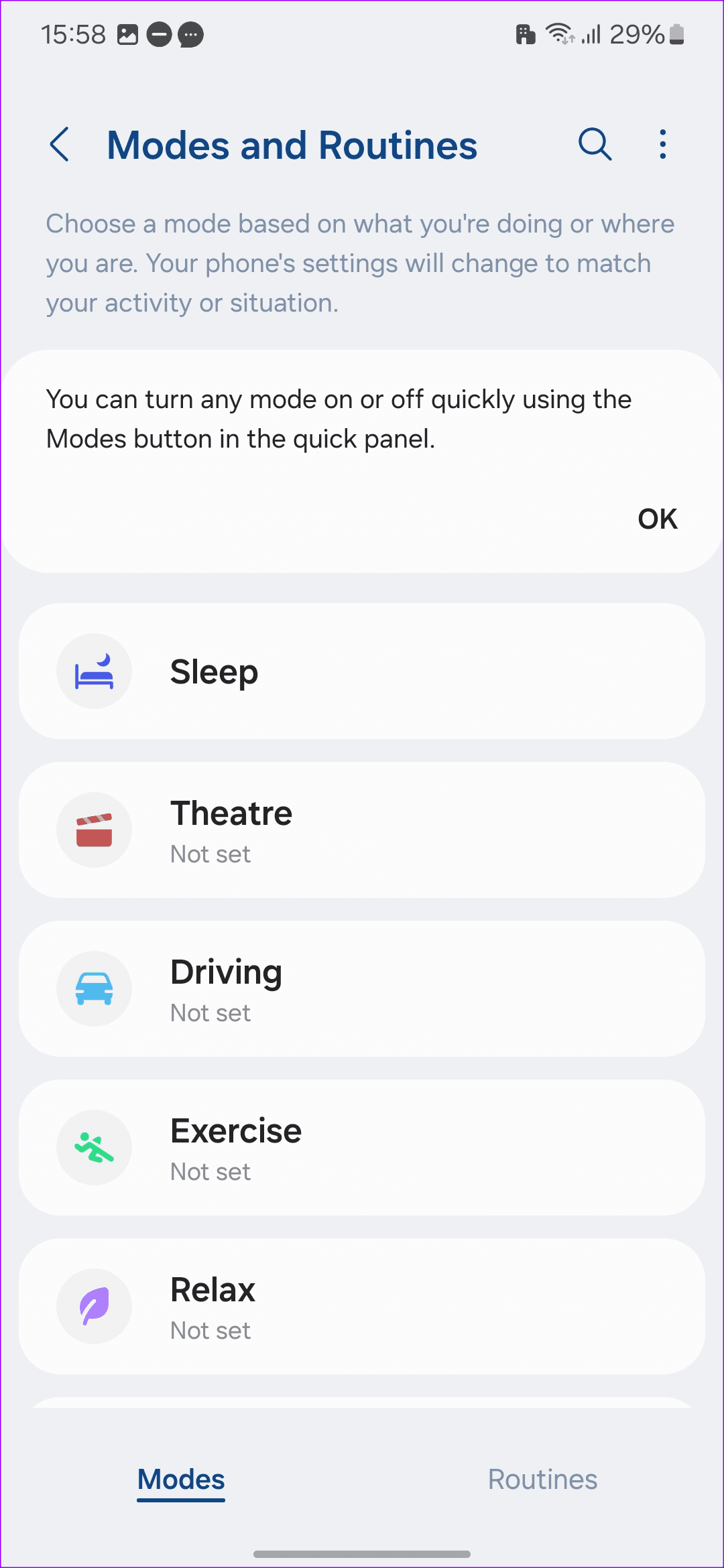
Schritt 3: Tippen Sie auf Nicht stören. Wählen Sie dasselbe aus dem folgenden Menü aus.
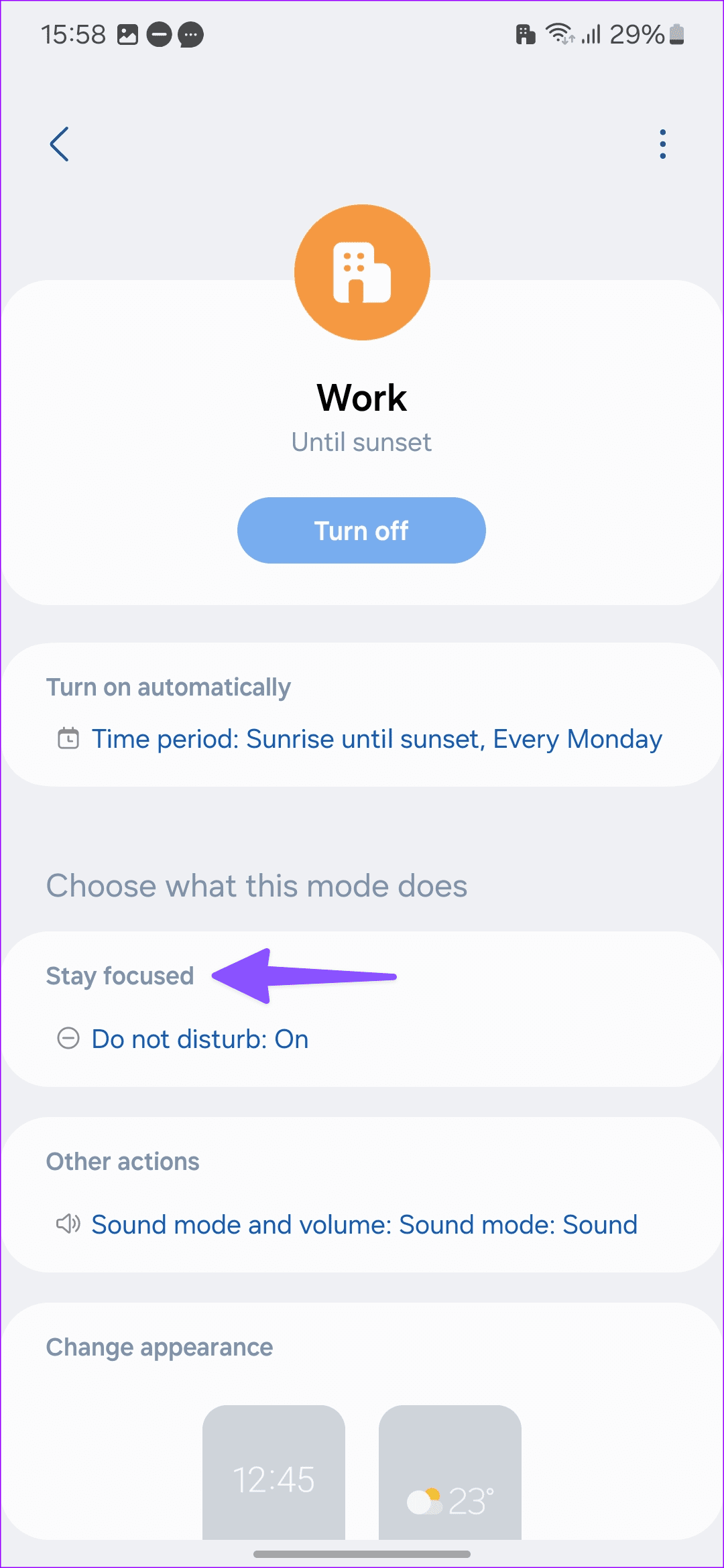
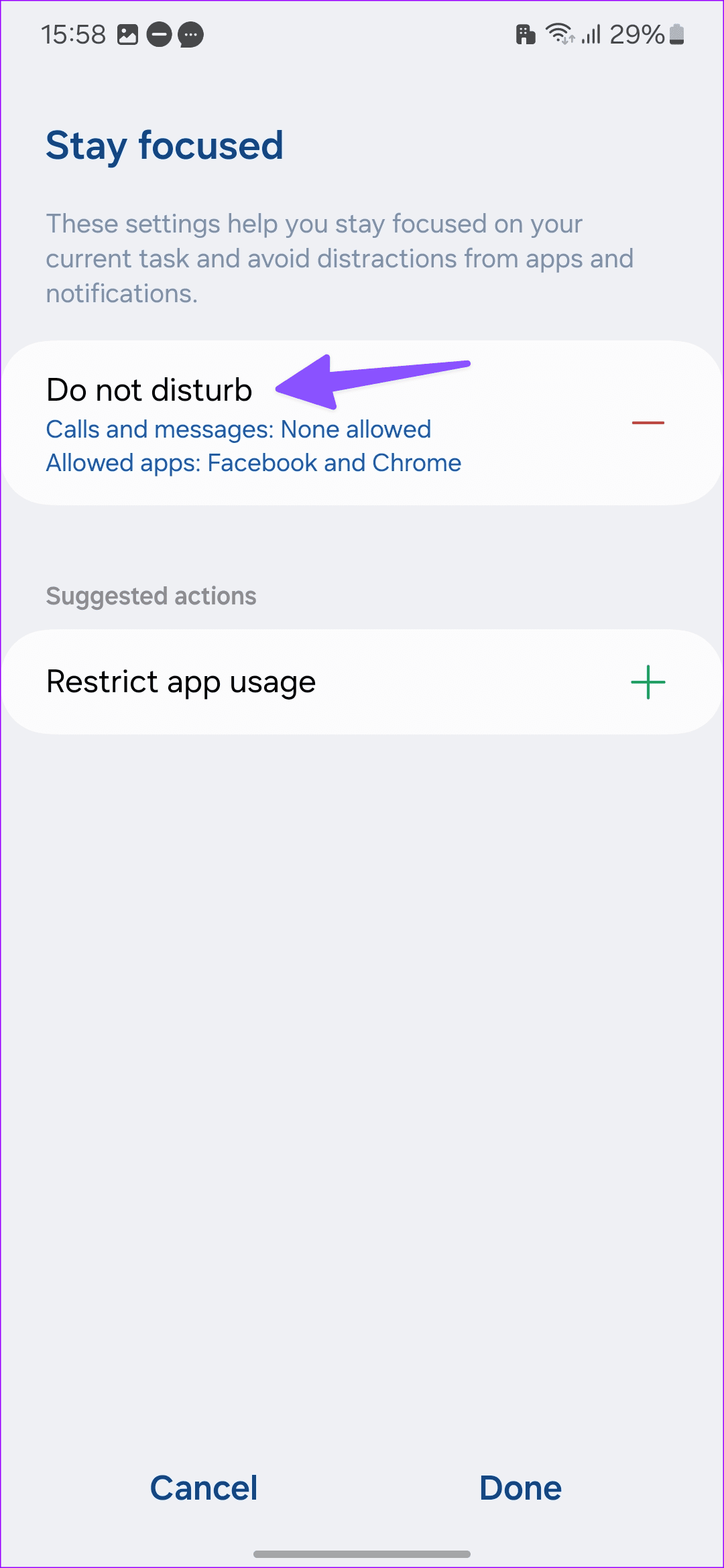
Schritt 4: und tippen Sie auf App-Benachrichtigungen. Entfernen Sie Apps, indem Sie auf das Symbol – tippen.
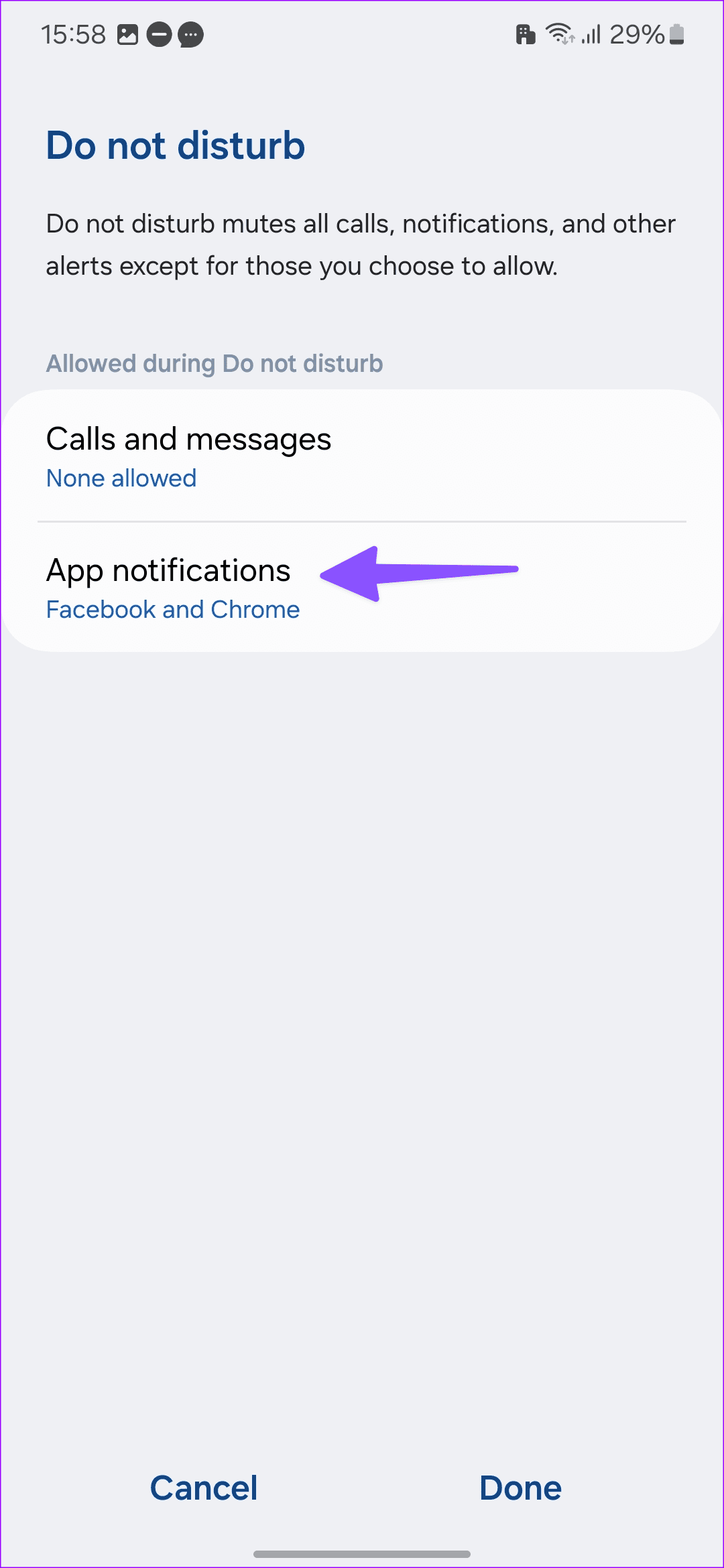
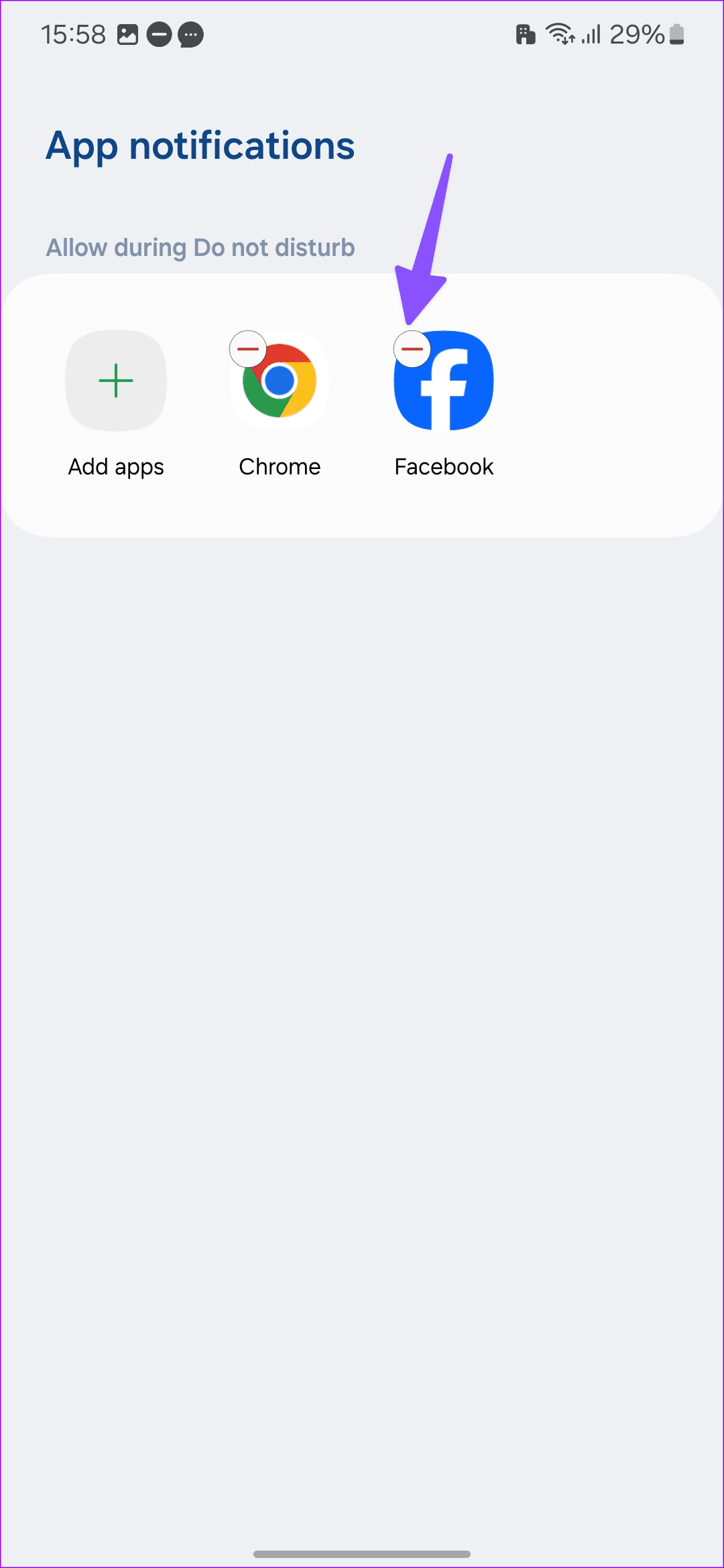
Von nun an werden keine Benachrichtigungen mehr über DND gesendet.
Deaktivieren Sie drahtlose Notfallwarnungen
Obwohl wir nicht empfehlen, Notfallwarnungen zu deaktivieren, können Sie sie deaktivieren, wenn Sie häufig Benachrichtigungen zu extremen und schwerwiegenden Bedrohungen erhalten. Hier erfahren Sie, was Sie tun müssen.
Schritt 1: Starten Sie Einstellungen und gehen Sie zu Benachrichtigungen.
Schritt 2: Tippen Sie auf Erweiterte Einstellungen und dann auf Drahtlose Notfallwarnungen.
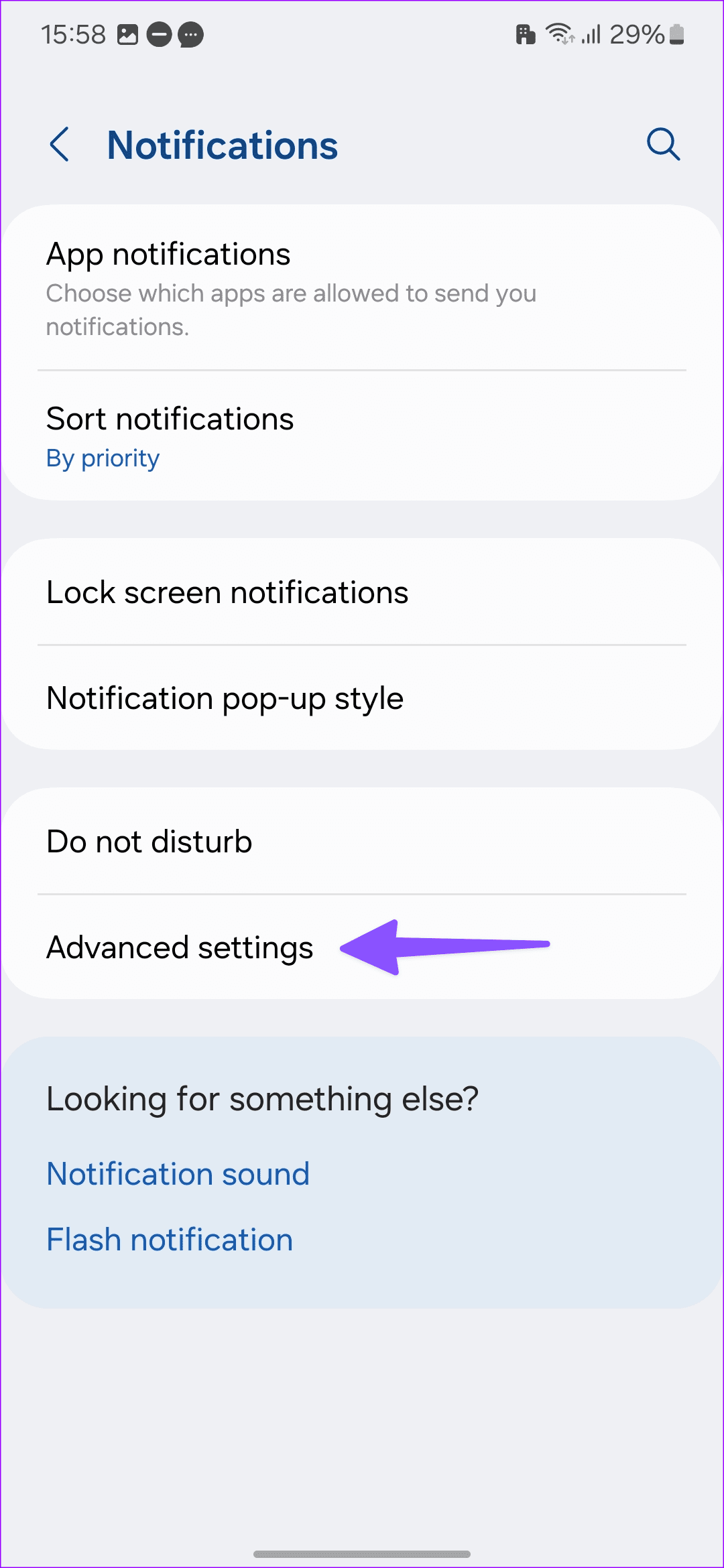
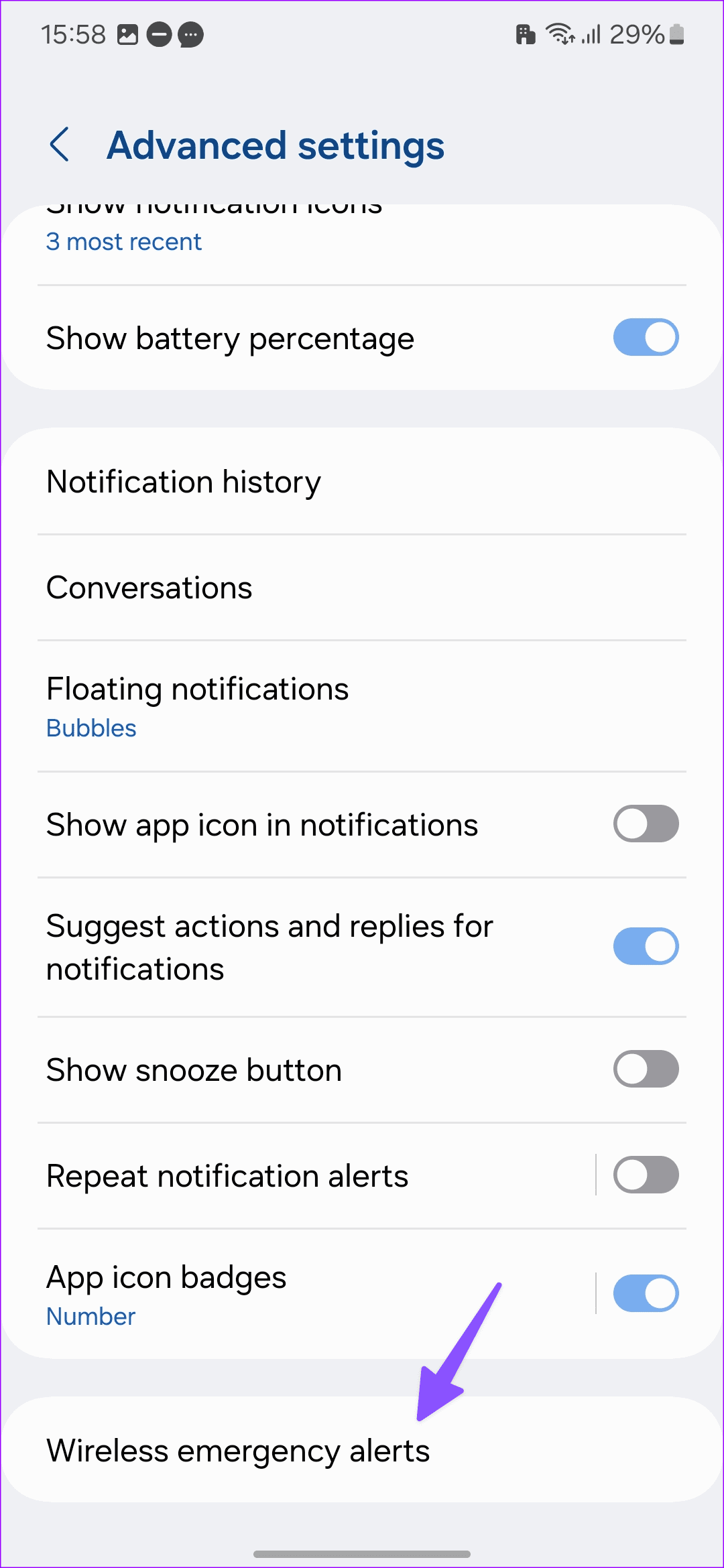
Schritt 3: Deaktivieren Sie unnötige Schalter im folgenden Menü.
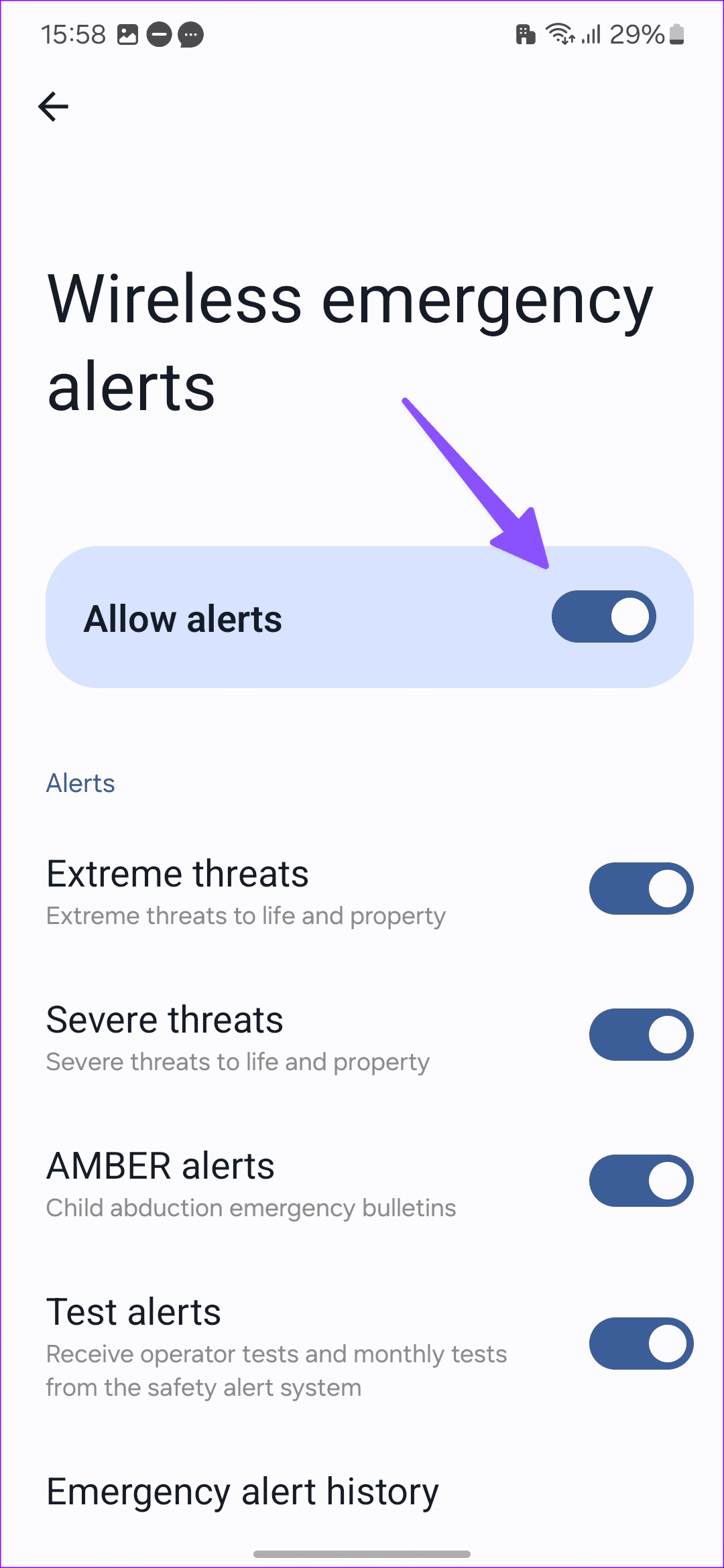
Android-Telefone
Führen Sie die folgenden Schritte aus, um App-Ausnahmen von „Bitte nicht stören“ auf Android zu entfernen.
Schritt 1: Wischen Sie vom Startbildschirm nach oben und öffnen Sie das App-Drawer-Menü.
Schritt 2: Suchen Sie die App „Einstellungen“ mit einem Zahnradsymbol.
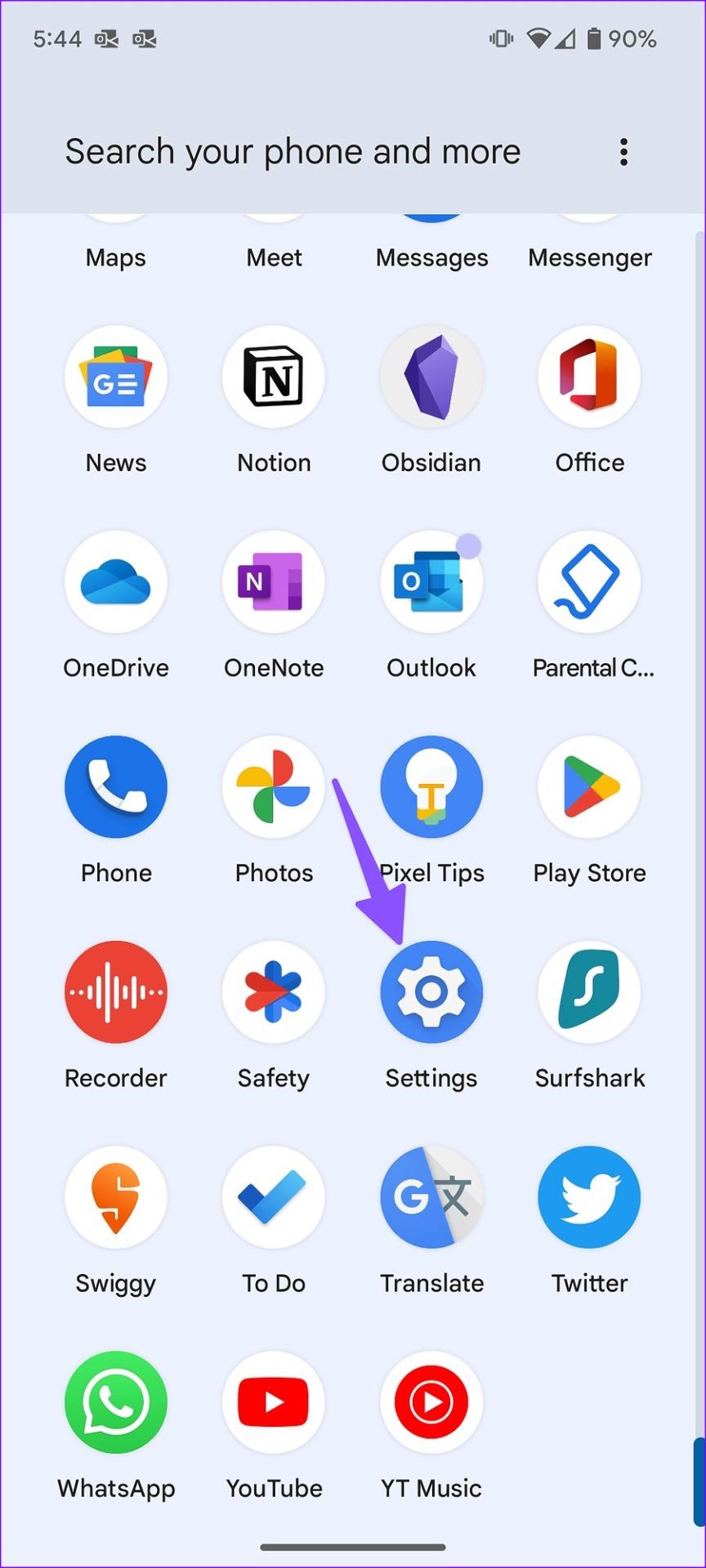
Schritt 3: Wählen Sie „Benachrichtigungen“.
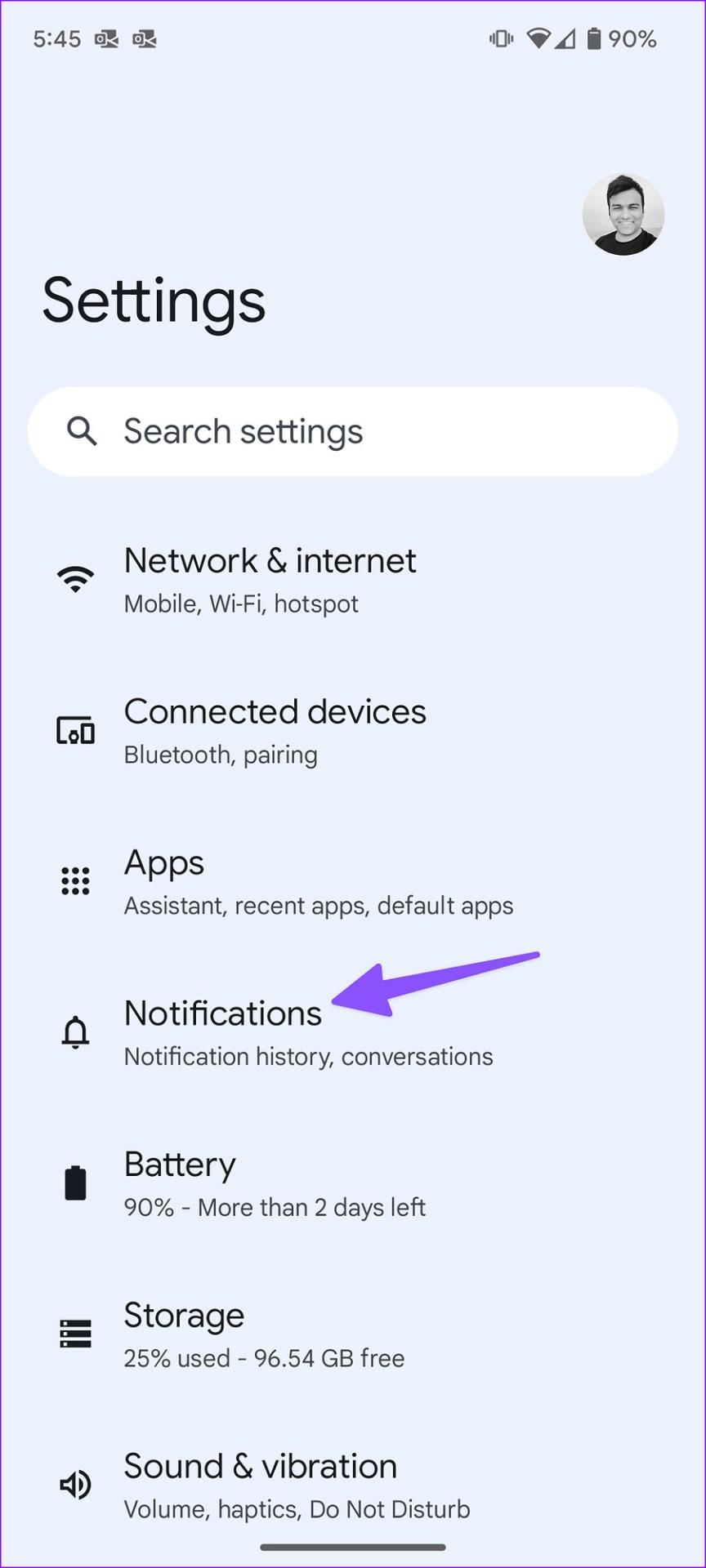
Schritt 4: Tippen Sie im Menü „Allgemein“ auf „Nicht stören“.

Schritt 5: Wählen Sie „Apps“.
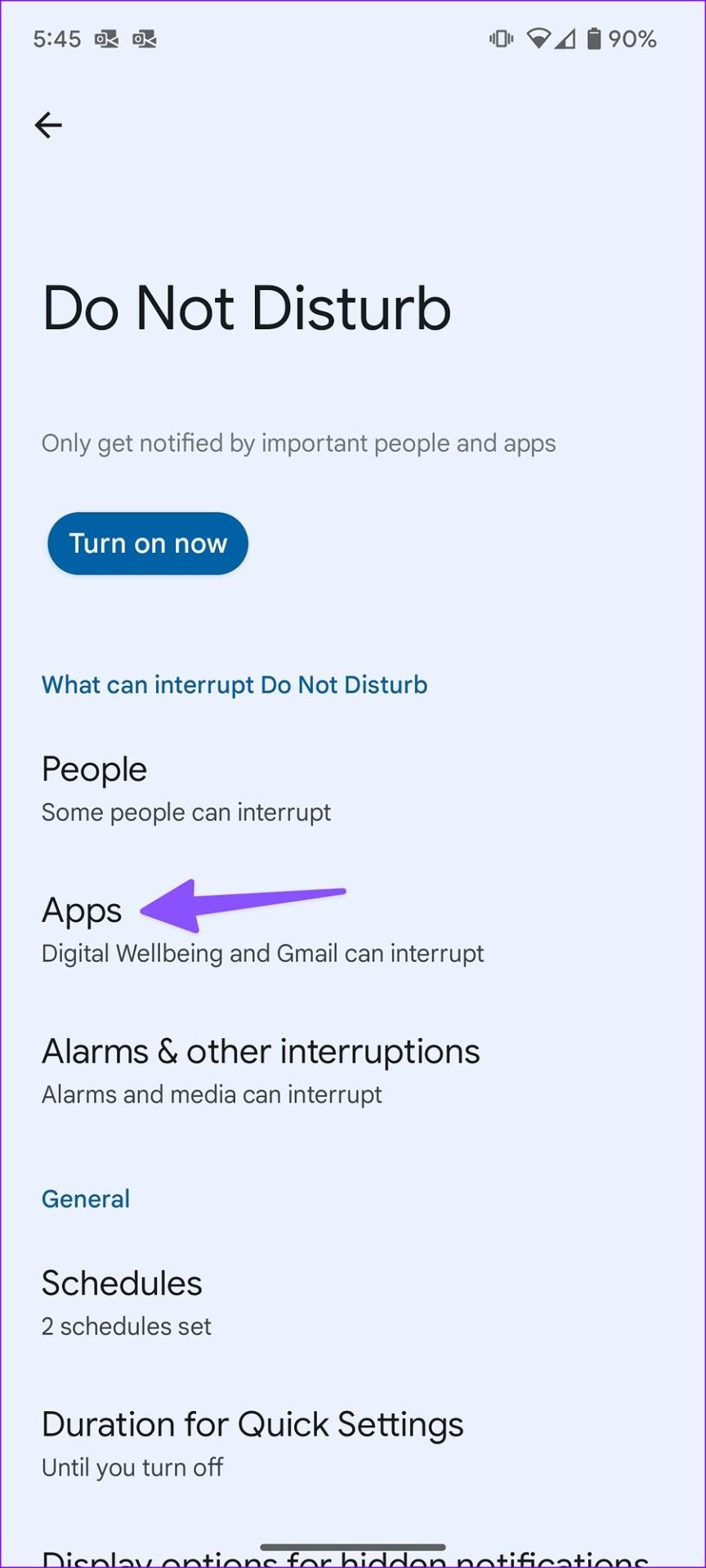
Schritt 6: Überprüfen Sie die Liste der Apps, die im aktiven DND-Modus unterbrechen können.
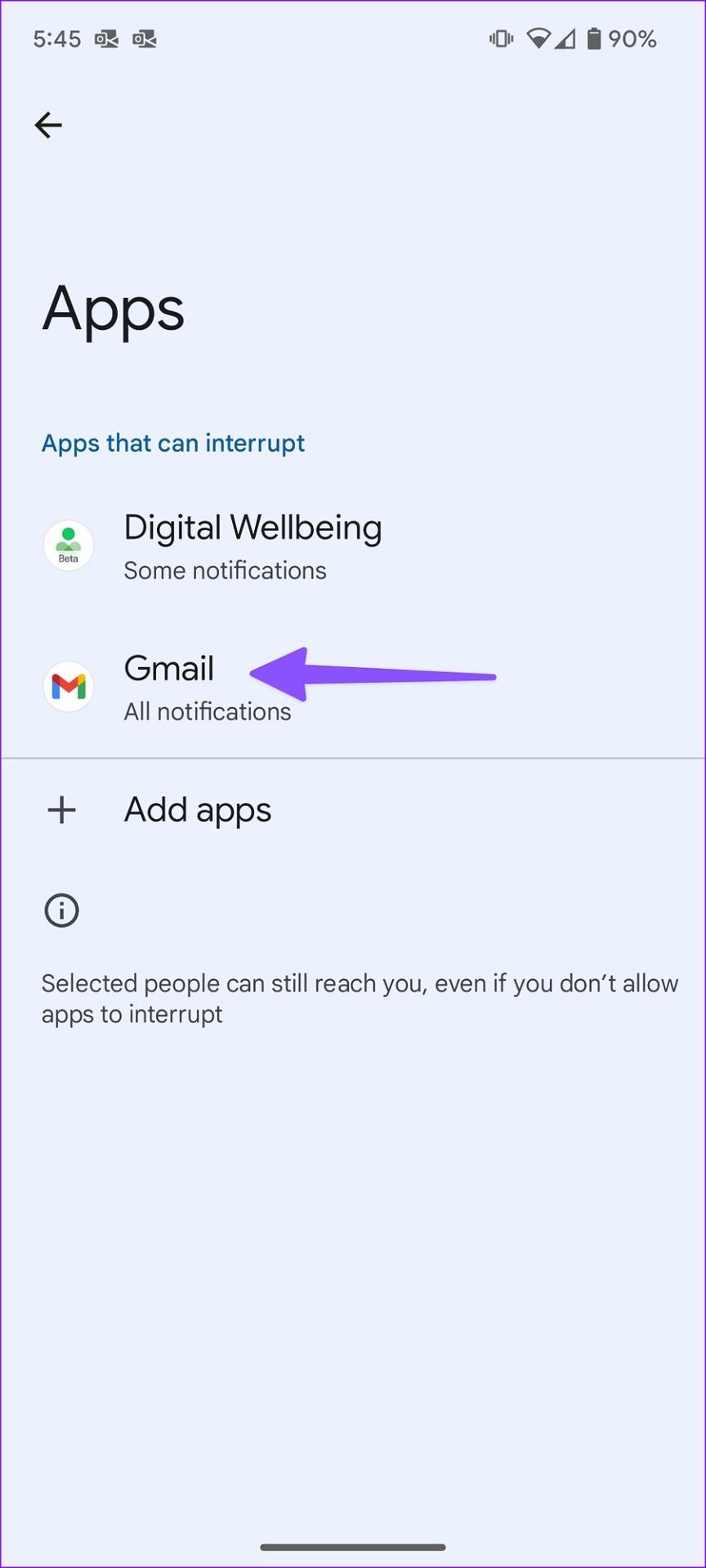
Schritt 7: Öffnen Sie eine App und deaktivieren Sie alle Benachrichtigungen im folgenden Menü.
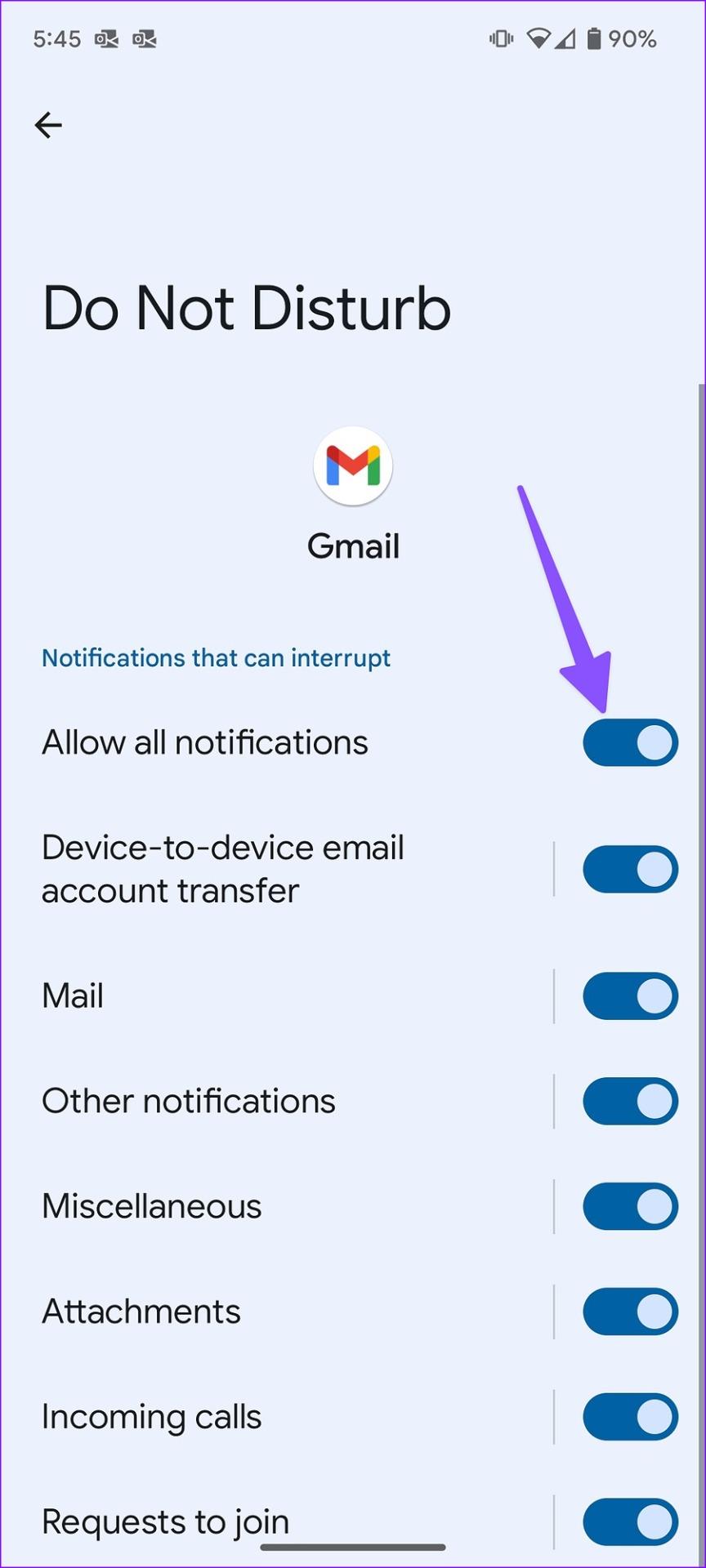
Deaktivieren Sie drahtlose Notfallwarnungen
Drahtlose Notfallwarnungen überwinden den „Bitte nicht stören“-Modus auf Ihrem Android-Telefon. So können Sie solche Benachrichtigungen auf Android deaktivieren.
Schritt 1: Öffnen Sie Benachrichtigungen in den Android-Einstellungen (siehe Schritte oben).
Schritt 2: Wählen Sie „Wireless Emergency Alerts“.
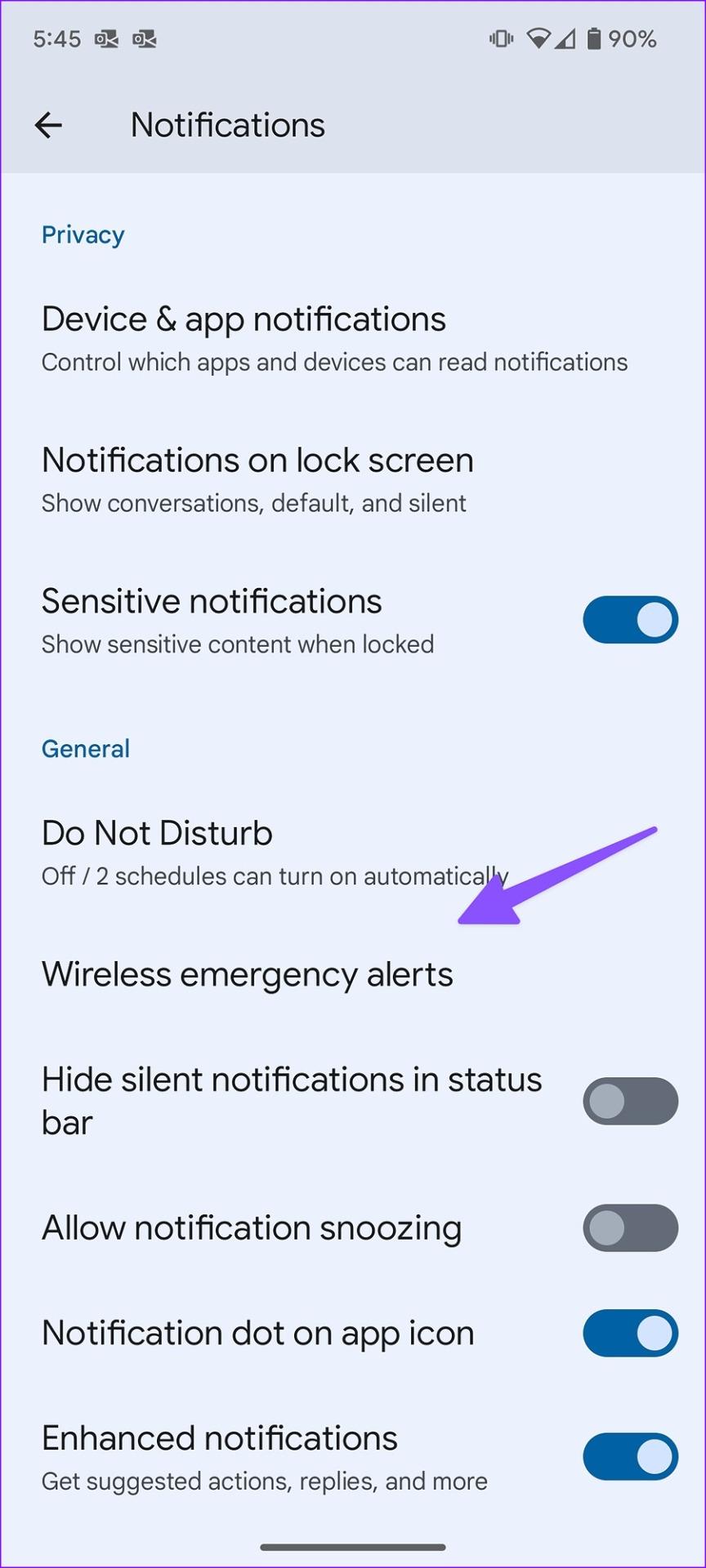
Schritt 3: Deaktivieren Sie „Benachrichtigungen zulassen“ im folgenden Menü.
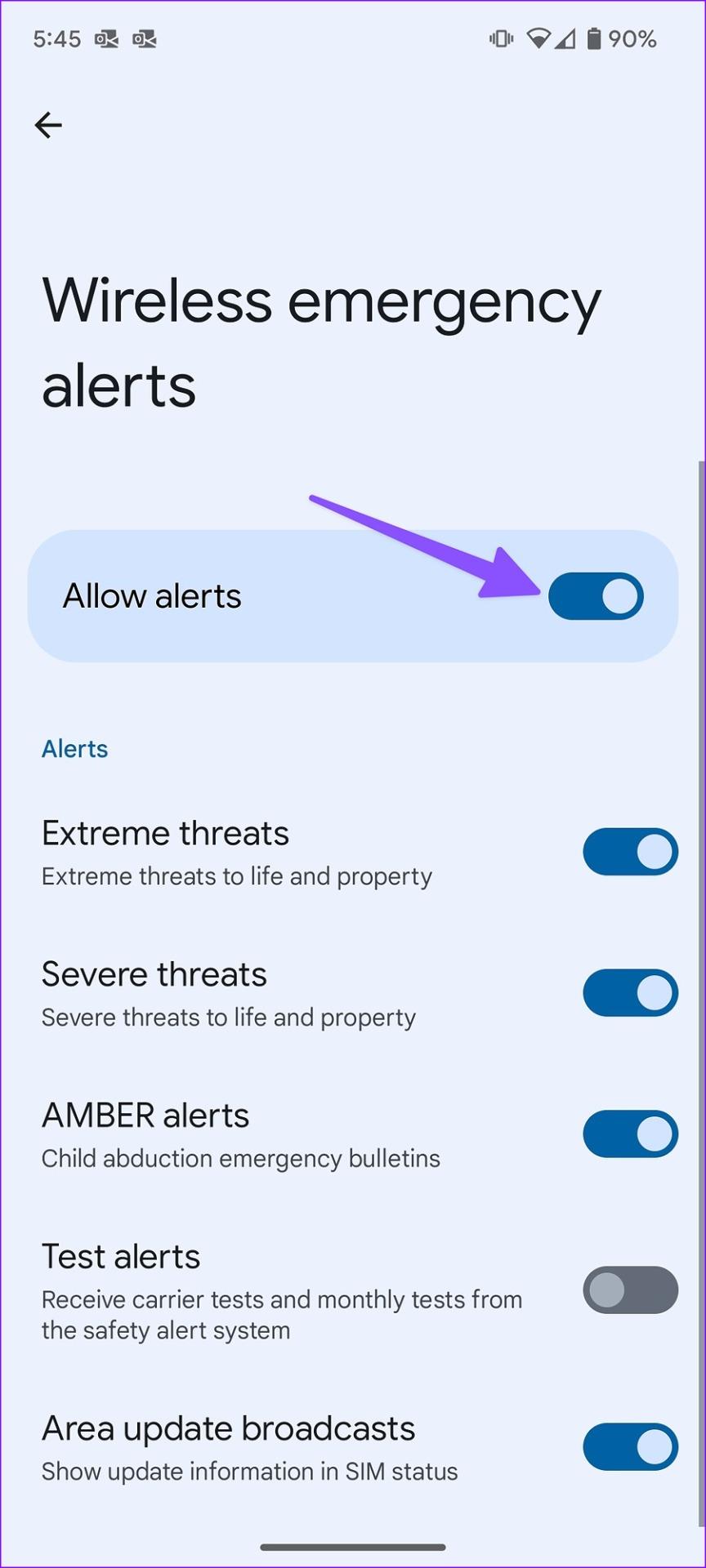
Deaktivieren Sie Nachrichten von bestimmten Kontakten
Wenn Sie Benachrichtigungen und Anrufe von bestimmten Kontakten zulassen, erhalten Sie weiterhin Nachrichtenbenachrichtigungen, wenn „Bitte nicht stören“ aktiviert ist. Führen Sie die folgenden Schritte aus, um zu verhindern, dass solche Kontakte das Benachrichtigungscenter auf Ihrem Android erreichen.
Schritt 1: Öffnen Sie die Einstellungen auf Android (siehe Schritte oben).
Schritt 2: Wählen Sie „Benachrichtigungen“.
Schritt 3: Scrollen Sie zu „Bitte nicht stören“.

Schritt 4: Wählen Sie „Personen“.
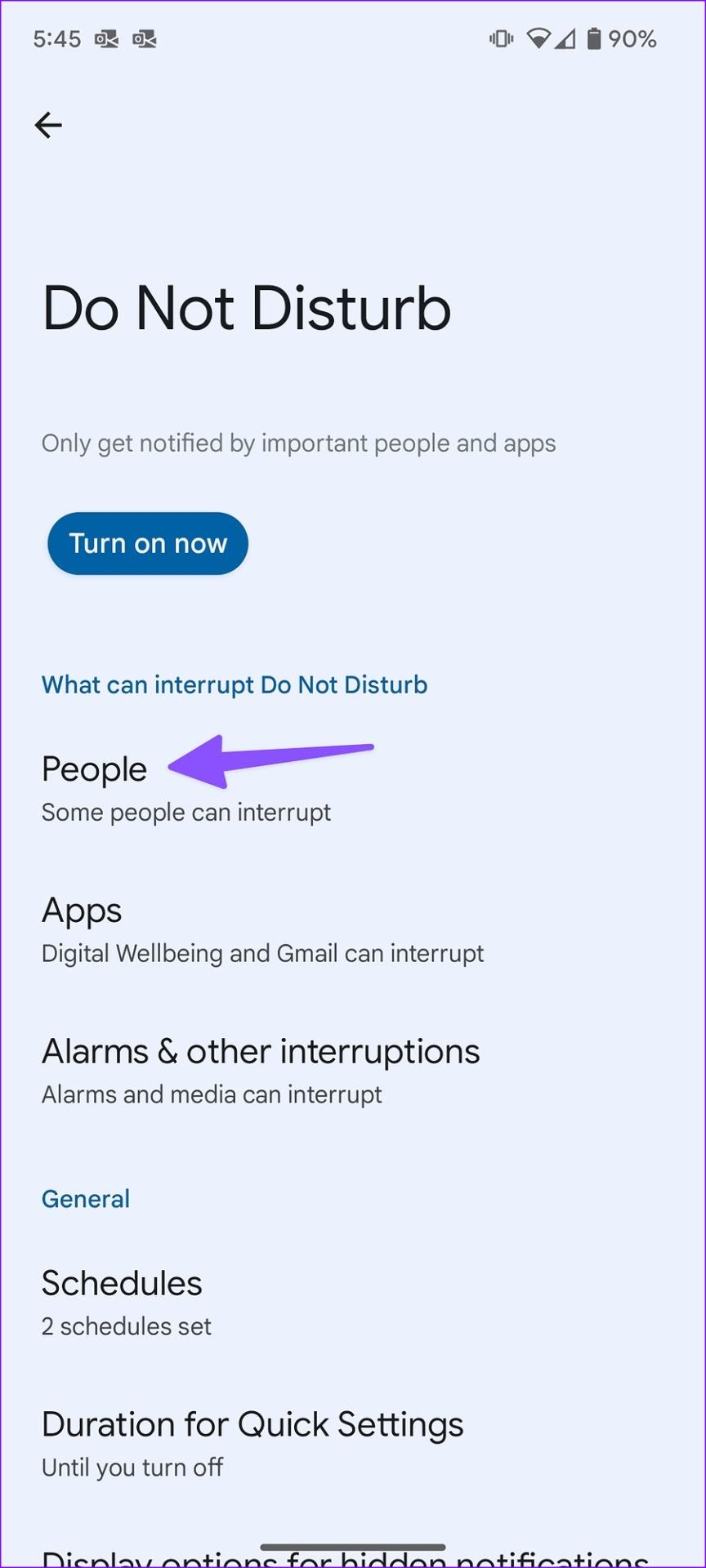
Schritt 5: Tippen Sie auf Nachrichten und aktivieren Sie das Häkchen neben „Keine“, und schon kann es losgehen.
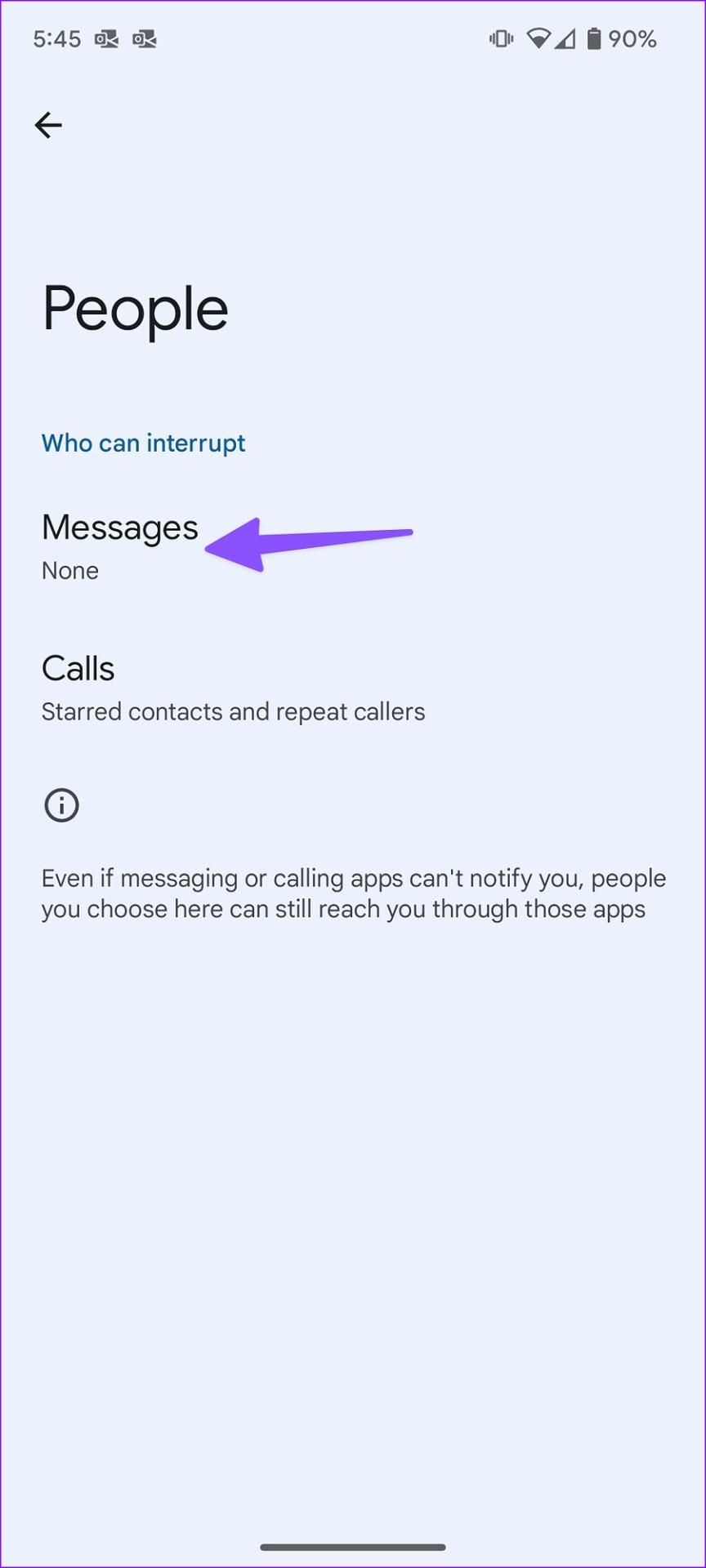
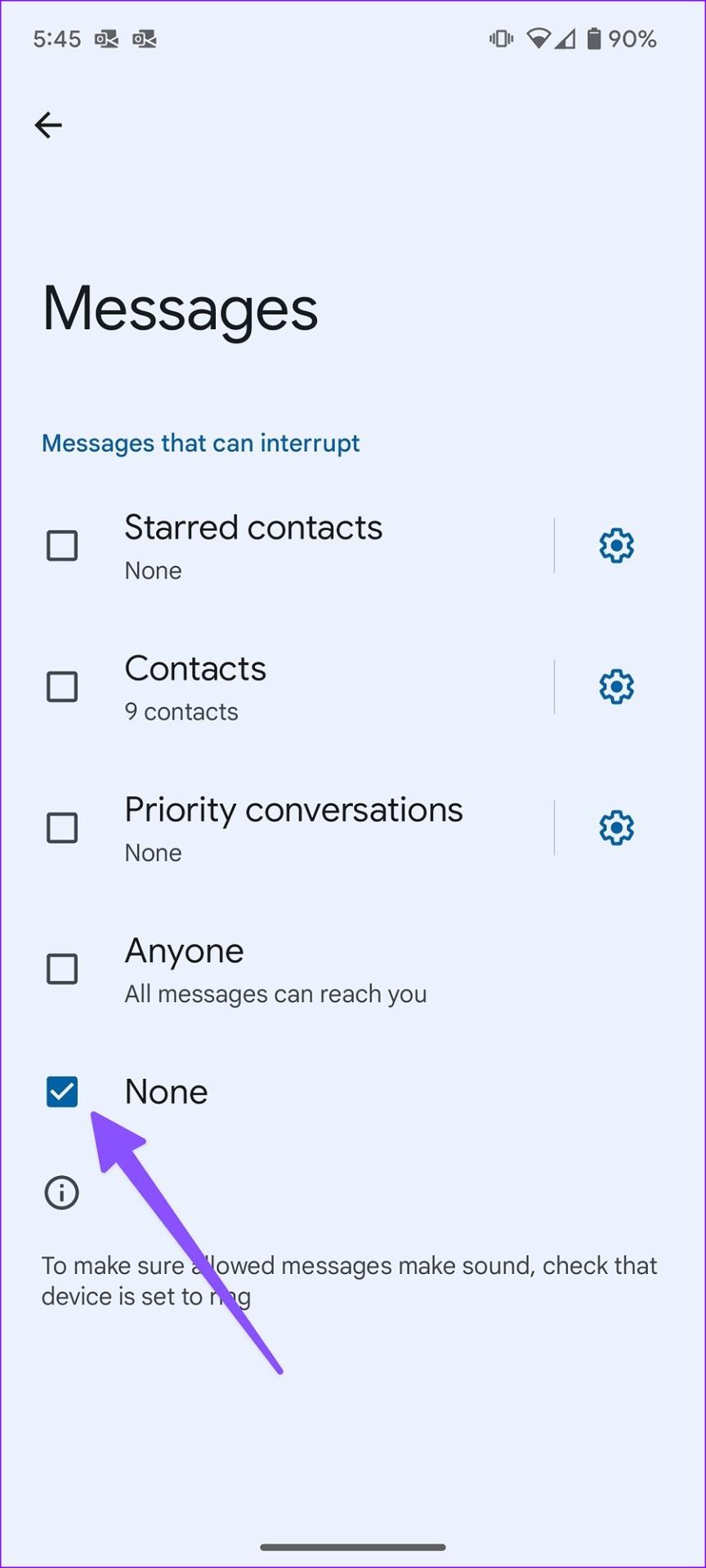
Deaktivieren Sie die Funktion „Nicht stören“.
Android-Benutzer können „Bitte nicht stören“ für bestimmte App-Benachrichtigungskanäle außer Kraft setzen. So können Sie verhindern, dass solche Benachrichtigungen in einem aktiven „Bitte nicht stören“-Modus angezeigt werden.
Schritt 1: Tippen Sie lange auf eine App und wählen Sie „i“, um das App-Infomenü zu öffnen.

Schritt 2: Wählen Sie „Benachrichtigungen“.
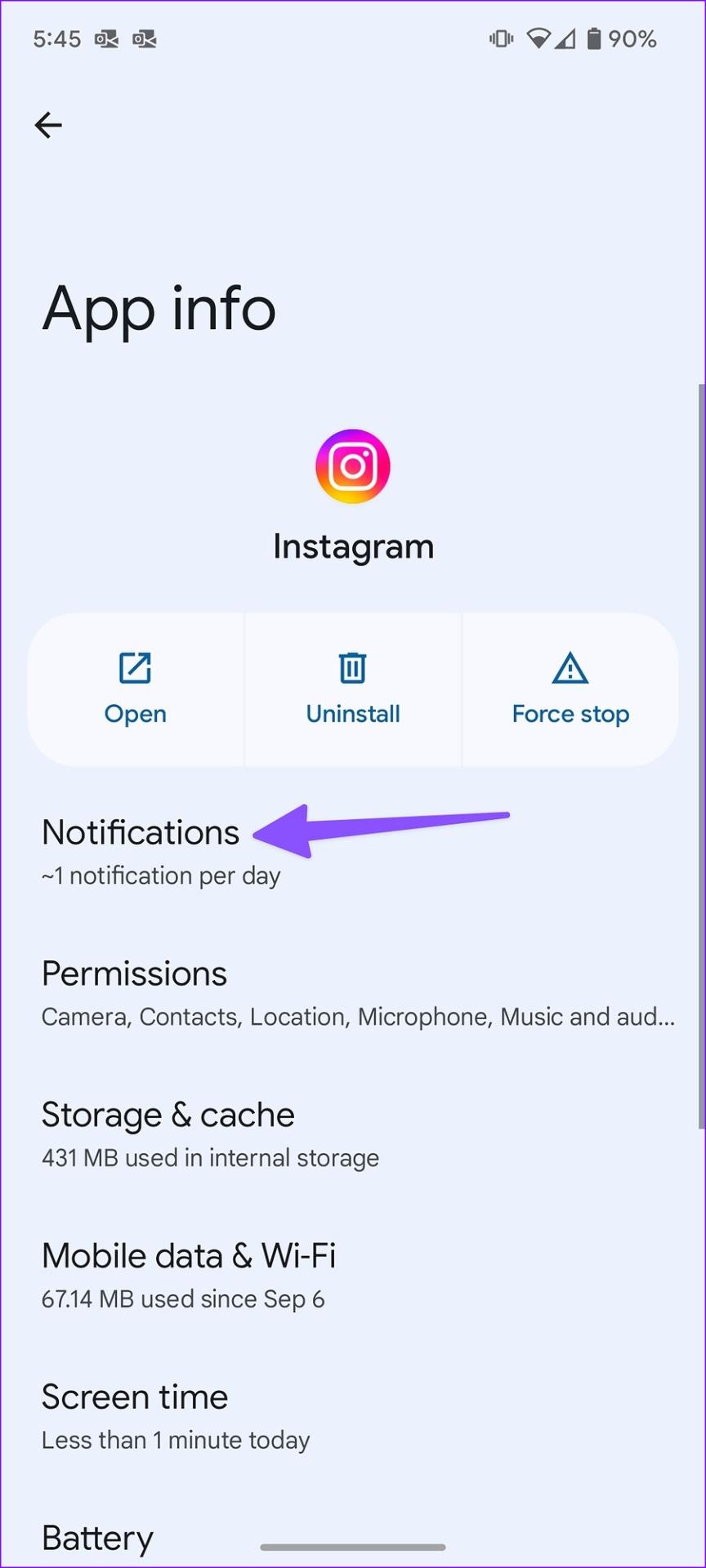
Schritt 3: Wählen Sie einen Benachrichtigungskanal aus.
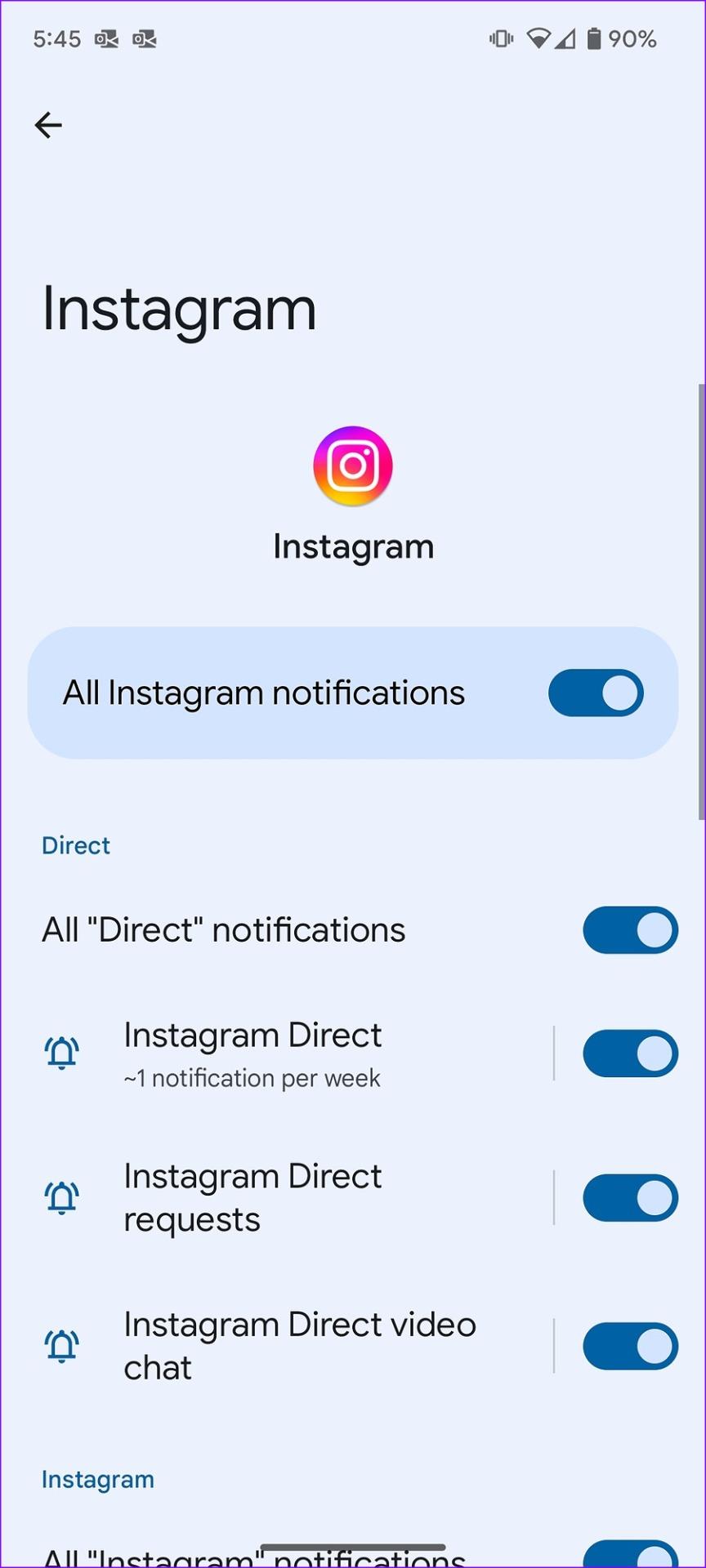
Schritt 4: Scrollen Sie nach unten, um „Bitte nicht stören überschreiben“ zu deaktivieren.
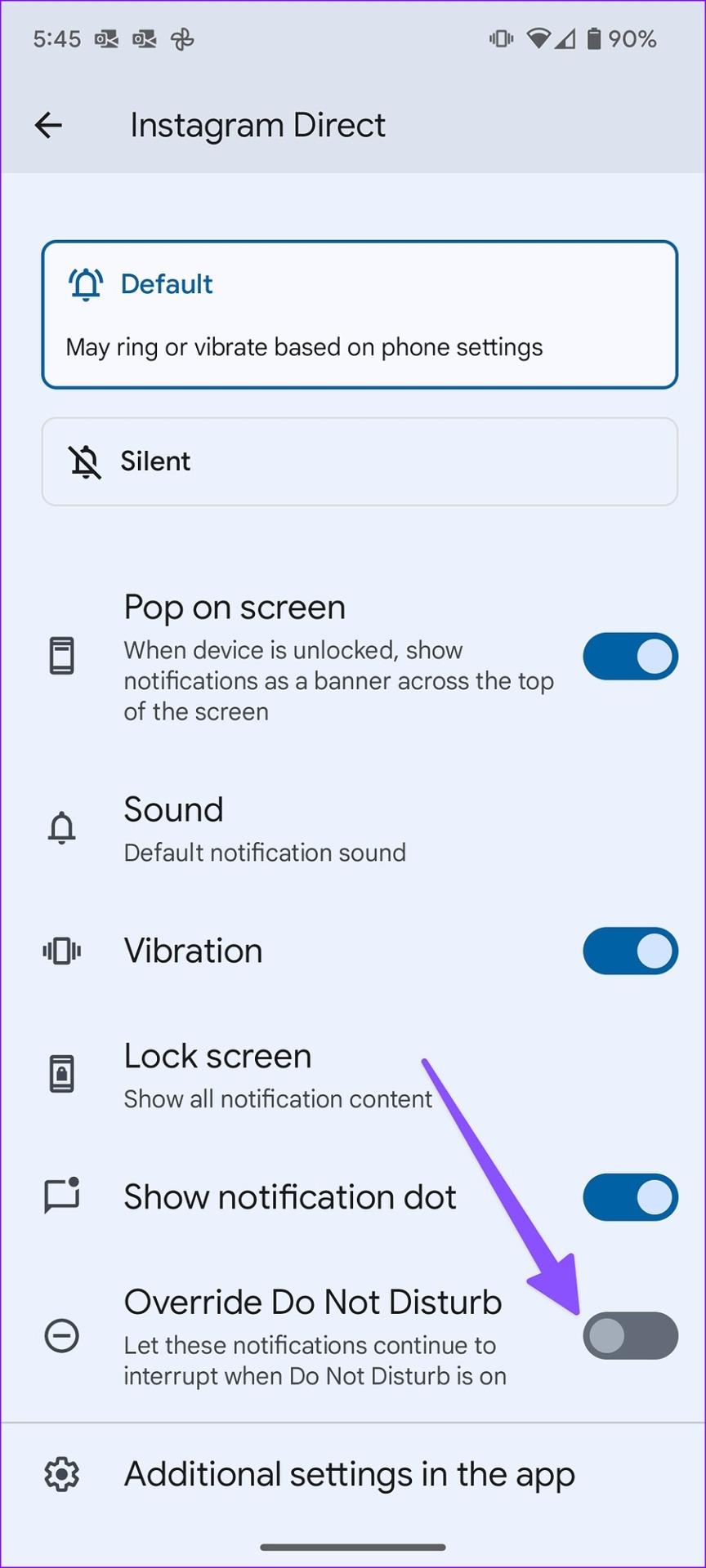
Von nun an werden diese Benachrichtigungen nicht mehr unterbrochen, wenn „Bitte nicht stören“ aktiviert ist.
Benachrichtigungsunterbrechungen entfernen
Niemand möchte lieber gestört werden, während der DND-Modus auf seinem Telefon aktiv ist. Wenn Sie häufig Anrufe erhalten, obwohl die Funktion „Bitte nicht stören“ aktiviert ist, lesen Sie unseren speziellen Beitrag, um mehr darüber zu erfahren und das Problem zu beheben .

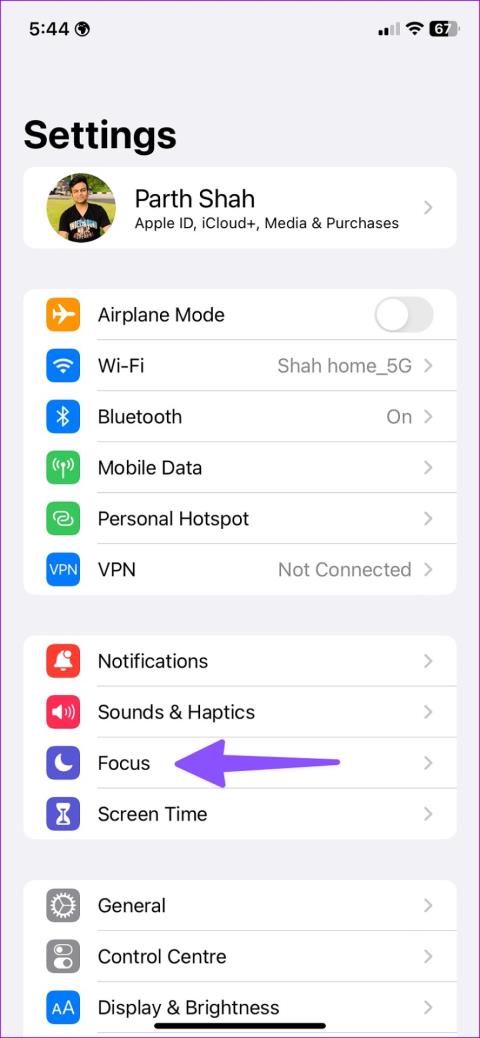
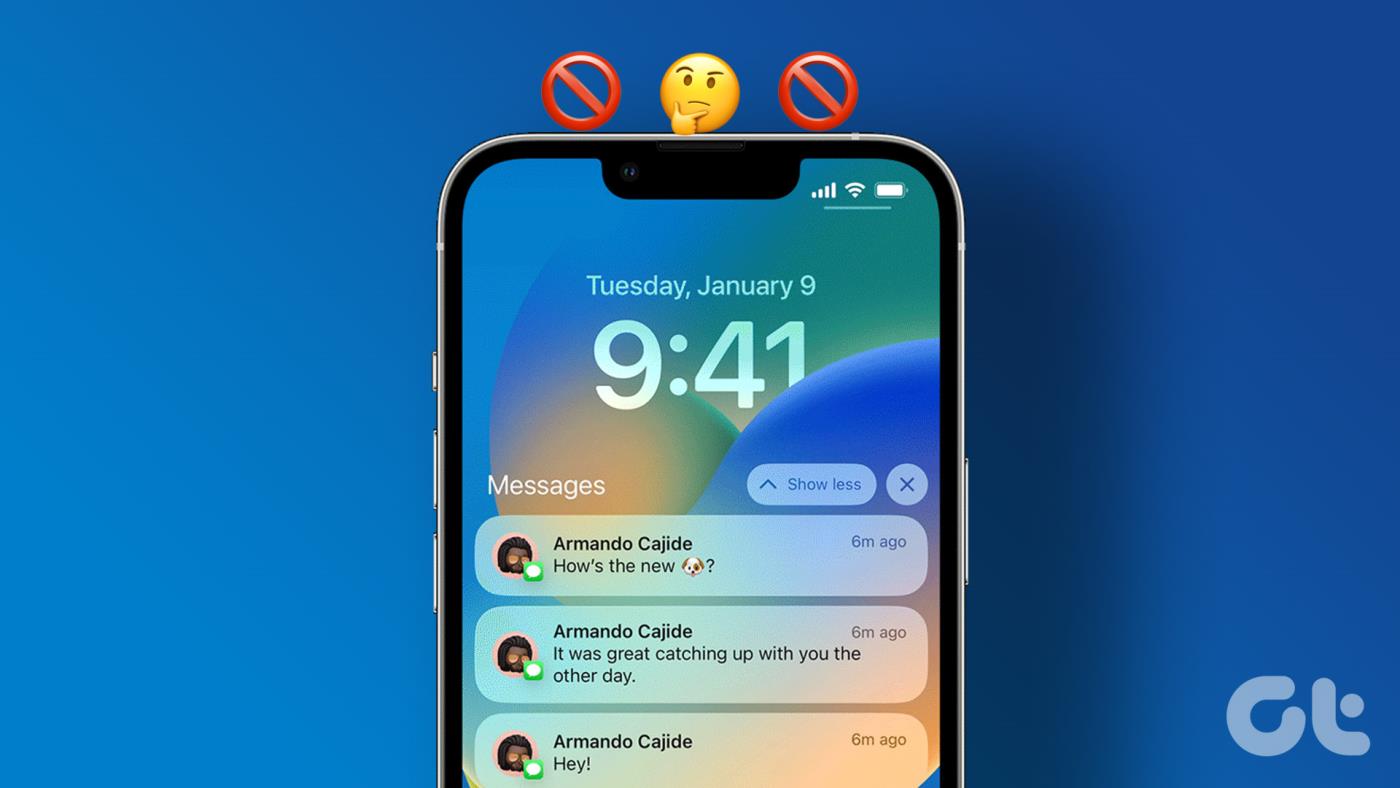

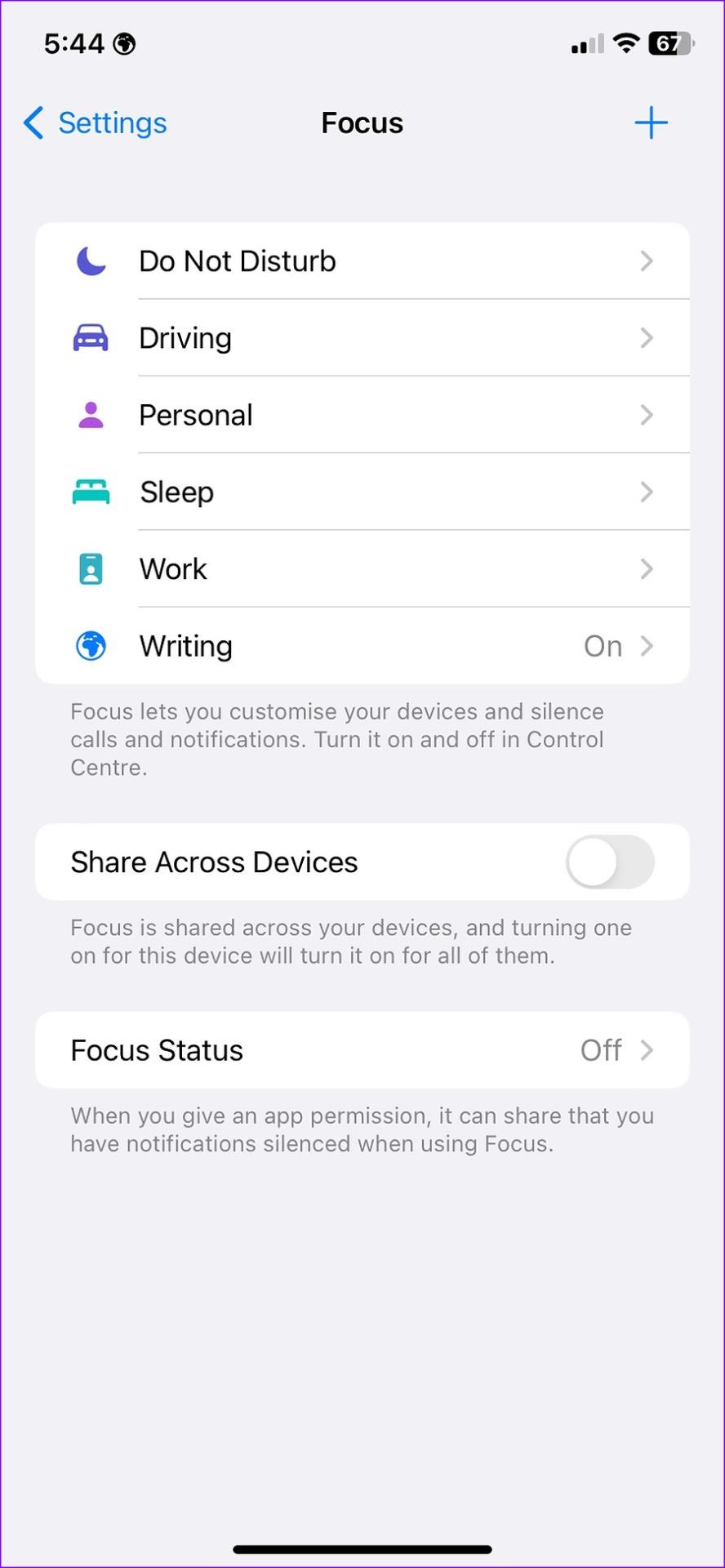

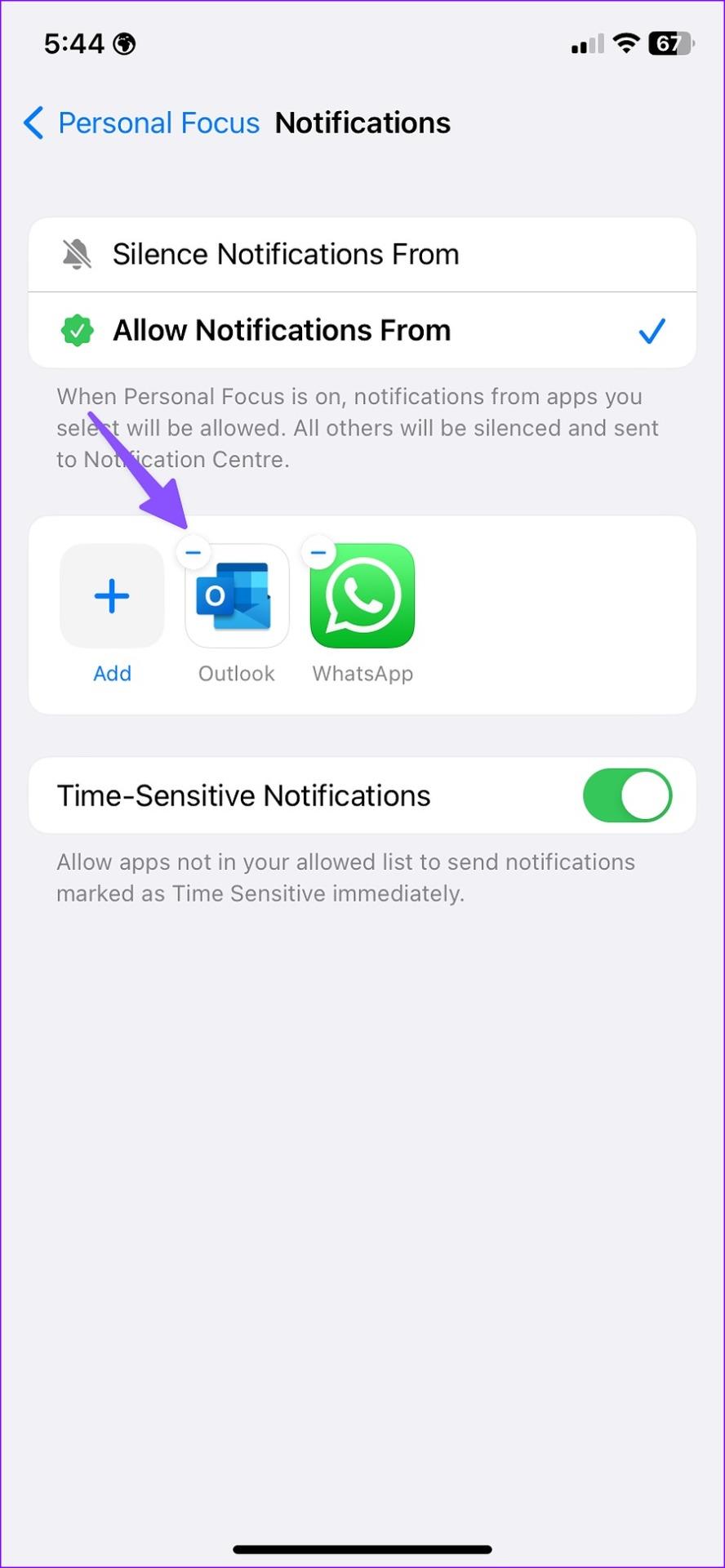

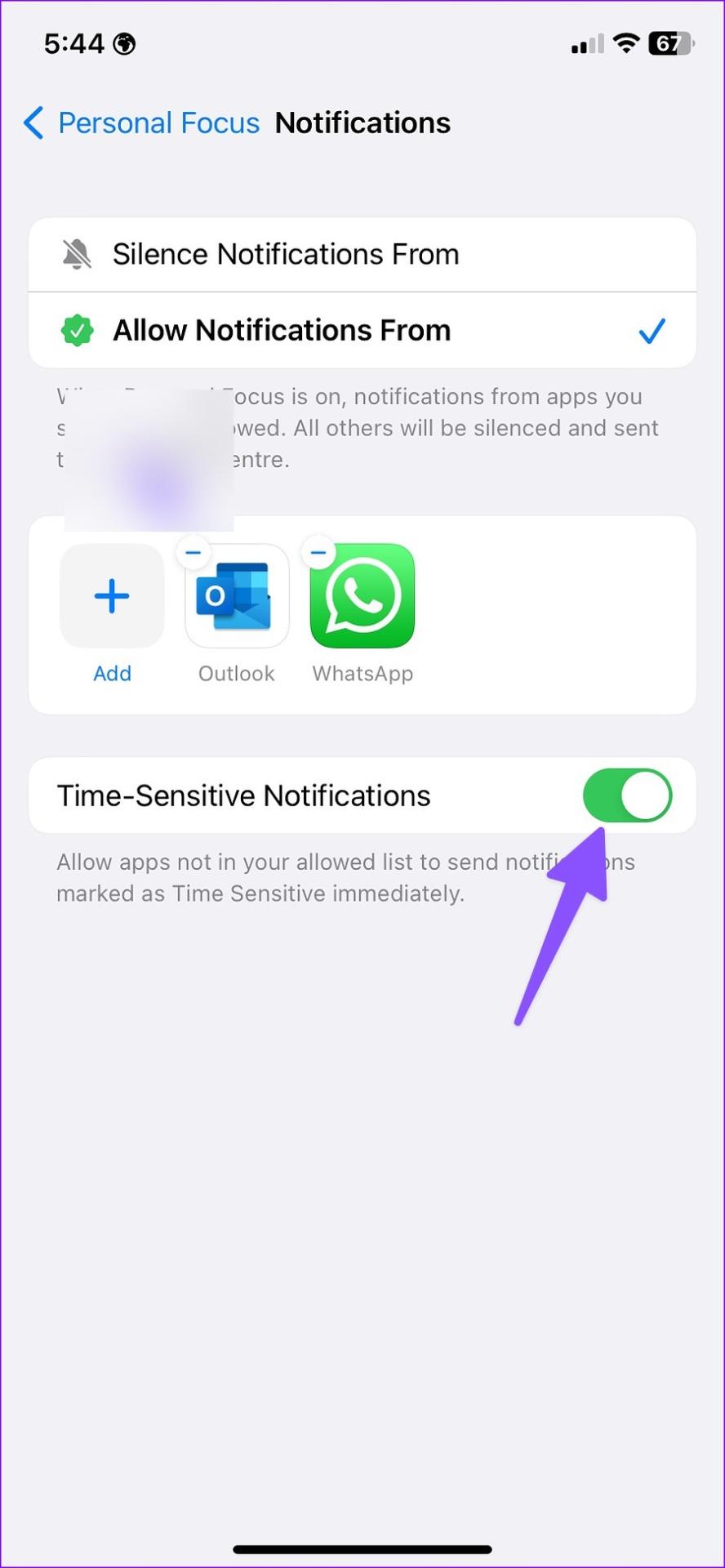
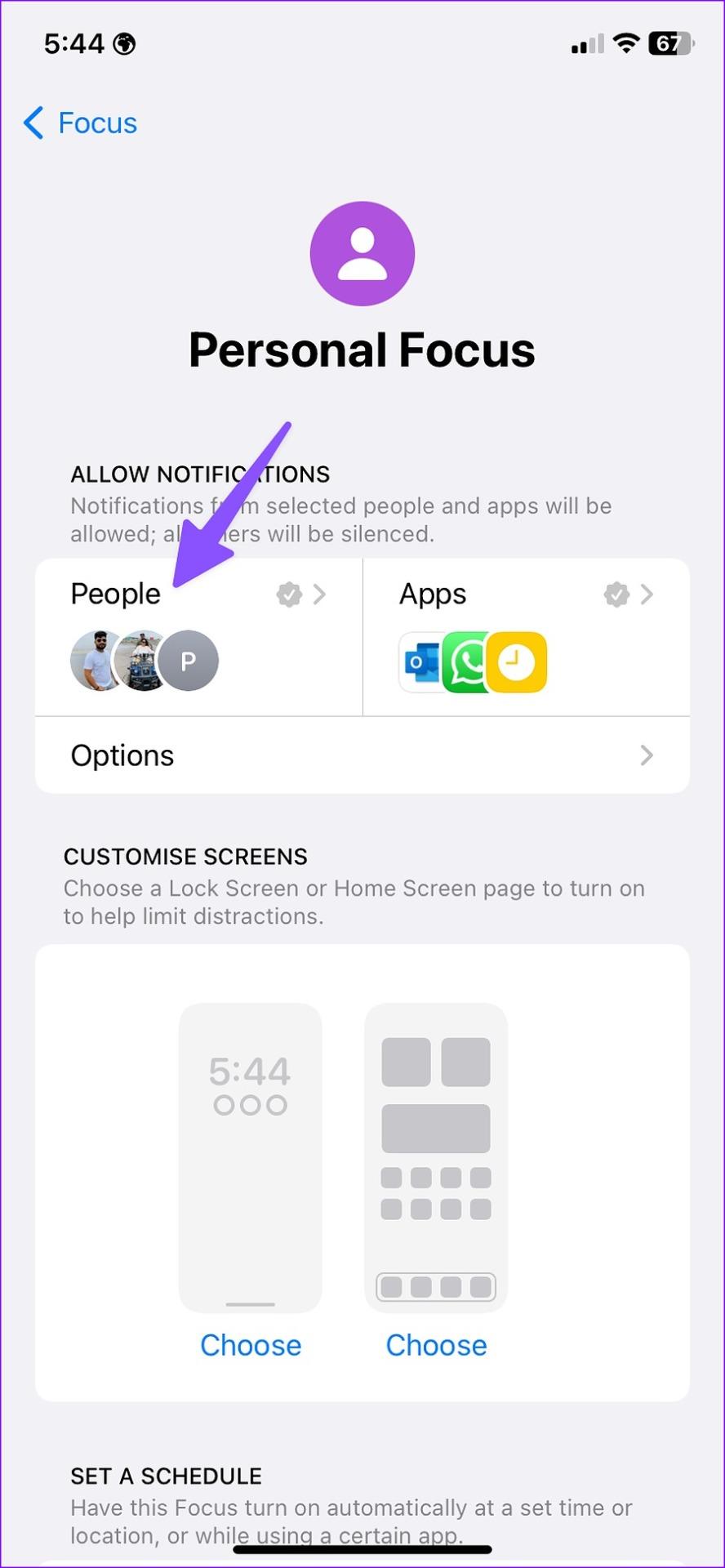
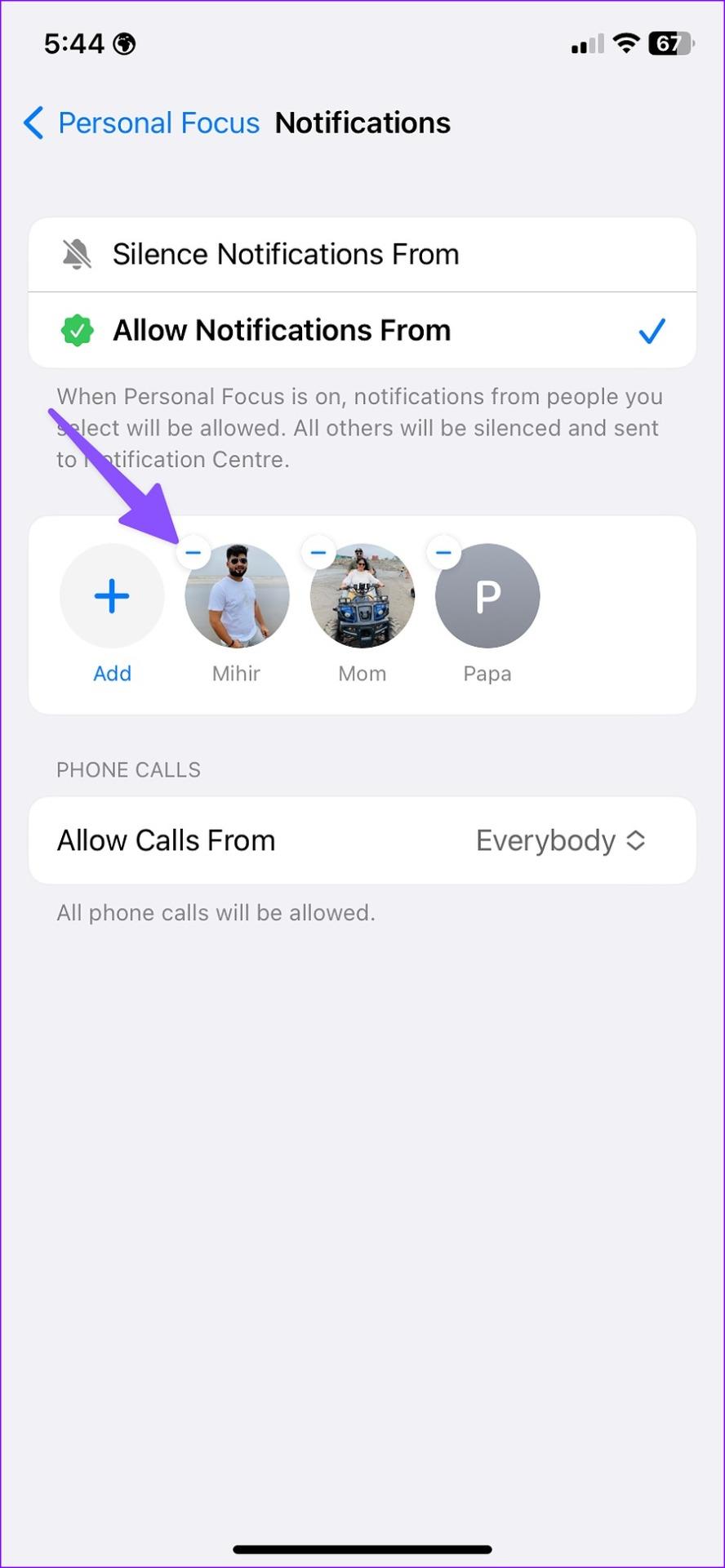
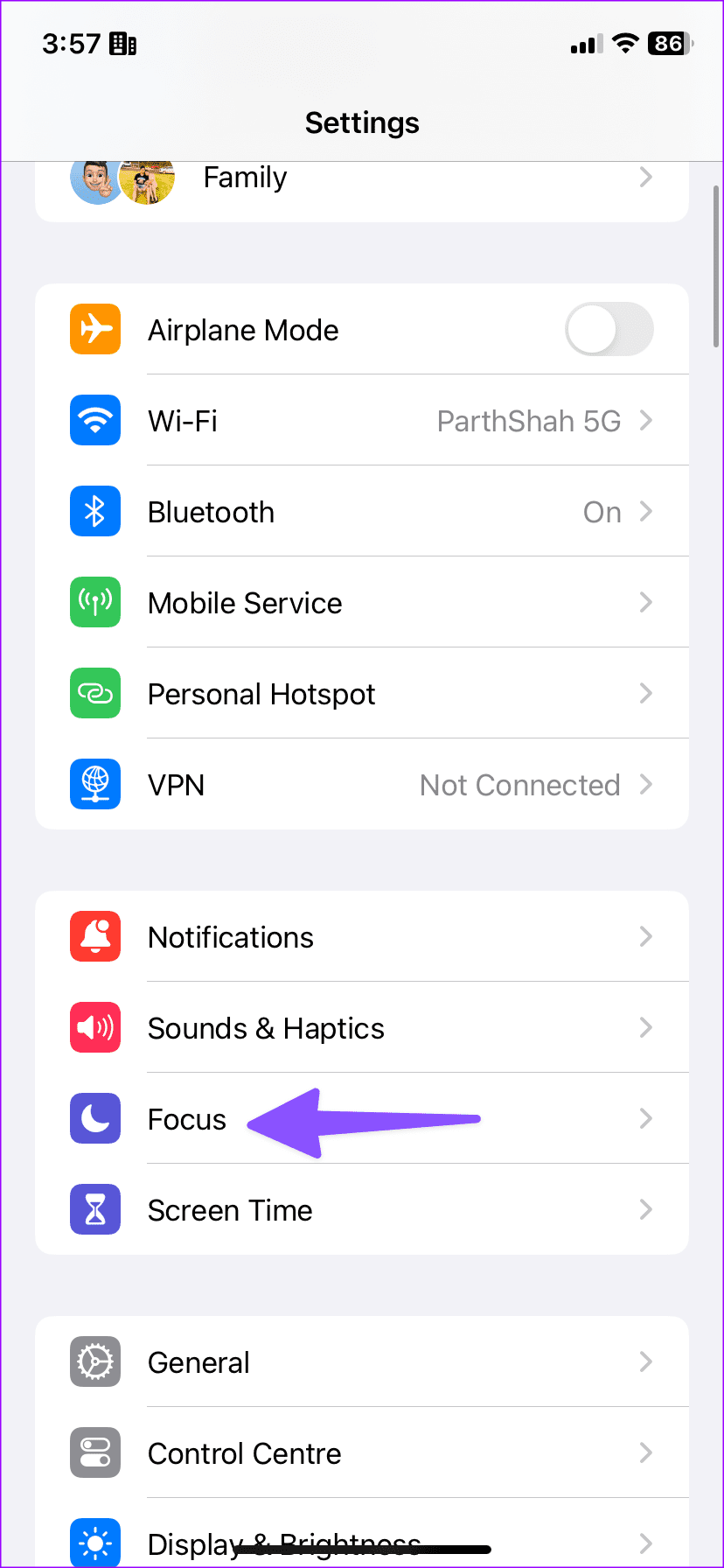
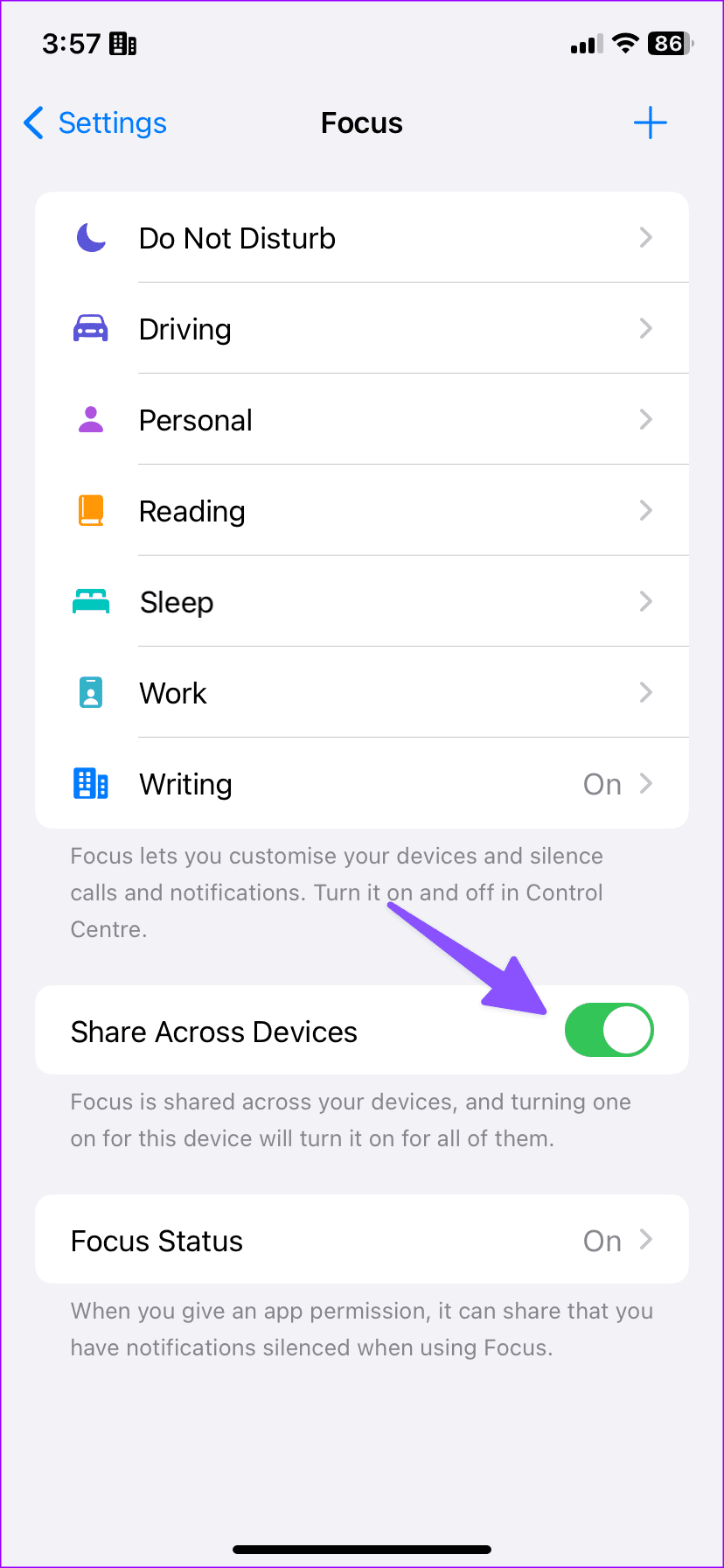
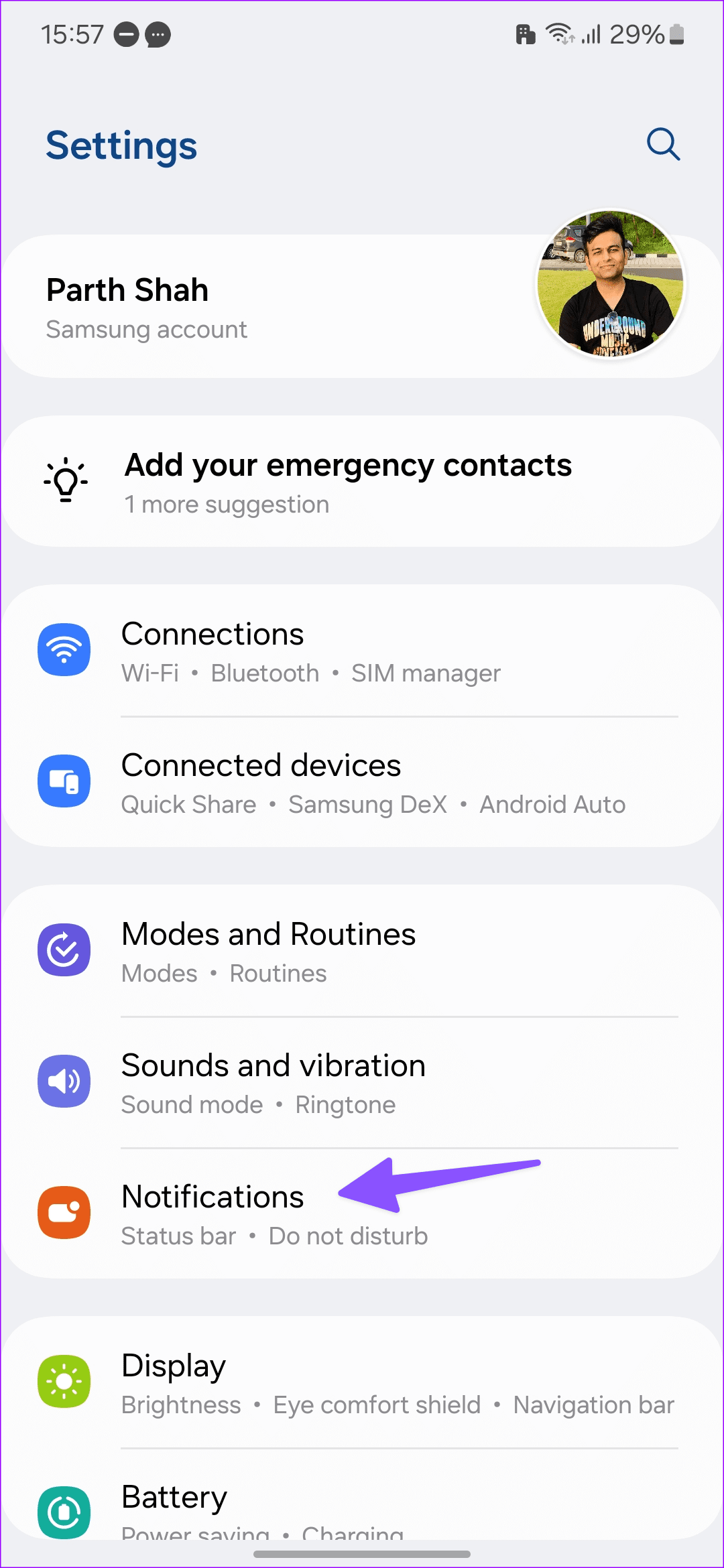
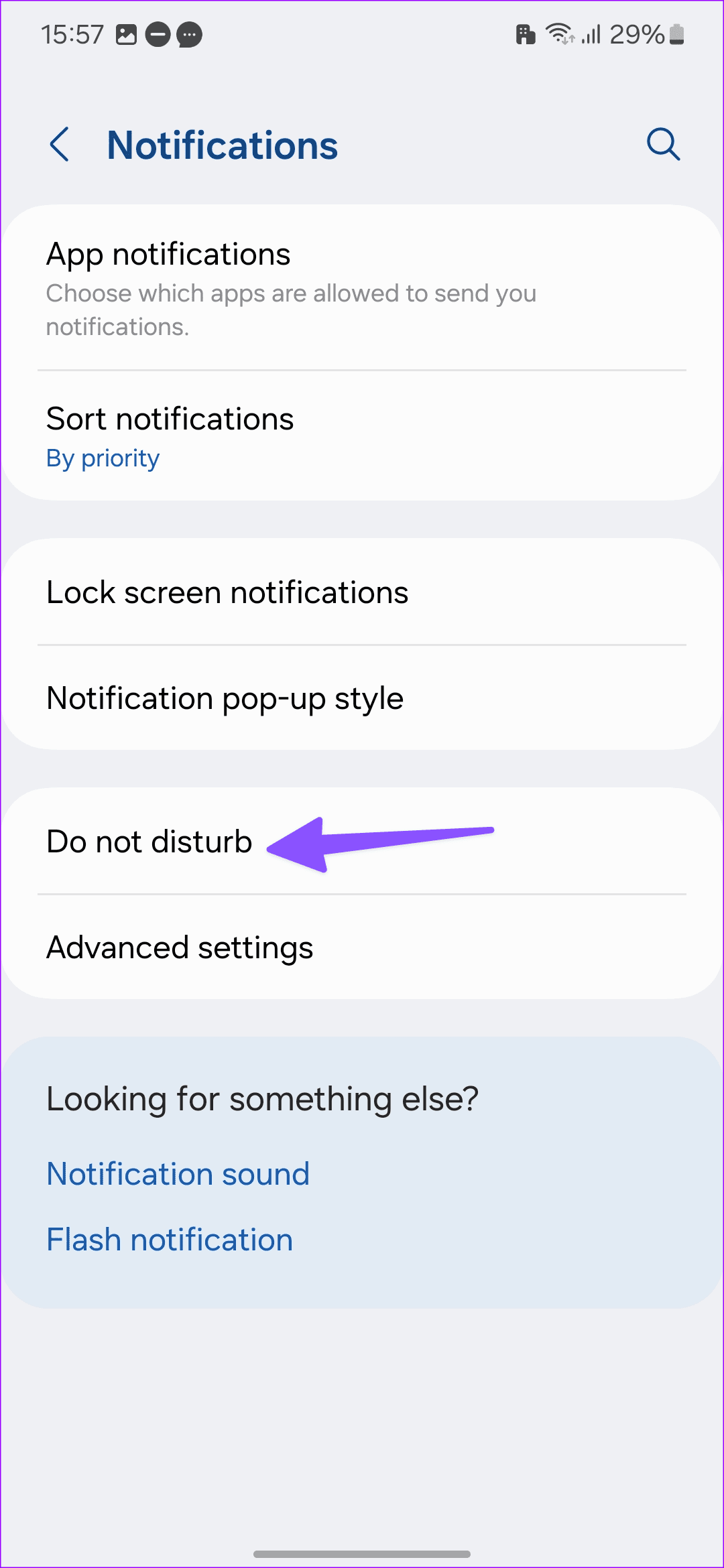
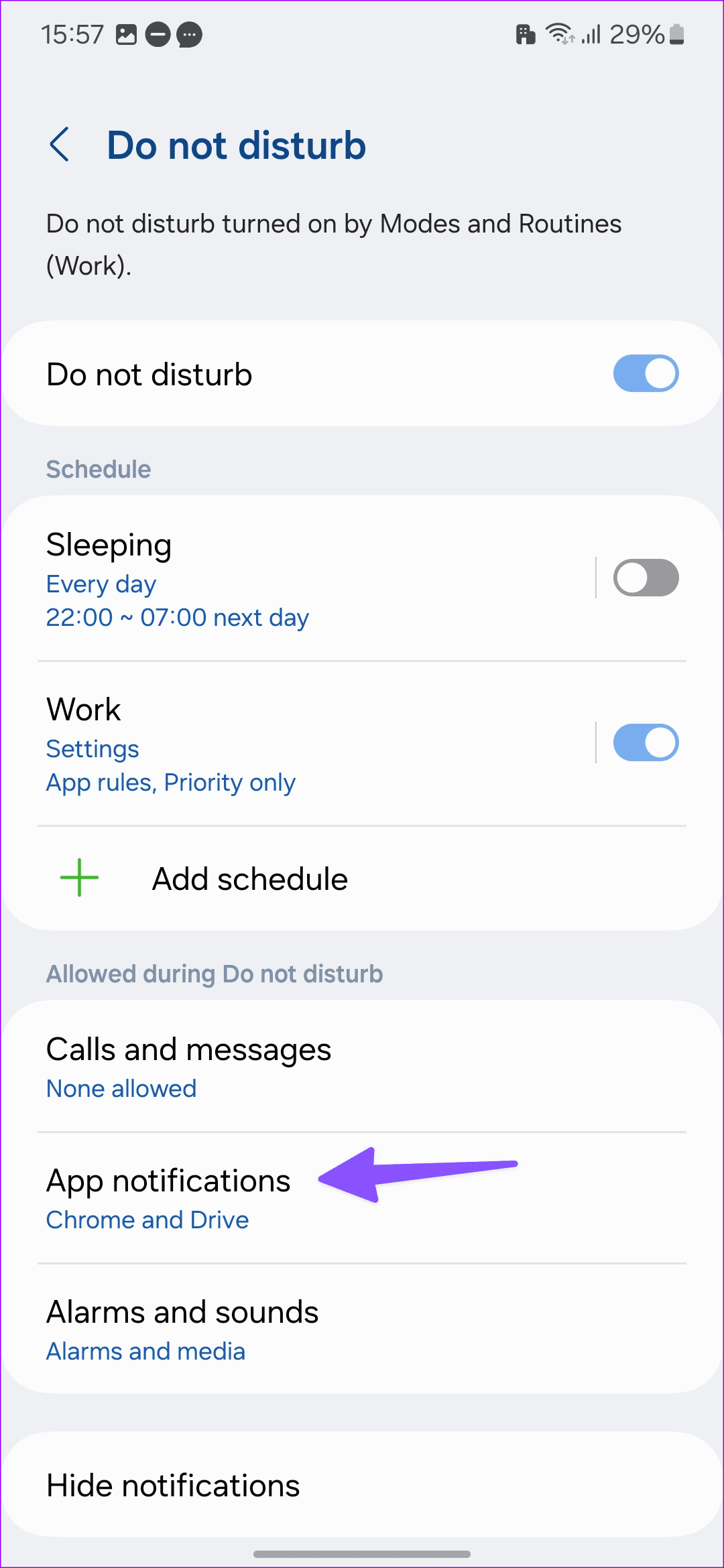
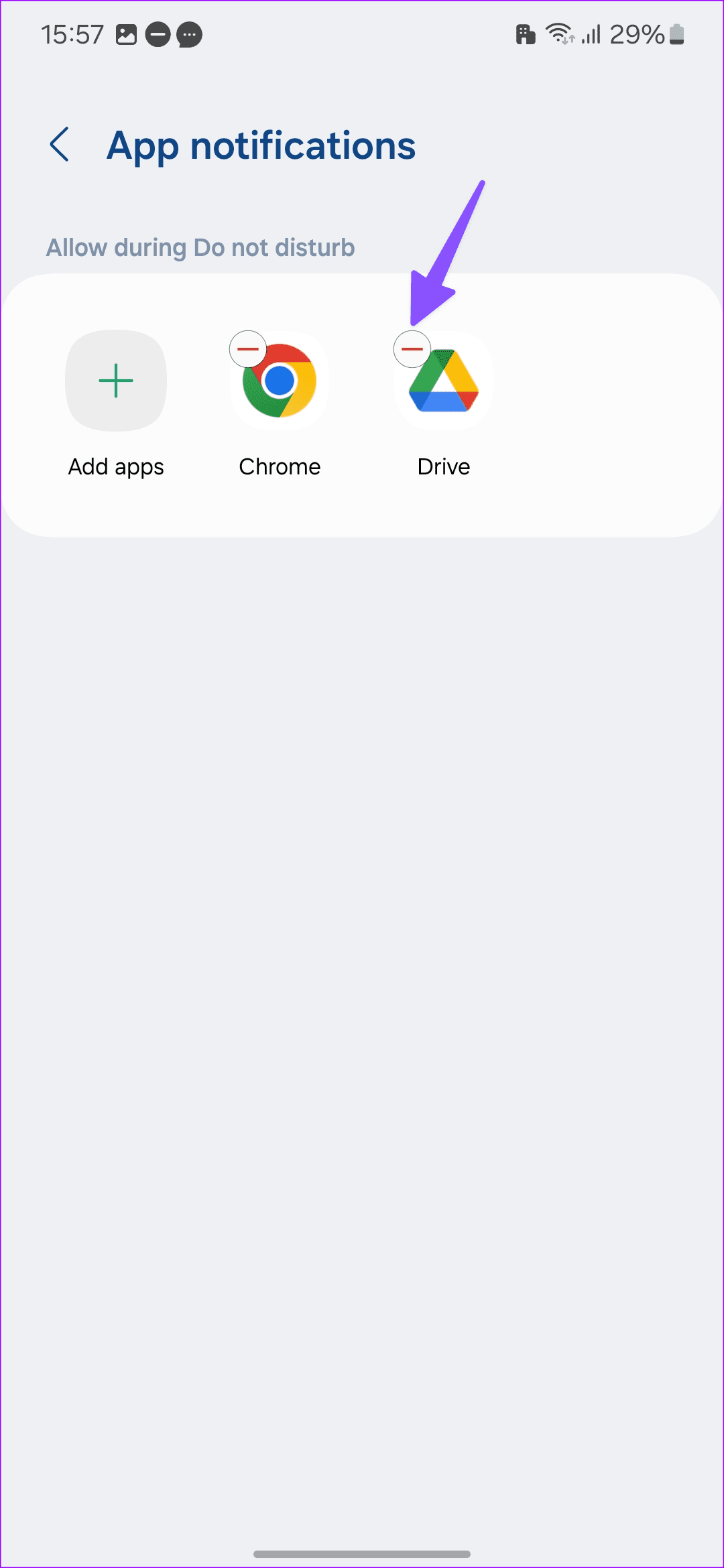

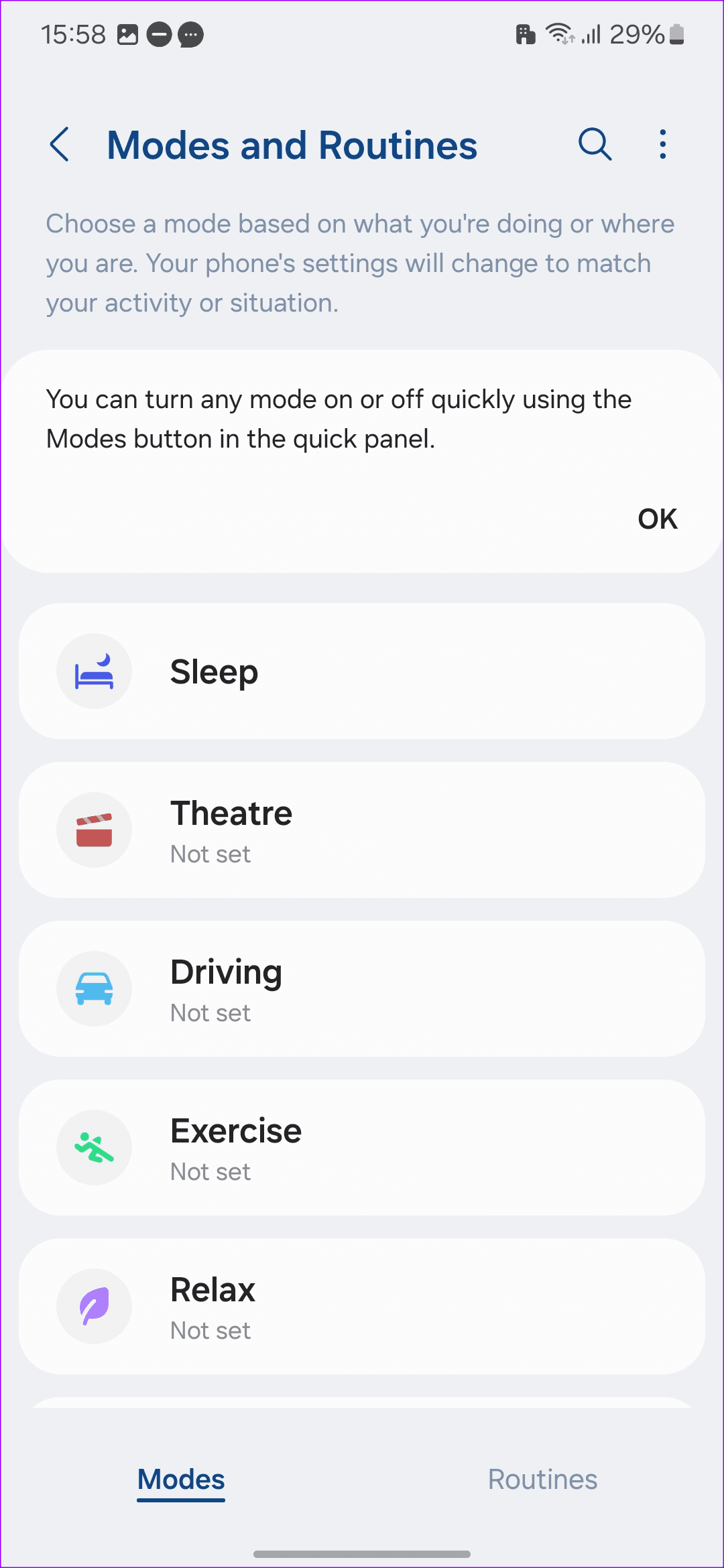
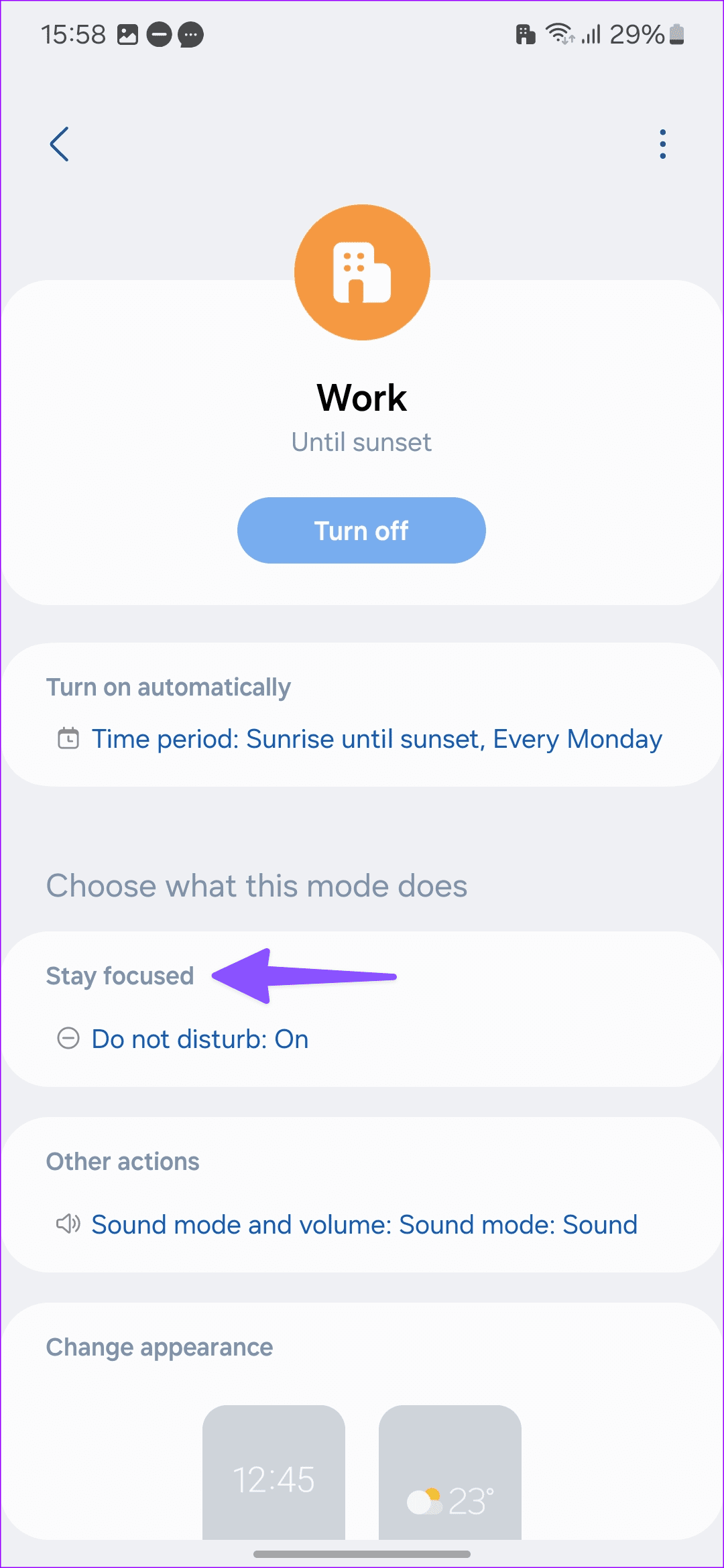
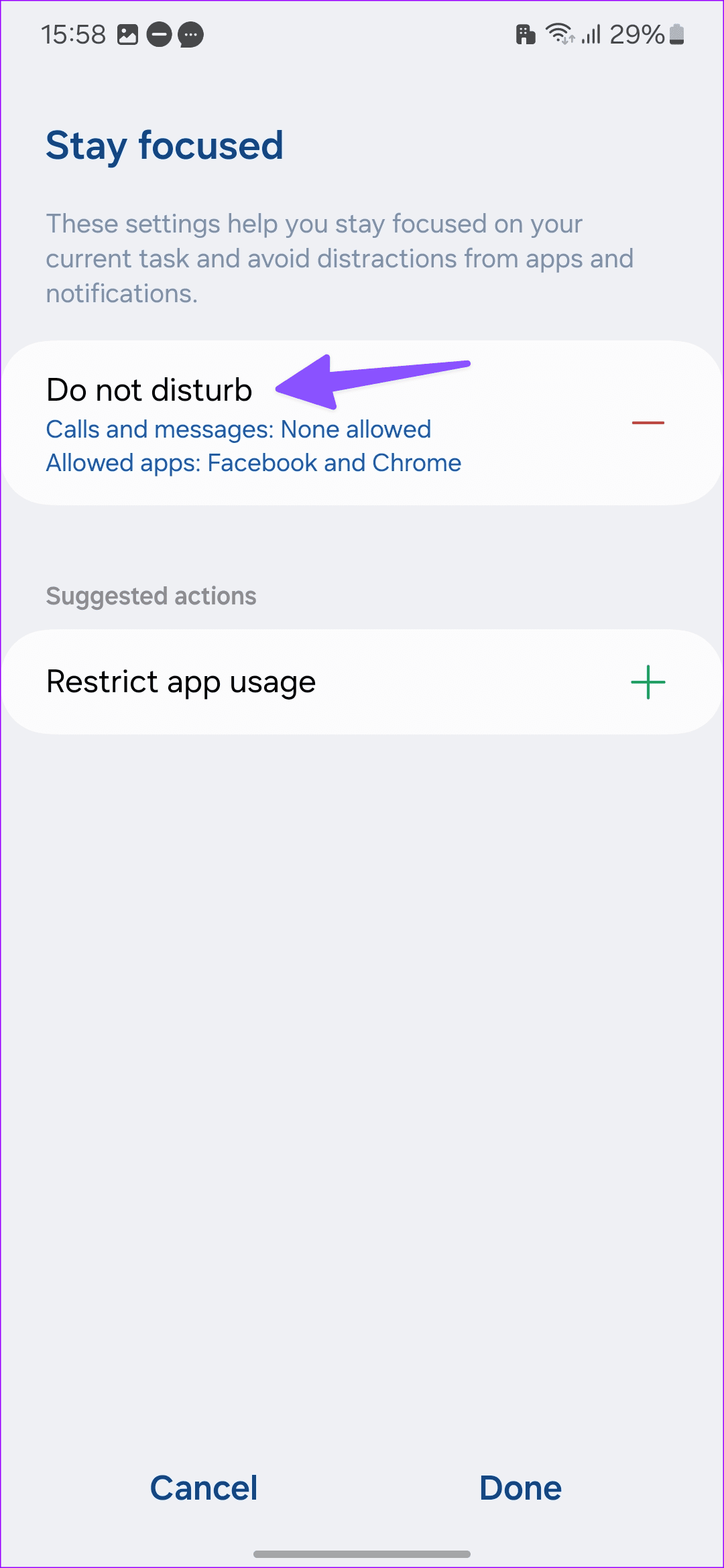
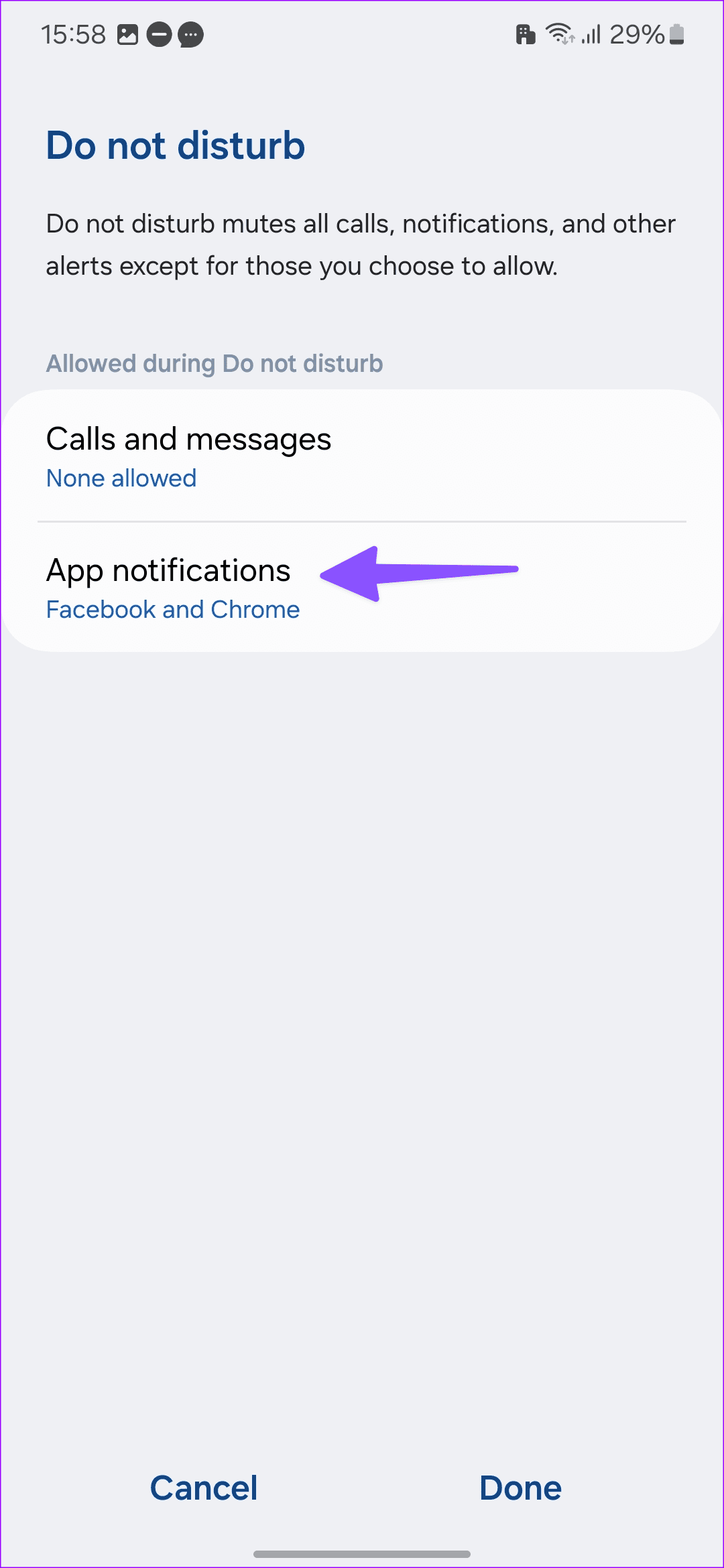
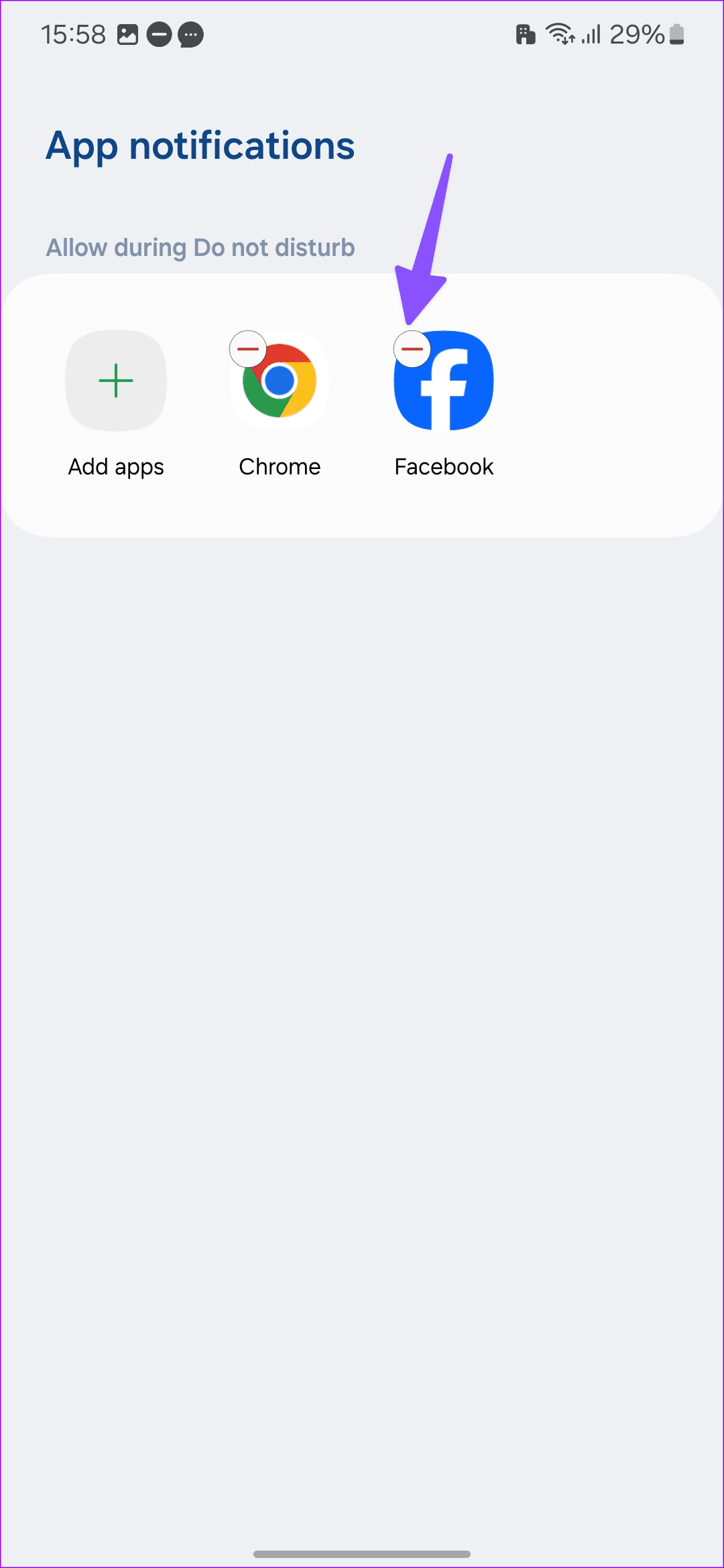
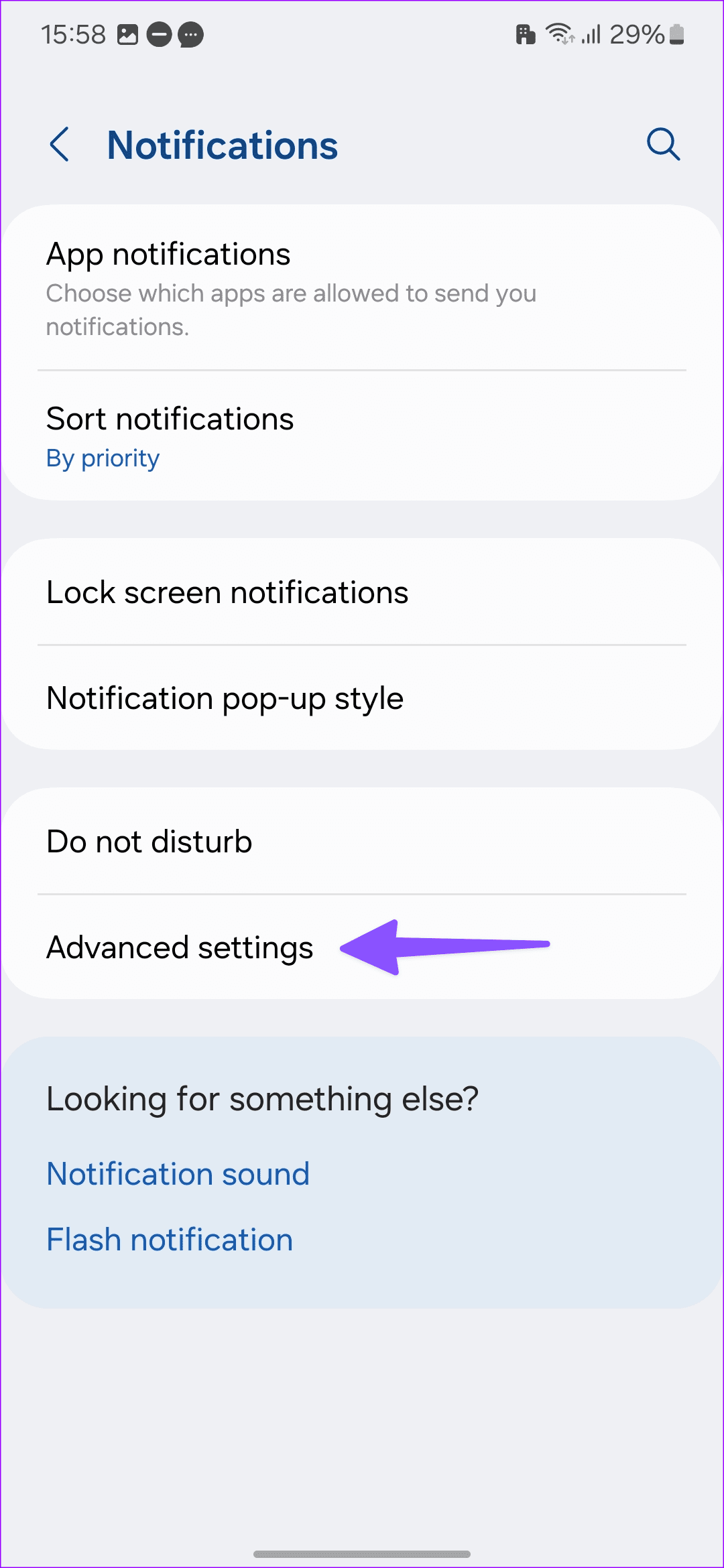
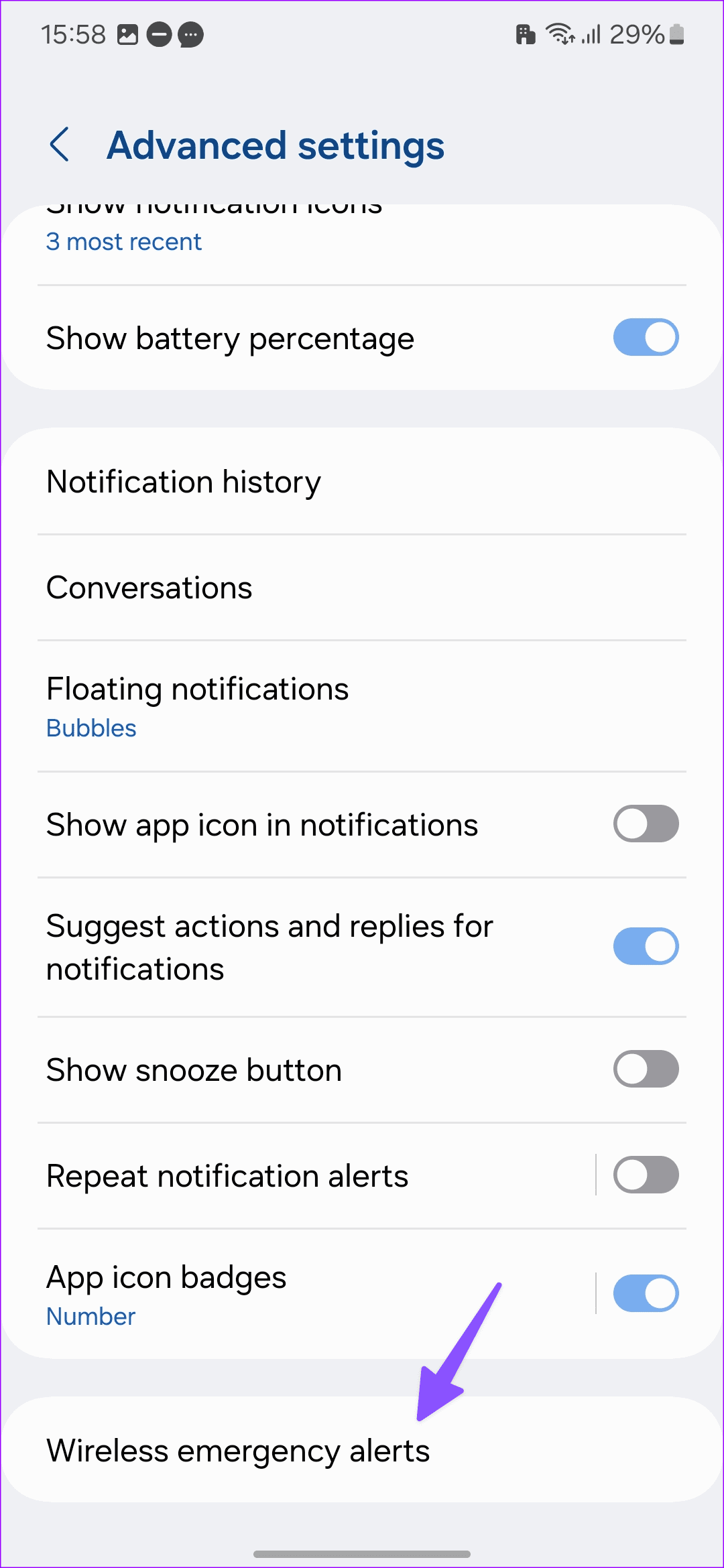
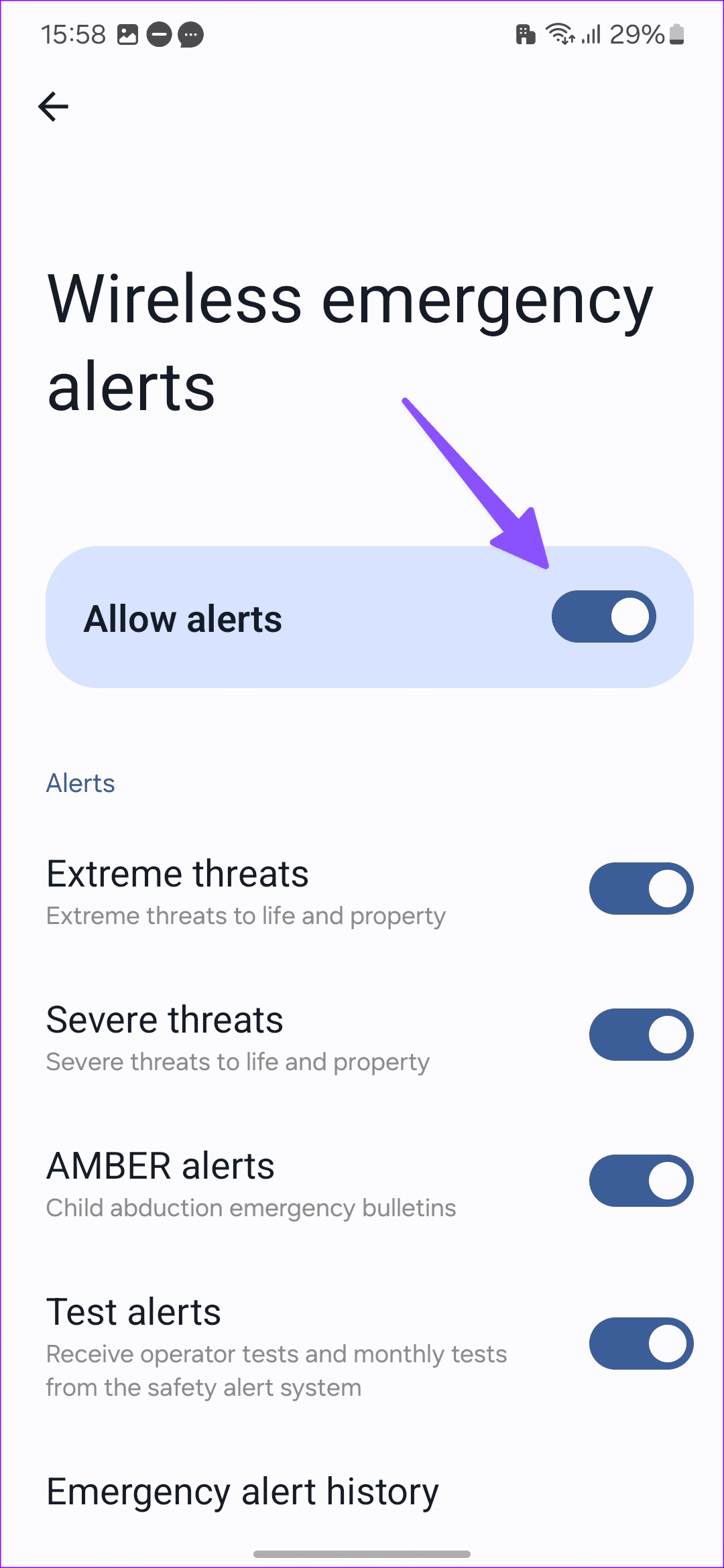
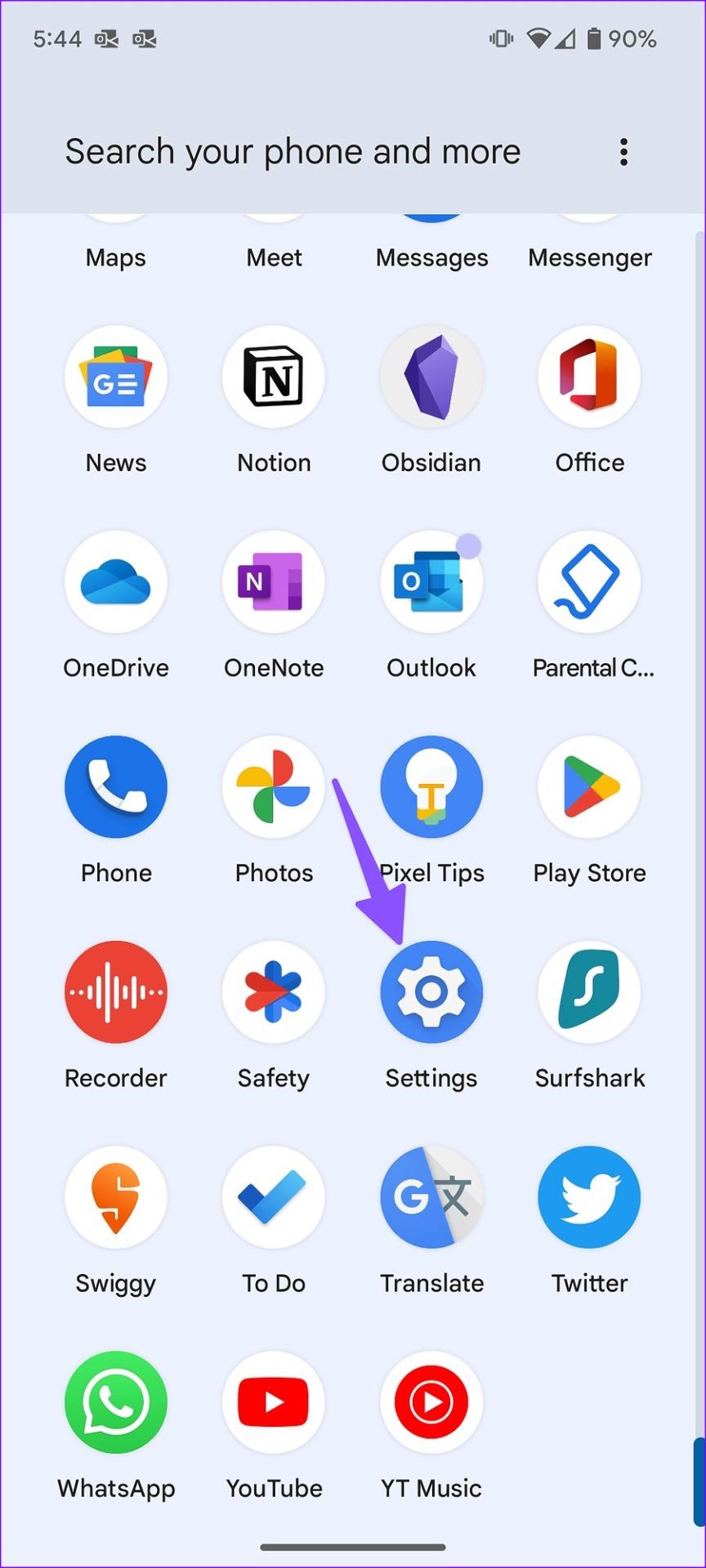
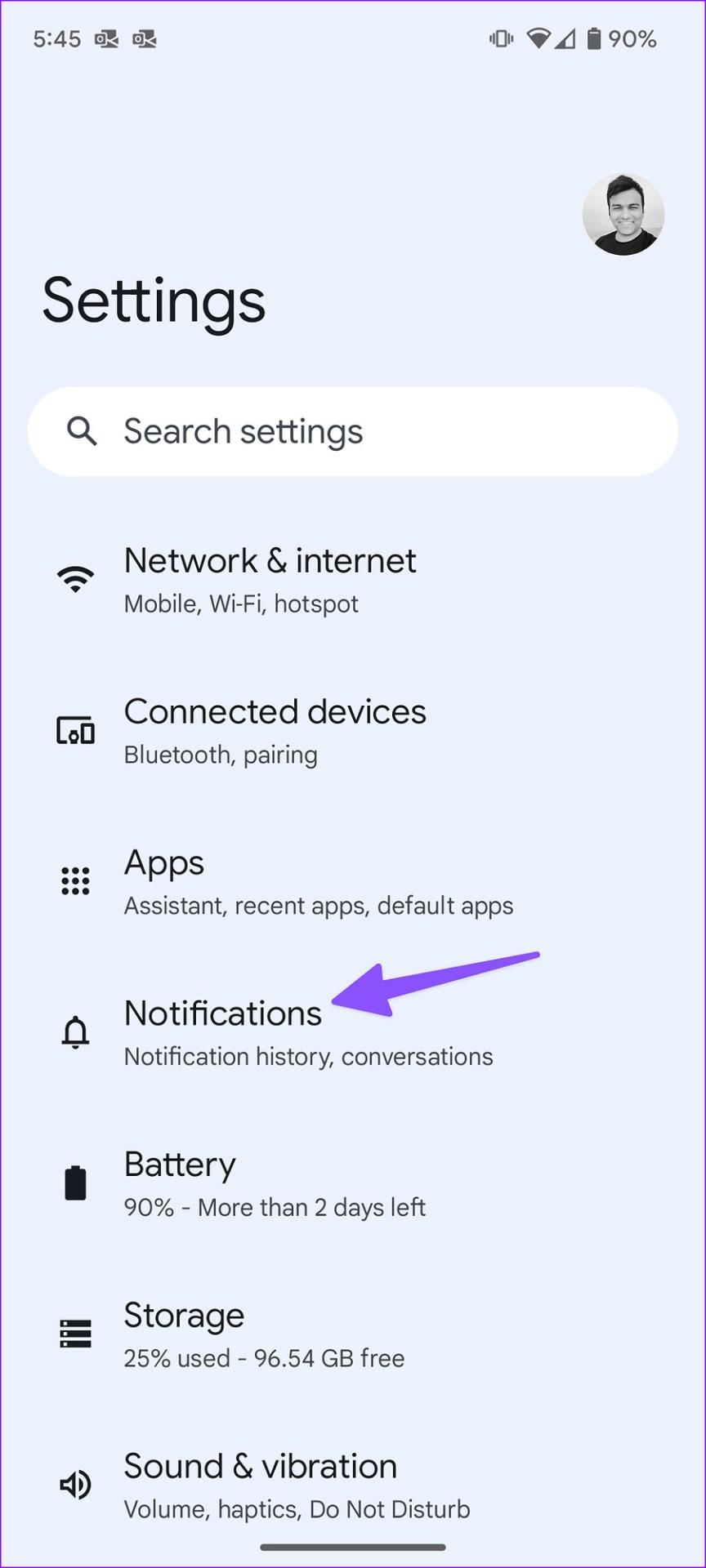

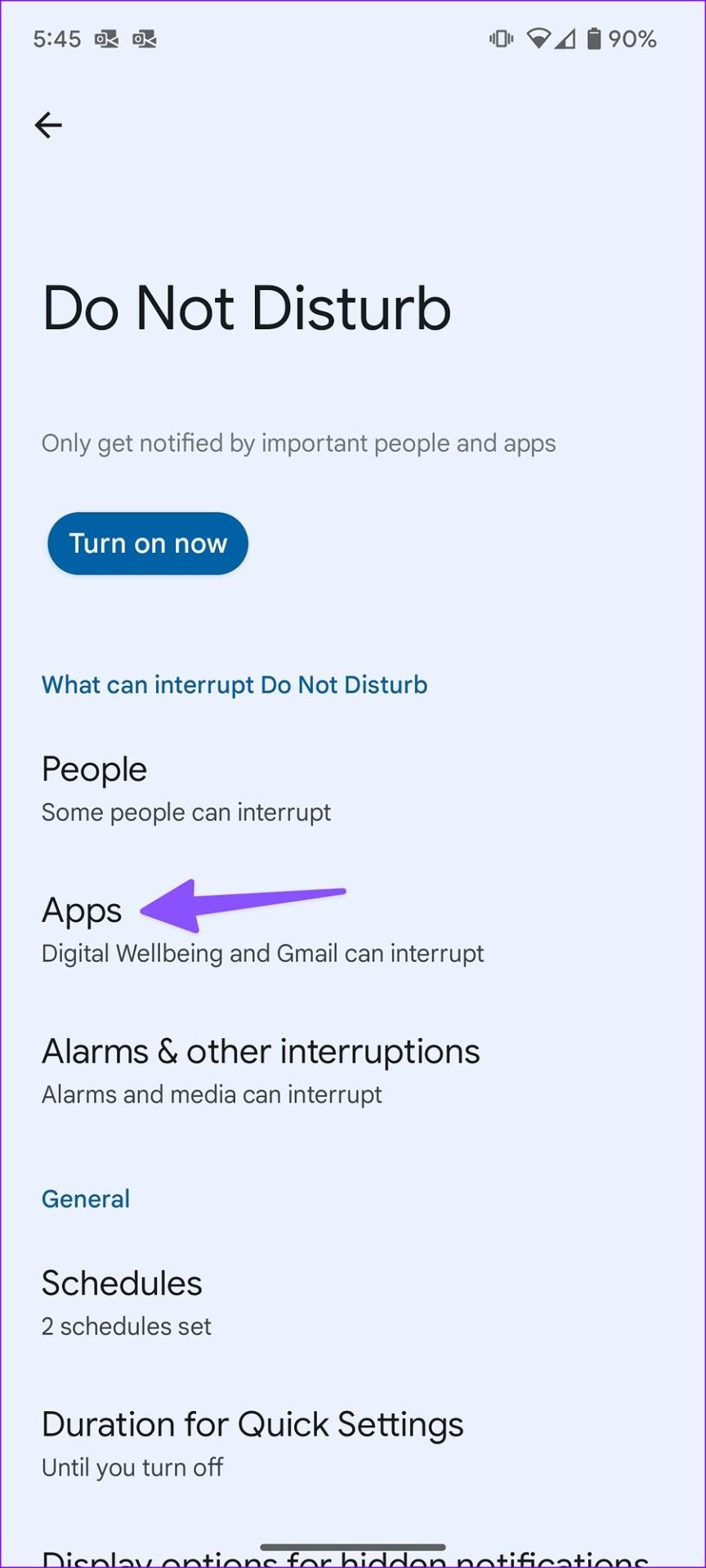
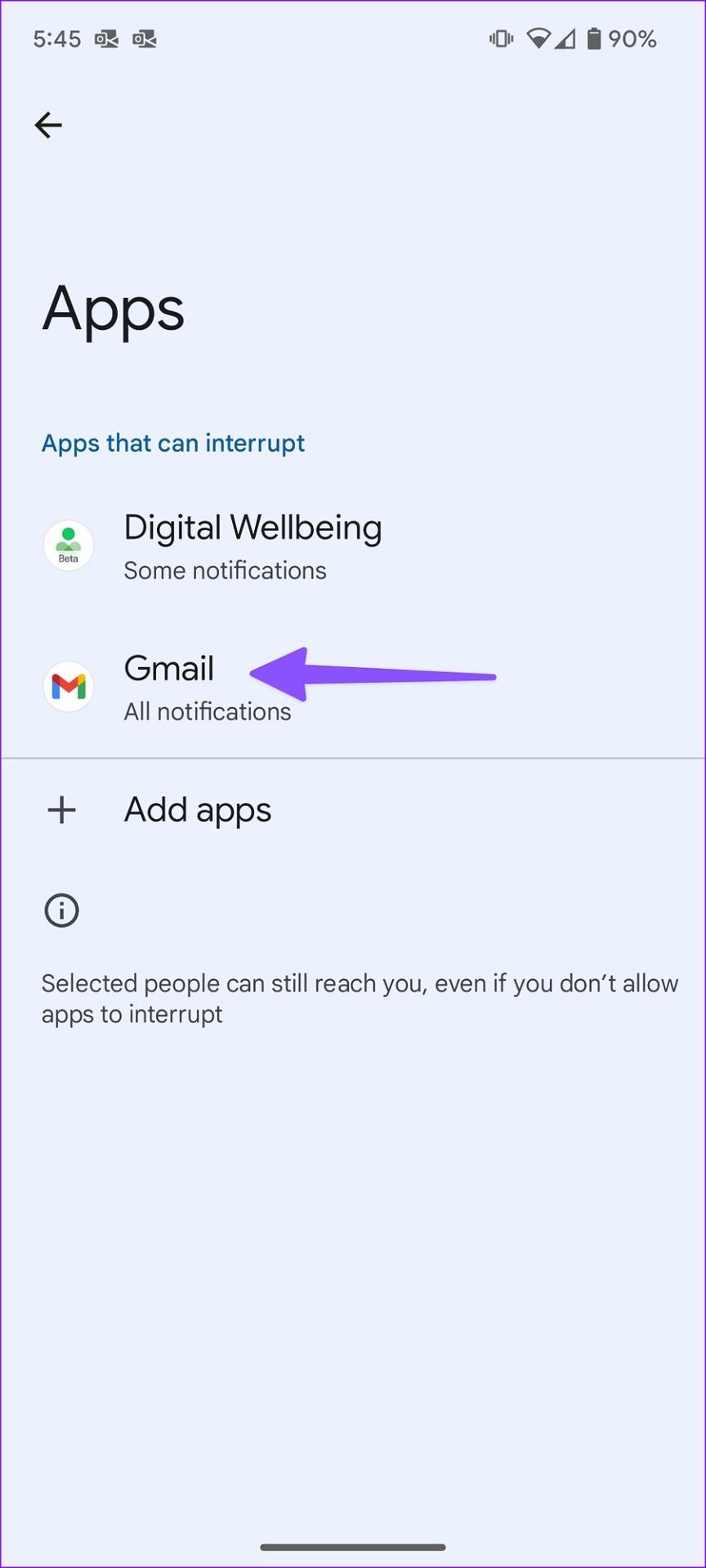
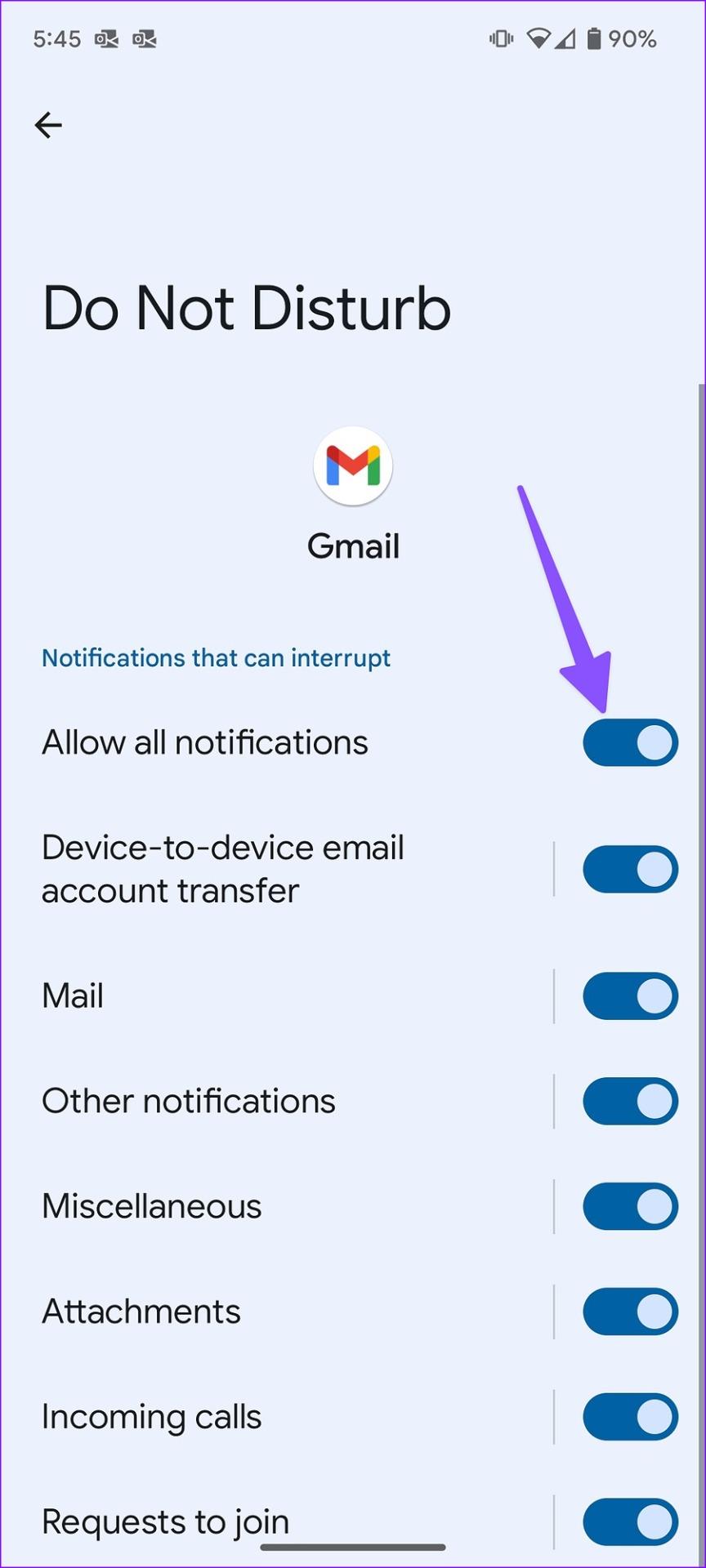
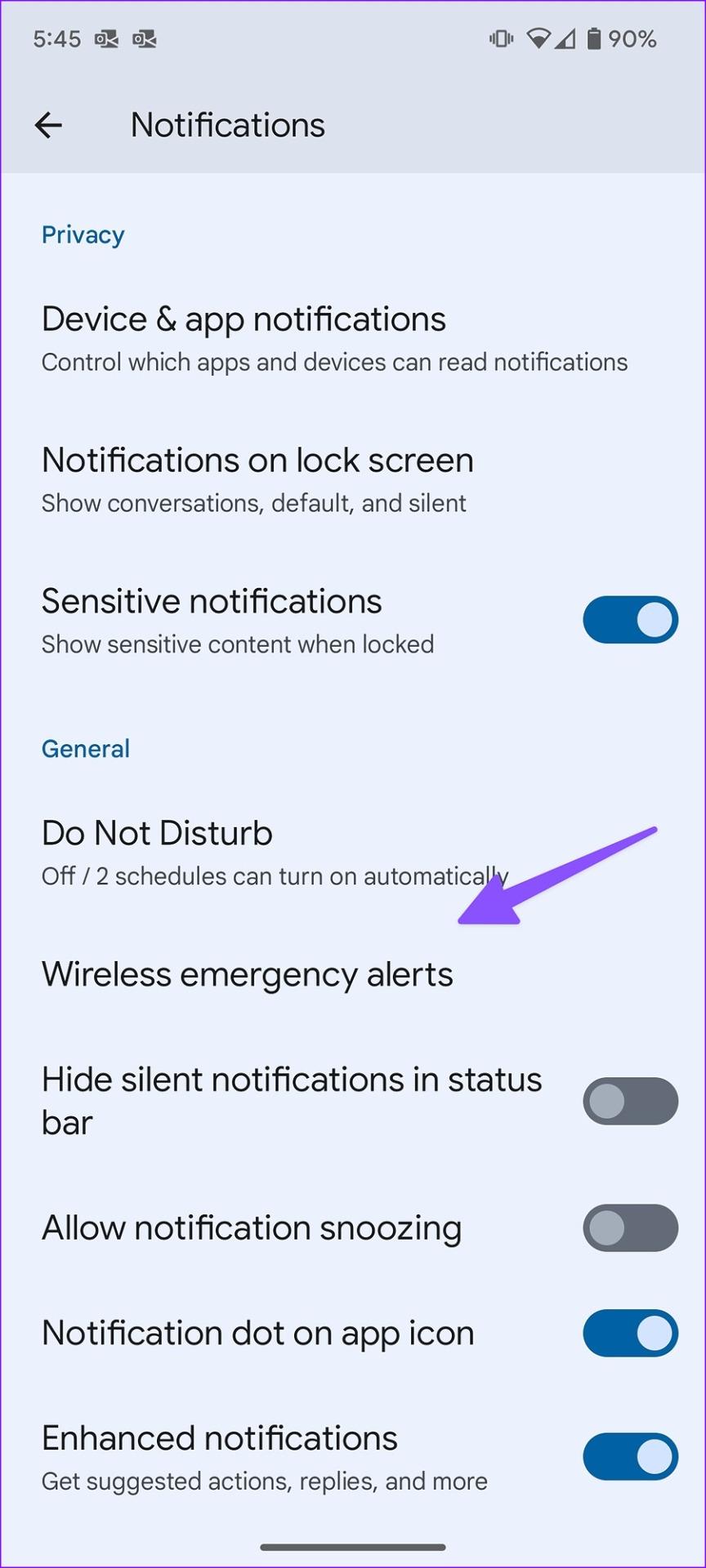
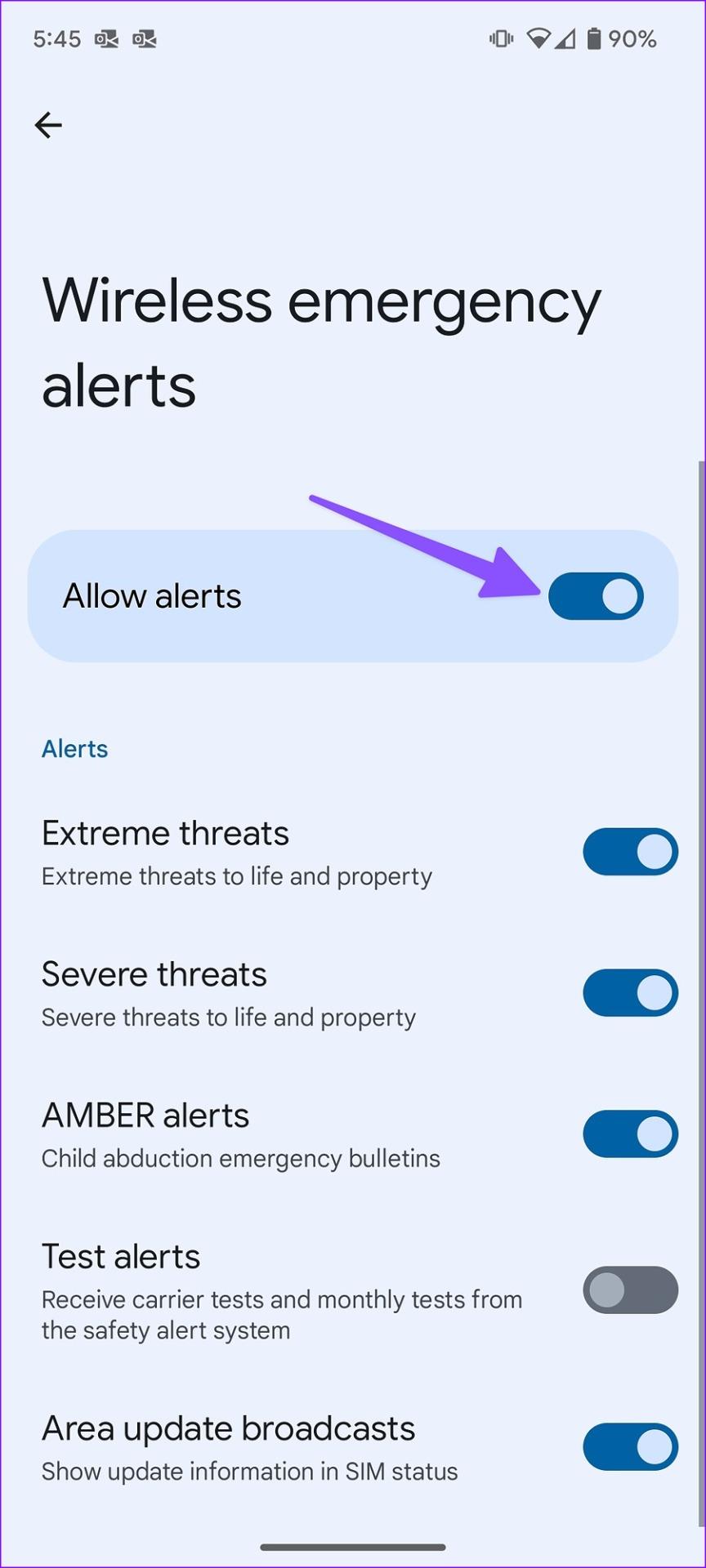
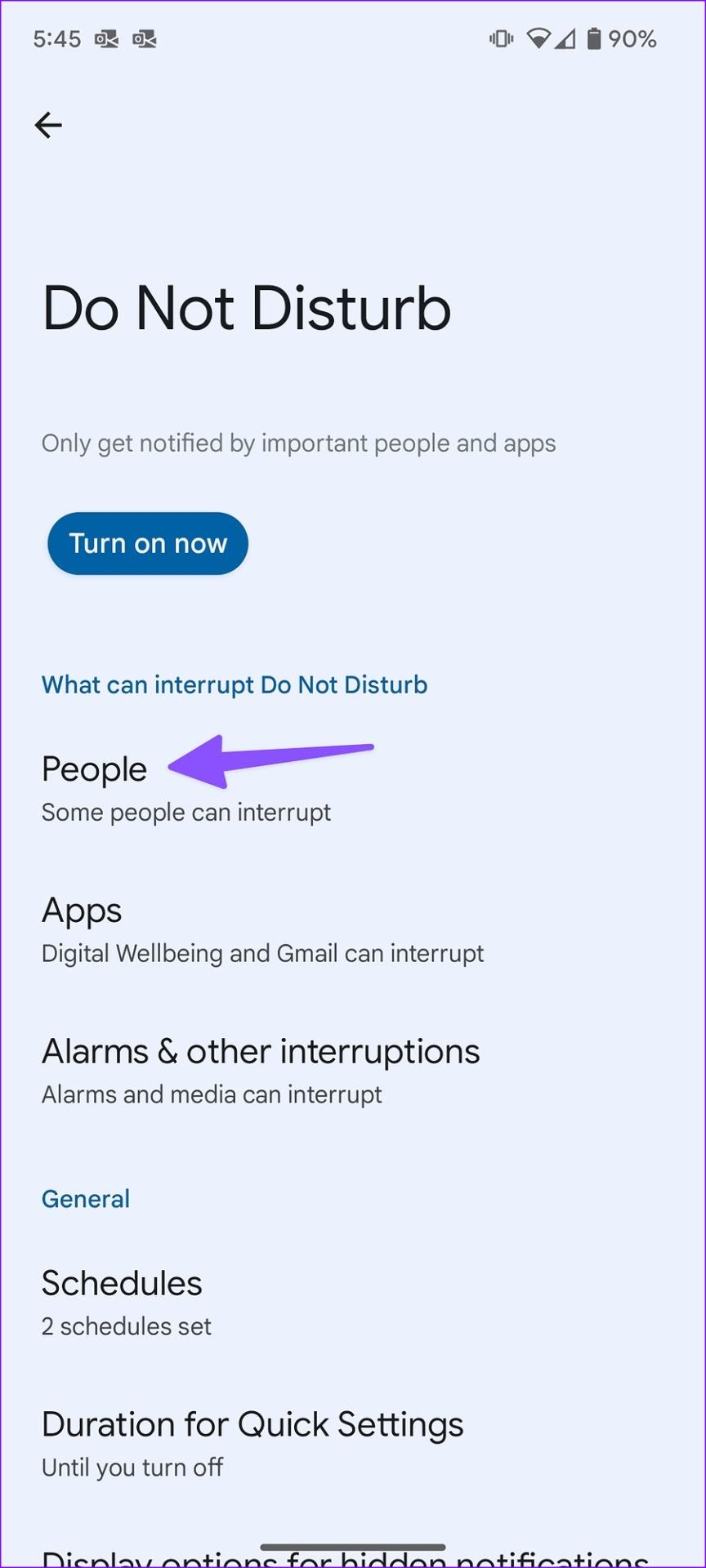
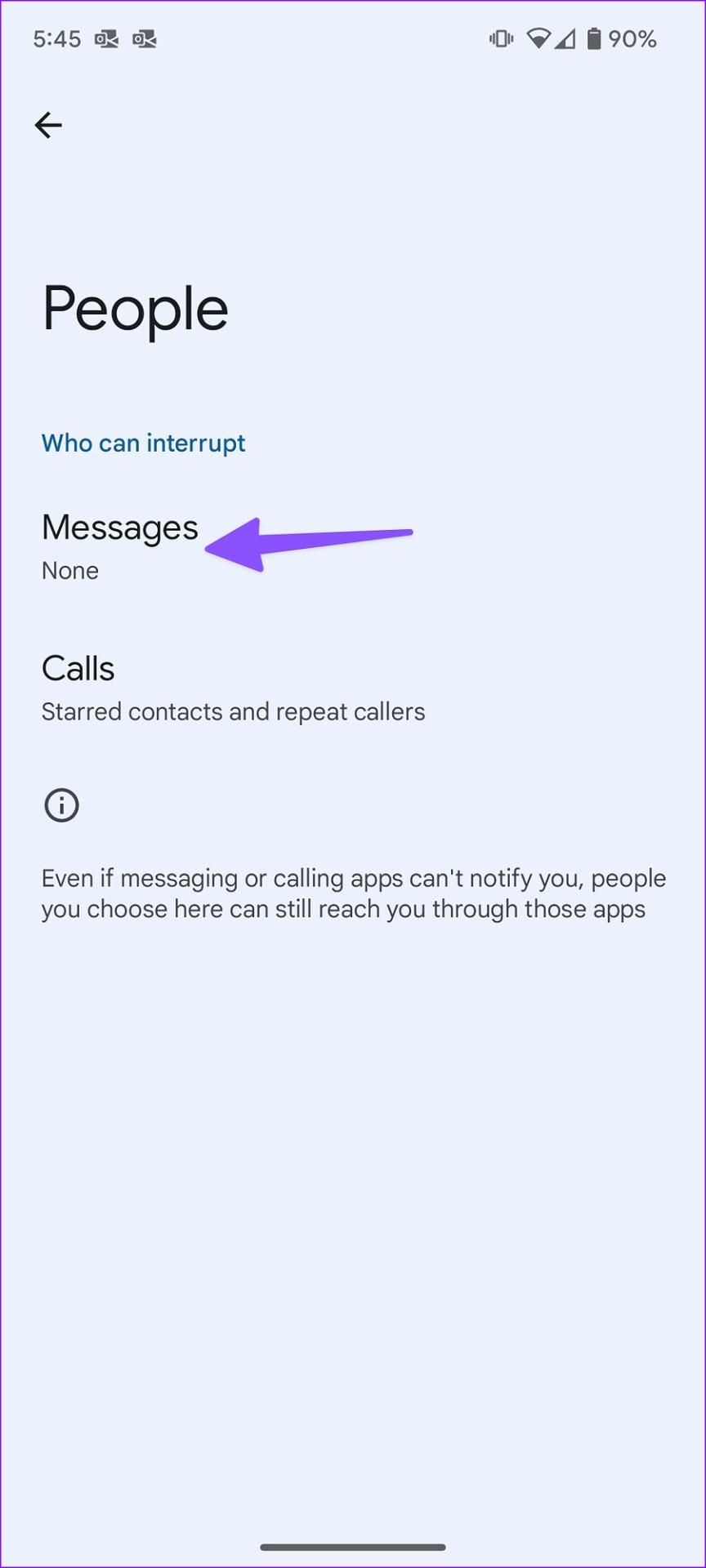
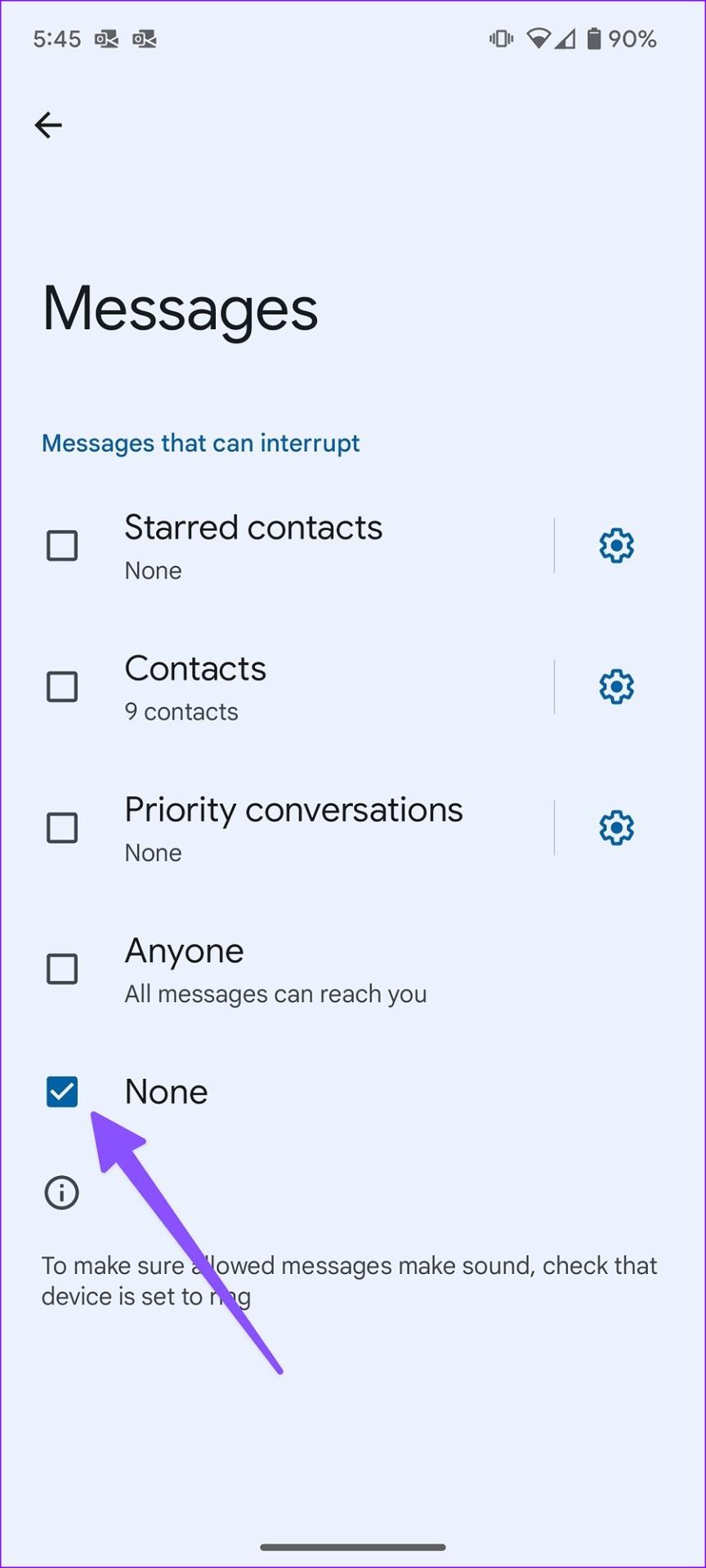

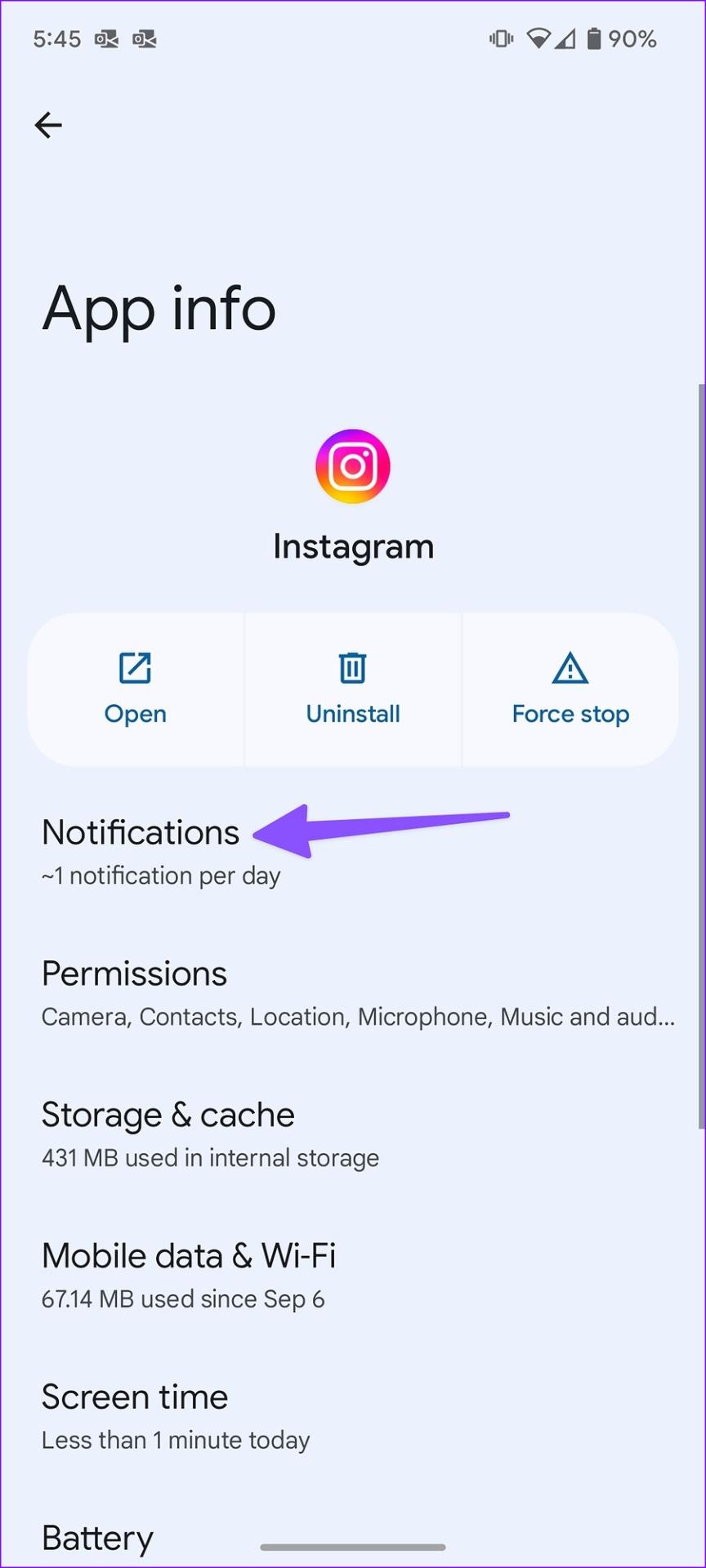
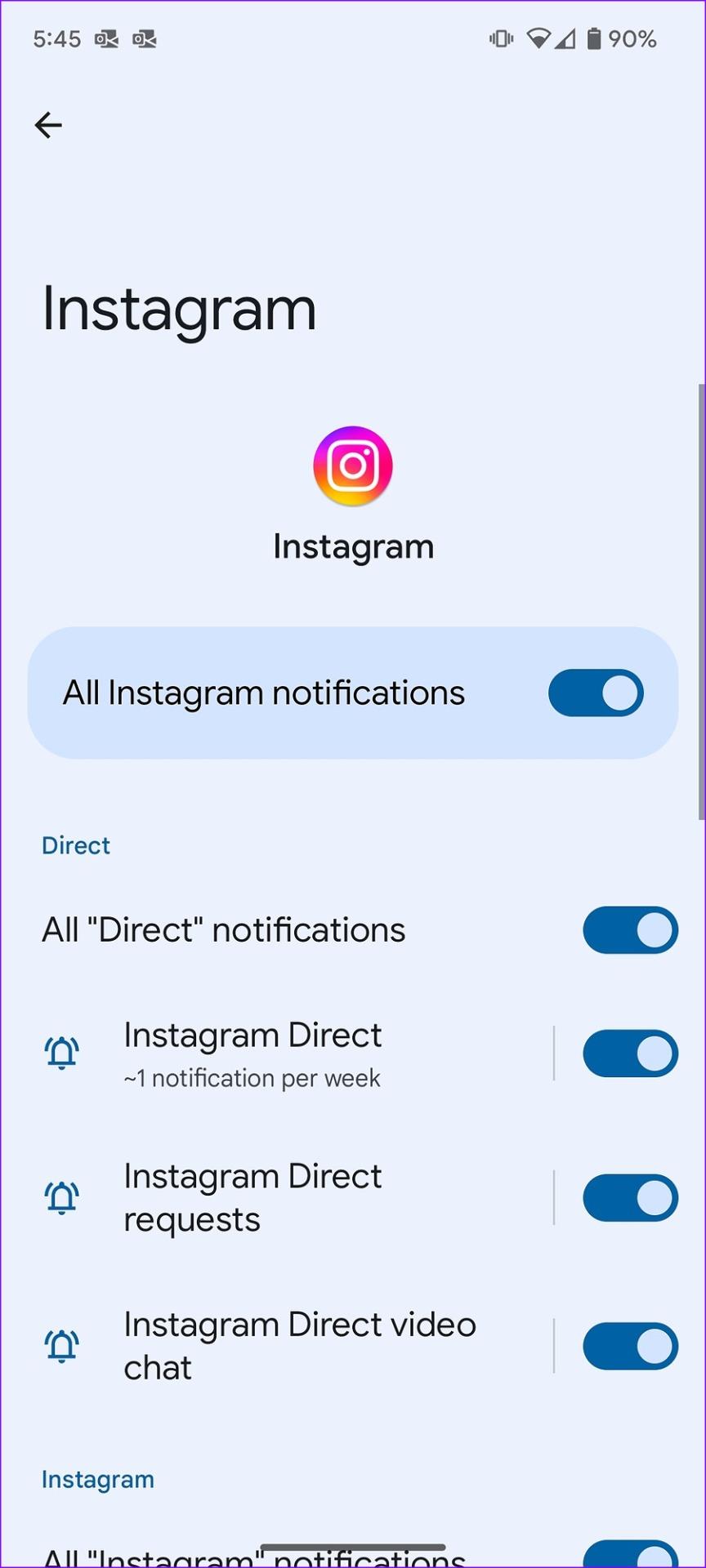
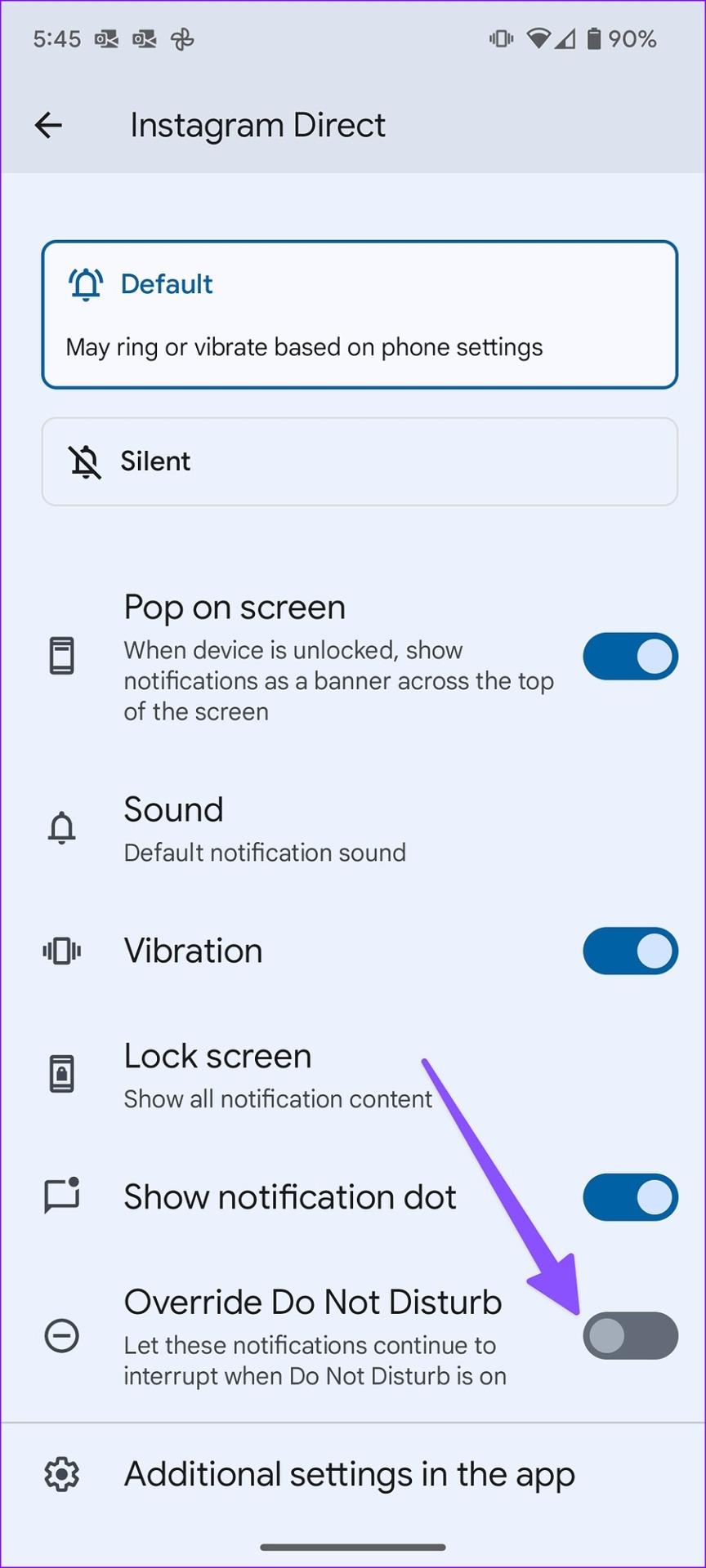


![So deaktivieren Sie Benachrichtigungen in Microsoft Teams [AIO] So deaktivieren Sie Benachrichtigungen in Microsoft Teams [AIO]](https://cloudo3.com/resources8/images31/image-2249-0105182830838.png)





![Bedingte Formatierung basierend auf einer anderen Zelle [Google Tabellen] Bedingte Formatierung basierend auf einer anderen Zelle [Google Tabellen]](https://cloudo3.com/resources3/images10/image-235-1009001311315.jpg)